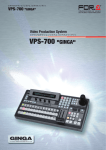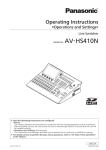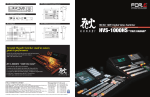Download VPS-715MU/715OU取扱説明書[PDF:4MB]
Transcript
Released: 05/21/2008
FOR-A Co., Ltd.
VPS-715OU
USB メモリの取り扱いについて
USB メモリデバイスを VPS-715OU の USB ポートに装着したまま、VPS-715OU の電源を入
れないでください。
誤って USB メモリを装着したまま VPS-715OU の電源を入れると、"Now Initializing..."のよ
うなメッセージが表示され、VPS-715OU が正しく起動できません。このような場合には、
USB メモリへのアクセスがない(USB メモリデバイスのアクセスランプが点滅していない)
ことを確認後、USB メモリを取り外し、VPS-715OU の電源を入れて直してください。
取扱説明書
VPS-715 MU
ビデオ プロダクションシステム
Video Production System
VPS-715 OU
オペレーションユニット
Operation Unit
2nd Edition – Rev.1
改訂履歴
Edit.
1
1
1
Rev.
1
2
年月日
2007-10-31
2007-12-12
2008-4-4
1
2
3
2008-5-31
2009-12-10
2
1
2010-2-1
改訂内容
初版
オートキー設定の説明を追記
ファイル管理修正
フラッシュレコーダ(オプション)説明修正
OU データのクリア/バックアップ
その他誤記等修正
MU 背面図修正
フラッシュレコーダ(オプション)CG ワイプの設定例
18-2 タイトル修正
ボタン操作系の Odd/Even/Any 切替追加
章構成、タイトル、内容修正
その他誤記等修正
Local Position 設定の説明追加
Target Field メニュー説明追加
改訂箇所
9-4-1
4-5
14
18-2
2-4
14-6
18-2
18-4-4
5, 7, 8
11-3-1
18-4-3
使用上の注意
安全に正しくお使いいただくために必ずお守りください。
[電源電圧・電源コード]
指定電圧以外の電源電圧は使用しないでください。
禁止
プラグを抜け
注意
注意
電源コードを抜くときは必ずプラグを持って抜いてください。コードが傷つく恐れがありま
す。コードが傷ついたまま使用すると、火災や感電の原因になります。
電源コードに重いものをのせたり落としたりしてコードを傷つけないでください。コードが
傷ついたまま使用すると火災や感電の原因になります。
電源コードの被ふくが溶けたり、コードに傷がついたりしていないか、定期的にチェックし
てください。
[設置]
感電を避けるためアースをとってください。
必ず行う
禁止
アースは絶対にガス管に接続しないでください。爆発や火災の原因になることがありま
す。
電源コードのプラグおよびコネクタは奥までしっかりと差し込んでください。
注意
[内部の設定変更が必要なとき]
必ず行う
電源を切ってから、設定変更の操作を行ってください。電源を入れた状態で設定が必要
な場合は、サービス技術者が行ってください。
過熱部分には触らないでください。やけどをする恐れがあります。
触らない
注意
パネルやカバーを取り外したままで保管や使用をしないでください。内部設定終了後は
必ずパネルやカバーを元に戻してご使用ください。
[使用環境・使用方法]
禁止
高温多湿の場所、塵埃の多い場所や振動のある場所に設置しないでください。使用条
件以外の環境でのご使用は、動作の異常、火災や感電の原因になることがあります。
禁止
内部に水や異物を入れないでください。水や異物が入ると火災や感電の原因になること
があります。万一、異物が入った場合は、すぐ電源を切り、電源コードや接続コードを抜
いて内部から取り出すか、販売代理店、サービスセンターへご相談ください。
禁止
筐体の中には高圧部分があり、感電の恐れがあります。通常はカバーを外したり分解し
たりしないでください。
禁止
通風孔を塞がないでください。この機器を正常に動作させるために、適量の空冷が必要
です。機器の前面と背面は、他の物から 5cm 以上離してください。
[運搬・移動]
運搬時などに外部から強い衝撃を与えないように注意してください。機器が故障すること
があります。機器を他の場所へ移動するときは、専用の梱包材をご使用ください。
注意
[異常時の処置]
必ず行う
電源が入らない、異臭がする、異常な音が聞こえるときは、内部に異常が発生している
恐れがあります。すぐに電源を切り、販売代理店、サービスセンターまでご連絡くださ
い。
[ゴム足の取り扱い]
必ず行う
ゴム足付きの製品の場合は、ゴム足を取り外した後にネジだけをネジ穴に挿入すること
は絶対にお止めください。内部の電気回路や部品に接触し、故障の原因になります。再
度ゴム足を取り付ける場合は、付属のゴム足、付属のネジ以外は使用しないでくださ
い。
[消耗部品]
注意
消耗部品が使用されている機器では、定期的に消耗部品を交換してください。消耗部
品・交換期間の詳しい内容については、取扱説明書の最後にある仕様でご確認くださ
い。なお、消耗部品は使用環境で寿命が大きく変わりますので、早めの交換をお願いい
たします。消耗部品の交換については、販売代理店へお問い合わせください。
開梱および確認
このたびは、VPS-715 ビデオプロダクションスイッチャをお買い上げ頂きまして、誠にありがと
うございます。VPS-715 のパッケージを開くと、以下の構成表に示すものが入っています。全て
の品物が揃っているか、ご確認ください。
VPS-715MU の構成
品 名
VPS-715MU
電源ケーブル
ラック取付金具
数量
1
備
考
VRP-715MU
2
1式
EIA 標準タイプ
VPS-715OU の構成
VPS-715OU
1
VPS-715 オペレーションユニット
コントロールケーブル
1
MU/OU 接続用、UTP5eX-10B、10m
(RJ-45、10 /100Base-TX、カテゴリ 5、クロスケーブル)
電源ケーブル
2
取扱説明書
1
内蔵オプション
VPS-70SDI
1-2
SD-SDI 4 入力増設カード (2 カード増設可能)
VPS-70SDO
1-2
SD-SDI 4 出力増設カード (2 カード増設可能)
VPS-70AI
1-4
アナログ 2 入力増設カード (4 カード増設可能)
VPS-70AO
1-2
アナログ 2 出力増設カード (2 カード増設可能)
VPS-70DS
1-2
インプット DVE カード (プリコンバイナ) (2 カード増設可能)
(VPS-70FR および VPS-70DS 増設用に合計 2 スロット配置)
VPS-70FR
1-2
フラッシュレコーダカード(2 カード増設可能)
(VPS-70FR および VPS-70DS 増設用に合計 2 スロット配置)
VPS-70CK
1
クロマキーモジュール (ハードウェアドングル)
VPS-70Warp
1
DVE ワープエンジンモジュール (ハードウェアドングル)
VPS-70DPUIF
1
外部ディスプレイインターフェースモジュール
(ハードウェアドングル)
オプションカードのインストール方法については、各インストレーションマニュアルを参照してください。
増設後の設定方法については、「4-6 入力増設オプション」、4-7 出力増設オプション」を参照してくだ
さい。
外付けオプション
VPS-70DPUA
HVS-AUX8/16/32
制御ケーブル
制御ケーブル
1
タッチパネルディスプレイ
1
オグジュアリ制御ユニット
1
VPS-715 ⇔ HVS-AUX ユニット接続用 (PC-3168-1、10m)
1
VPS-715 ⇔ バーチャル機器接続用 (RS-422A ケーブル)
HVS-AUX8/16/32 の接続とセットアップの方法については「3-3 オグジュアリユニットとの接続」、「4-8
HVS-AUX ユニット接続設定」を参照してください。操作方法については HVS-AUX ユニットの取扱説明書
を参照してください。
確認
もし、品物に損傷があった場合は、直ちに運送業者にご連絡ください。品物に不足があった
場合や、品物が間違っている場合は、販売代理店までご連絡ください。
ラック取付け
本製品は EIA 標準規格です。ラックに取り付ける場合は、専用取付金具を使って取り付けて
ください。
目次
1. 概要および特長 .......................................................................................................................................1
1-1. 概要 ...................................................................................................................................................1
1-2. 特長 ...................................................................................................................................................1
1-3. この取扱説明書について................................................................................................................3
2. 各部の名称と機能 ...................................................................................................................................4
2-1. VPS-715 MU .....................................................................................................................................4
2-2. VPS-715 オペレーションユニット ................................................................................................5
2-2-1. コントロールパネル ................................................................................................................5
2-2-2. 背面パネル................................................................................................................................6
2-3. インターフェース............................................................................................................................7
2-4. VPS-715 基板構成 ..........................................................................................................................10
3. 接続 .........................................................................................................................................................11
3-1. 基本構成 .........................................................................................................................................11
3-2. オプション構成..............................................................................................................................12
3-3. オグジュアリユニットとの接続..................................................................................................13
4. セットアップ .........................................................................................................................................14
4-1. 電源を入れる .................................................................................................................................14
4-2. ビデオ信号フォーマットの選択..................................................................................................15
4-3. 電源を切る .....................................................................................................................................16
4-4. メニュー設定クイックリファレンス..........................................................................................17
4-5. ファイル管理 .................................................................................................................................18
4-6. 入力増設オプション......................................................................................................................20
4-6-1. 実装可能なカードの組合せ ..................................................................................................20
4-6-2. CPU 基板の調整 .....................................................................................................................21
4-6-3. アナログ入力設定 (オプション) ..........................................................................................22
4-7. 出力増設オプション......................................................................................................................23
4-7-1. 実装可能なカードの組合せ ..................................................................................................23
4-7-2. アナログ出力設定 (オプション) ..........................................................................................24
4-8. HVS-AUX ユニット接続設定.......................................................................................................25
5. メニュー操作 .........................................................................................................................................26
5-1. メニュー構造 .................................................................................................................................26
5-2. メニュー表示 .................................................................................................................................28
5-3. メニューを開く..............................................................................................................................29
5-3-1. メニュー設定..........................................................................................................................31
5-3-2. キーパッド入力......................................................................................................................32
5-3-3. ジョイスティック入力 ..........................................................................................................33
5-4. 初期値に戻す .................................................................................................................................34
5-4-1. メニューコントロールを使う ..............................................................................................34
5-4-2. ジョイスティック部のボタンを使う ..................................................................................34
6. タッチパネル操作 (オプション)..........................................................................................................35
7. 信号設定の流れ .....................................................................................................................................36
7-1. 入力信号..........................................................................................................................................36
7-1-1. 信号名 ......................................................................................................................................36
7-1-2. 信号名の変更 ..........................................................................................................................36
7-1-3. M/E バスのバックグランドの映像を選択する ..................................................................38
7-1-4. P/P バスのバックグランドの映像を選択する ....................................................................39
7-1-5. バスの信号アサインを変更する ..........................................................................................40
7-1-6. 入力信号とフレームシンクロナイザモード ......................................................................41
7-1-7. 入力信号の調整 (プロセスアンプ).......................................................................................42
7-1-8. キーと DSK の信号を選択する ............................................................................................42
7-2. 出力信号..........................................................................................................................................43
7-2-1. AUX 出力に信号をアサインする .........................................................................................43
7-2-2. P/P PREV、P/P CLEAN、M/E PGM、M/E PREV ...............................................................44
7-2-3. M/E PREV 信号の選択 ...........................................................................................................45
7-2-4. P/P PREV 信号の選択.............................................................................................................45
8. トランジション操作 .............................................................................................................................46
8-1. トランジションについて..............................................................................................................46
8-1-1. リエントリ機能 ......................................................................................................................46
8-1-2. バスとトランジションの種類 ..............................................................................................47
8-1-3. トランジションレート設定 ..................................................................................................48
8-2. M/E バスのバックグランドトランジション ..............................................................................49
8-2-1. M/E Cut ....................................................................................................................................49
8-2-2. M/E Mix ...................................................................................................................................50
8-2-3. WIPE と DVE ..........................................................................................................................51
8-2-4. フェーダリミット ..................................................................................................................52
8-3. P/P バスのバックグランドトランジション................................................................................53
8-3-1. CUT と MIX ............................................................................................................................53
8-4. BLACK トランジション ...............................................................................................................53
8-5. キー / DSK のトランジション ......................................................................................................54
8-5-1. DSK トランジションと DSK プライオリティ変更............................................................54
8-5-2. Key の Cut トランジション ...................................................................................................55
8-5-3. Key の Mix トランジション ..................................................................................................55
8-5-4. Key の Wipe トランジション ................................................................................................56
8-5-5. Key の DVE トランジション.................................................................................................57
8-5-6. Key のプライオリティ変更...................................................................................................58
9. キーヤ・DSK セットアップ.................................................................................................................59
9-1. セットアップメニュー..................................................................................................................59
9-2. マスク..............................................................................................................................................61
9-3. エッジとシャドウ..........................................................................................................................61
9-4. クロマキーの作成と調整 (オプション) ......................................................................................63
9-4-1. オートキー ..............................................................................................................................63
9-4-2. クロマキーの調整..................................................................................................................64
9-5. DVE をキーヤにアサインする.....................................................................................................66
9-5-1. DVE チャネルについて .........................................................................................................66
9-5-2. メニューを開く/LINE DVE にアサインする ...................................................................66
10. Wipe モディファイ ..............................................................................................................................68
10-1. Wipe Modify の初期化 .................................................................................................................69
10-2. Wipe モディファイ例 ..................................................................................................................69
11. DVE モディファイ ..............................................................................................................................70
11-1. DVE モディファイの初期化.......................................................................................................70
11-2. DVE モディファイ例...................................................................................................................71
11-3. Basic...............................................................................................................................................73
11-3-1. Position と Rotation ...............................................................................................................73
11-3-2. Aspect .....................................................................................................................................74
11-3-3. Setup.......................................................................................................................................74
11-4. Border ............................................................................................................................................75
11-5. Sub Effect.......................................................................................................................................77
11-5-1. Trail ........................................................................................................................................77
11-5-2. Chroma Control......................................................................................................................78
11-5-3. Strobe......................................................................................................................................78
11-6. Warp (オプション)........................................................................................................................79
11-6-1. Ripple .....................................................................................................................................79
11-6-2. Swirl .......................................................................................................................................80
11-6-3. Mosaic ....................................................................................................................................80
11-6-4. Slats ........................................................................................................................................80
11-6-5. Lens ........................................................................................................................................81
11-6-6. Page Turn................................................................................................................................82
11-6-7. Page Peel ................................................................................................................................82
11-6-8. Split ........................................................................................................................................83
11-6-9. Mirror .....................................................................................................................................83
11-6-10. Defocus.................................................................................................................................83
11-7. Light (オプション) .......................................................................................................................84
11-7-1. Type ........................................................................................................................................84
11-7-2. Light 1-2 .................................................................................................................................84
12. 内部発生信号 .......................................................................................................................................85
12-1. バスマット ...................................................................................................................................85
12-2. スチルストア................................................................................................................................86
12-2-1. USB メモリから画像ファイルをダウンロードする........................................................86
12-2-2. PGM 画面をキャプチャし、ファイルに保存する...........................................................87
12-2-3. スチルをビデオソースにアサインする ............................................................................88
12-2-4. スチルを USB メモリにエクスポートする.......................................................................88
12-2-5. スチルを削除する ................................................................................................................89
12-2-6. 32 ビット TGA ファイル .....................................................................................................89
13. プリコンバイナ (オプション)............................................................................................................90
13-1. プリコンバイナ合成映像のセットアップ ................................................................................90
13-2. プリコンバイナ合成映像の編集................................................................................................92
13-3. 入力アサインのリンク................................................................................................................93
13-4. プリコンバイナ映像作成例........................................................................................................93
13-4-1. 映像 A のセットアップ .......................................................................................................94
13-4-2. 映像 B のセットアップ........................................................................................................96
13-4-3. トランジションの実行 ........................................................................................................97
14. フラッシュレコーダ(オプション)................................................................................................98
14-1. Frame Memory の管理 ..................................................................................................................98
14-2. 初期化............................................................................................................................................99
14-3. Track への録画............................................................................................................................100
14-4. Clip の編集 ..................................................................................................................................101
14-5. Clip の再生 ..................................................................................................................................102
14-6. Clip の削除 ..................................................................................................................................104
15. イベントメモリ .................................................................................................................................106
15-1. イベントの登録..........................................................................................................................106
15-2. イベントの呼び出し..................................................................................................................107
15-3. イベントのクリア......................................................................................................................109
15-4. イベントの保存..........................................................................................................................109
16. シーケンス操作 .................................................................................................................................110
16-1. シーケンスの保存......................................................................................................................110
16-2. シーケンスの呼び出し..............................................................................................................111
16-3. シーケンスの再生......................................................................................................................111
16-4. シーケンスの編集......................................................................................................................112
17. インターフェース設定 .....................................................................................................................114
17-1. RS-422 .........................................................................................................................................114
17-2. GPI 入力 ......................................................................................................................................115
17-3. Tally タリー出力.........................................................................................................................116
18. システム設定 .....................................................................................................................................117
18-1. ビデオ信号フォーマットとシステムディレイ ......................................................................117
18-2. 各種データのクリア/バックアップ ......................................................................................118
18-2-1. 各種データのクリア ..........................................................................................................118
18-2-2. OU データのバックアップ................................................................................................119
18-3. バージョンアップ......................................................................................................................121
18-4. ステータス..................................................................................................................................122
18-4-1. オプション基板 ..................................................................................................................122
18-4-2. アラーム ..............................................................................................................................123
18-4-3. CPU バージョン..................................................................................................................123
18-4-4. 切替えタイミング選択 ......................................................................................................124
19. 仕様と外観図 .....................................................................................................................................125
19-1. 仕様 .............................................................................................................................................125
19-1-1. VPS-715 MU........................................................................................................................125
19-1-2. VPS-715OU .........................................................................................................................126
19-1-3. VPS-70AI .............................................................................................................................126
19-1-4. VPS-70AO ...........................................................................................................................127
19-2. 外観図 .........................................................................................................................................128
19-2-1. VPS-715 MU........................................................................................................................128
19-2-2. VPS-715OU .........................................................................................................................129
Appendix 1.メニューリスト ...................................................................................................................130
1-1. BUS メニュー ...............................................................................................................................130
1-2. Keyer / DSK メニュー..................................................................................................................131
1-3. Pre-Combiner メニュー ................................................................................................................133
1-4. Flash Recorder メニュー ..............................................................................................................134
1-5. Still Store メニュー.......................................................................................................................134
1-6. Sequence and Event メニュー ......................................................................................................135
1-7. Setup (Matte、Input、Aux) メニュー .........................................................................................136
1-8. Setup (System、Serial、GPIO/Tally、Data Backup、 Update) メニュー .................................137
1-9. Status メニュー .............................................................................................................................138
1-10. DVE Modify (Basic、Border)メニュー.....................................................................................138
1-11. DVE Modify (Sub Effects) メニュー .........................................................................................139
1-12. DVE Modify (Warp) メニュー (オプション)............................................................................140
1-13. DVE Modify (Light) メニュー (オプション)............................................................................141
Appendix 2. GUI メニュー.......................................................................................................................142
2-1. BUS メニュー ...............................................................................................................................142
2-2. Keyer / DSK メニュー..................................................................................................................146
2-3. Pre-Combiner メニュー ................................................................................................................150
2-4. Flash Recorder メニュー ..............................................................................................................153
2-5 Still Store メニュー........................................................................................................................157
2-6. Sequence、Event メニュー ..........................................................................................................158
2-7 Setup (Matte、Input、Output) メニュー ......................................................................................160
2-8 Setup (System、Serial、GPIO/Tally、Data Backup、Update) メニュー ...................................163
2-9. Status メニュー .............................................................................................................................168
Appendix 3. パターンリスト ..................................................................................................................169
3-1. WIPE パターンリスト .................................................................................................................169
3-2. 2.5D (2D & Basic 3D) DVE パターンリスト .............................................................................170
3-3. 3D DVE (VPS-715Warp Option) パターンリスト......................................................................171
索引 ...........................................................................................................................................................174
1. 概要および特長
1-1. 概要
VPS-715 は拡張性に富んだローコストで多機能な 1.5M/E デジタルスイッチャです。
従来の VPS-700 の機能を基に Key/Aux バス、PGM/PST(P/P)バスを追加し、操作性の向上・容易
な仕込み等を実現しました。P/P バスの追加により、BKGD と 4Keyer の合成に対応した M/E バ
スで、CUT、 MIX、 WIPE、Basic3D-DVE (基本的な回転・伸縮・変位が可能) 等のトランジショ
ンも含めて仕込んだ合成映像を、リエントリにより呼出すことが可能になりました。キーヤの
エッジジェネレータは、エッジ、シャドウ、アウトライン、エクストルード等の装飾を付加で
きます。
また、ワープモジュールを追加することで、多彩な 3D-DVE を 6 系統迄付加でき、各系統 2 個の
光源も合わせて追加されます。このワープモジュールはシェーダ型 DVE なので、将来効果パタ
ーンを追加することも可能です。
各入力はフレームシンクロナイザを持ち非同期入力に対応できます。各々の入力でフレーム
シンクロナイザのフレームメモリを利用して、ライブ映像、ライブ映像のフリーズ、スチルイ
メージの何れかを選択使用することもできます。
スチルイメージにはキャプチャしたビデオ画像や USB デバイスからダウンロードしたイメー
ジデータをシステム内に保存して使用することが可能なため、多様なスチルイメージが使用で
きます。
入力 DVE 基板を追加実装することで、複雑な DVE が付与された入力信号を M/E バスの前で合
成して、合成結果をプライマリの1つとして選択することや、キーヤの素材としてアサインす
ることが可能です。これにより M/E 型スイッチャでありながら、部分的にレイヤスイッチャの
機能も合わせ持たせることができます。
また、オプションのフラッシュレコーダ基板により、非圧縮のフィル・キー映像を蓄積できま
す。電源を切ってもデータは保持される為、起動後にセットアップ時間なしで使用することが
可能です。
標準では VFD(蛍光表示管)による表示ですが、オプションのタッチパネル LCD を追加するこ
とで、直感的な操作が可能な GUI を追加することができます。
1-2. 特長
ビデオ信号・キー信号を含む合計 16 入力(標準は 8 入力装備で 4 入力ずつ増設可能)迄
の SD-SDI の入力に対応可能です。また、オプション増設部にはアナログ入力基板を増
設することもでき、SD-SDI8/12 入力+Analog2/4/6/8 入力の合計 16 入力までのデジタル・
アナログ混在使用が可能です。
出力は 8 出力の SD-SDI が標準です。出力は 4 出力ずつ増設可能で、最大 16 出力迄対
応可能です。また、オプション増設部をアナログ出力基板として、SD-SDI 8/12 出力 +
Analog 2/4 出力の合計 14 出力までデジタルアナログ混在使用が可能です。
これらの出力信号は自由にチャネルアサインできます。出荷時は第一基板の 4 系統か
1
ら PGM×2, PVW、Clean PGM、第二基板以降は M/E PGM、M/E PVW、Aux1、2 とし
てメニューからアサインできます。
キーヤは M/E バスに Key1∼Key4 と最終段に DSK1∼DSK2 の計 6 系統用意されていま
す。各キーヤには DVE をアサインすることができ、Line DVE として多種多様なエフェ
クト効果をキーヤに付加することができます。
DVE エンジン数は 6 個の為、選択効果(例えば Page Turn では 2 系統のワープエンジン
を使用)、またはキーヤ/トランジション列にアサインされた DVE 総数が 6 個以内であ
ることが前提です。
キーヤのエッジ/シャドウジェネレータは、エッジ・シャドウ・アウトライン・エクス
トルード等の選択が可能です。
リファレンス入力は BB 信号です。リファレンス出力を 2 出力持ちます。
スチルストアは M/E バスで 2 系統持ちます。M/E バスのスチルストアは Fill/Key 対応
なので、32Bit TGA ファイルにて Key 付きイメージをダウンロードすることで、通常 2
系統 (Fill、Key 各々で) を消費する所を 1 系統で対応。Fill と Key を分離する必要が無
いので、管理・運用も省力化されます。入力信号毎のフレームメモリを用いてスチル
イメージを出力させることも可能です。スチルイメージのあるチャネルの Live 入力は
出力できません。
GPI は 8 入力、Tally 出力は 24 出力装備され、各々アサインが変更できます。
M/E バスは CUT・MIX・WIPE・DVE のトランジション (BKGD は FAM、NAM も) が
可能です。(アサインされた DVE 総数の制約条件に抵触しないことが必要です) P/P バ
スと DSK は、CUT・MIX のトランジションが可能です。
入力 DVE および DVE によるボーダは、内側・外側を選択することができます。また、
通常のボーダ以外にベベルエッジドボーダを選択することも可能です。
4 枚のカラーマットを選択可能です。(これらはボーダカラー等と独立しています。)
オプションで 4:4:4 処理のクロマキーを 6 系統(各キーヤに 1 つずつ)装備することが可
能です。
オプションで標準の Basic3D-DVE にワープ効果・光源等を追加できるワープモジュー
ルを追加可能です。本モジュールの追加で、6 系統のワープエンジンが実装され、基本
的な DVE と合わせて多彩な効果を生み出します。
オプションの入力 DVE 基板を実装することで、各入力に Basic3D-DVE(position, size,
rotation, border)を付加し、それらの入力ビデオ信号を事前合成できるプリコンバイナを
2 系統追加することが可能です。事前合成されたビデオ信号はプライマリまたはキーヤ
素材としてアサイン可能です。1 枚の入力 DVE 基板で 16 系統の DVE を持ちます。従
って、標準 8 入力において、入力 DVE 基板 1 枚で DVE をアサインした Combiner A/B(8
入力x2 の 16 系統分に対して全てアサインが可能) でプレビュー確認することが可能で
す。本基板を最大 2 枚内蔵できるので、最大入力時でも Combiner A/B において全ての
入力に入力 DVE がアサイン可能です。
入力 DVE 基板と排他的実装となりますが、オプションでフラッシュレコーダ基板を実
装可能です。本基板は最大 2 枚迄実装でき、1 基板で 120 秒程度の D1 非圧縮画像の不
揮発保持ができます。また、最大 2 系統迄の Key 付き再生が可能。ビデオの録画等に
より蓄えた動画を、ループ再生、トリガー再生等で利用可能です。
オプションで弊社指定の SVGA(800×600)サイズのタッチパネル LCD を接続すること
が可能です。本オプション増設時は、GUI 表示が通常の操作卓に追加され、VFD のよ
2
うにメニューを順次表示させる必要なく、GUI でメニュー階層から直接目的のメニュ
ーを選択できる為、より直感的に操作することができます。
1-3. この取扱説明書について
本製品を正しくご使用して頂くために、この取扱説明書をよくお読みください。また、本
書はお読みになった後も大切に保管してください。
この取扱説明書では以下の表記法を使用しています
AUTO のように□で囲った文字はボタンを表します。
[SYSTEM] - [GPI]のように、メニューおよびサブメニューはカッコで囲んで表します。
ON のように、網掛け文字はメニュー内の項目および設定値を表します。
3
2. 各部の名称と機能
この章では VPS-715 および VPS-715OU の各部の名称と機能について説明します。
2-1. VPS-715 MU
前面パネル
VPS-715
VIDEO PRODUCTION SWITCHER
POW ER 1
ON
1
OFF
POW ER 2
ON
2
OFF
背面パネル
9
10
11
8
R ATI NG L ABEL
RE MOTE
1
VID EO O UT
3
PG M 1
PG M 2
PR EV
C LE AN
PG M
P /P
PR EV
A UX1
AUX 2
6
7
8
1
1
2
2
3
3
4
4
RS-422
2
E DITO R
M/E
AC 1 00-240V 5 0/ 60H z I N
1
4
VID EO I N
1
2
3
4
5
12
2
1
GEN LOC K I N
5
名称
No.
2
BB O UT
TO OU
13
6 7
機能
1
POWER1 ランプ
POWER1 スイッチ
POWER1 の電源スイッチです。電源を入れると POWER1 ランプは
緑に点灯します。
2
POWER2 ランプ
POWER2 スイッチ
POWER2 の電源スイッチです。電源を入れると POWER2 ランプは
緑に点灯します。
3
VIDEO OUT
SD SDI デジタルビデオ出力です。
標準出力はプログラム-2、プレビュー-1、クリーン-1、M/E PGM-1、
M/E PVW-1、オグジュアリ-2 出力。オプションでオグジュアリ-8 出
力追加可能。
4
VIDEO INPUT
SD SDI デジタルビデオ入力です。
標準入力は 8 入力。オプションで 8 入力追加可能。
5
GENLOCK IN
外部同期信号 (ブラックバースト) 入力用コネクタです。一方のコネ
クタに信号を入力すると、自動的に他方のコネクタはループスルー
コネクタになります。ループスルーさせない場合は、75Ωで終端し
てください。
6
REF OUT
同期信号出力用コネクタです。2 出力。
7
TO OU
OU 接続用コネクタです。 (RJ-45、10Base-T/100Base-TX)
8
REMOTE
GPI 入力、GPI/タリー出力用のコネクタです。
D-sub 37 ピン (メス)
9
RS-422 -1
RS-422 制御用コネクタです。D-sub 9 ピン (メス)
10
RS-422 -2
RS-422 制御用コネクタです。D-sub 9 ピン (メス)
11
RS-422 - EDITOR
エディタ制御用コネクタです。D-sub 9 ピン (メス)
12
AC IN 1
POWER1 の電源入力です。AC100V∼240V を入力してください。
13
AC IN 2
POWER2 の電源入力です。AC100V∼240V を入力してください。
4
2-2. VPS-715 オペレーションユニット
2-2-1. コントロールパネル
コントロールパネルの各部の構成は次のようになっています。
1
3
2
4
MENU
7
EVENT
8
9
DEFAULT
5
USB MEMORY
SEQ
4
1
EDITOR
SHUTDO WN
SHUTDOW N
F1+F4
GPI
6
F2
F3
6
DIR
2
3
NEW
.
F1+F4
F1
0
F4
FINE
X
STORE
5
LOOP
DELETE
VIDEO PRODUCTION SYSTEM
10
VPS-715
AUTO CK WIPE POS
Y
DVE POS
Z
RECALL
DVE ROT
JOYSTICK
INSERT
CANCEL
ENTER
NOR /REV
REVERSE
GINGA
MULTILAYERING
VIDEOPRODUCTIONSYSTEM
DVE
ENABLE
KEY1
KEY2
KEY3
KEY4
DSK1
EXT
SELF
MASK EDGE/SHADOW
CK
SEQ LINK
KEYER
FADER LIMIT
M/E FADER
DSK2
COMB-A
COMB-B
AUX1
AUX2
AUX3
AUX4
AUX5
AUX6
AUX7
AUX8
AUX9
AUX10
5
6
7
8
9
10
11
12
13
14
15
16
PGM
M/E PGM
M/E PRVW
M/E CLN
MATT1
MATT2
MATT3
MATT4
STILL1
COMB-A
COMB-B
CLEAN
VR
LINK
KEY/
FILL
VR
SETUP
SYSTEM
STATUS
BORDER
SUB
EFFECT
WARP
BASIC
BLACK
1
2
3
4
STILL2
PRVW
STILL3
LIGHT
USER
FLASH
RECORDER
11
SEQ
PRE
COMB
DVE
SHIFT
PRE-COMBINER BACKGROUND
KEY/AUX
1
BLACK
2
3
4
5
6
7
8
9
10
11
12
13
MATT1 MATT2 MATT3 MATT4 STILL1
14
STILL2
15
DVE
DVE
DVE
DVE
BKGD
KEY1
KEY2
KEY3
1
2
3
MIX
WIPE
(FAM)
DVE
(NAM)
1
2
3
4
1
2
3
4
1
2
3
4
1
2
3
4
5
6
7
8
9
10
11
12
13
MATT1 MATT2 MATT3 MATT4 STILL1
14
STILL2
15
PRIOR
M/E
PGM
TRANSITION TYPE
BLACK
DVE
KEY4
16 SHIFT
COMB A COMB B
M/E PROGRAM
8
EVENT
STILL
OTHER
BUS SELECT
7
4
RATE
DSK
BLK
HIGH
PRIOR
SETUP
TRANSITION RATE
LOW
PRIORITY /OA TALLY
16 SHIFT
COMB A COMB B
M/E
CUT
M/E PRESET
BLACK
TRANS
M/E
AUTO
12
M/E TRANSITION
DVE
BLACK
9
1
2
3
4
5
6
7
8
1
2
3
4
5
6
7
8
9
10
13
14
MATT1 MATT2 MATT3 MATT4 STILL1
11
12
STILL2
15
OA
16 SHIFT
M/E
16 SHIFT
M/E
COMB A COMB B
BLACK
9
10
12
13
14
MATT1 MATT2 MATT3 MATT4 STILL1
STILL2
11
15
COMB A COMB B
PRESET
CUT
AUTO
(MIX)
PROGRAM TRANSITION
名称
No.
1
DVE
DSK
PRIOR
OA
1 OVER 2
DSK1
DSK2
PROGRAM
表示パネルと
メニューコントロール
DSK
CUT
DSK
MIX
DSK TRANSITION
機能
2 行表示のメニュー表示用パネルとメニュー設定用のコント
ロールつまみです。
メニュー、イベント、シーケンス操作モード切換ボタン
2
キーパッドと
モードボタン
メニューの入力/変更に使用します。
イベントの保存/呼び出しに使用します。
シーケンスの保存/再生に使用します。
3
USB Memory
データの保存/読み込みに使用します。
(USB フラッシュメモリ専用、2GB まで)
4
EDITOR ボタン
エディタ制御の ON/OFF に使用します。
5
GPI ボタン
GPI IN 制御 ON/OFF に使用します。
6
KEYER セクション
キーヤセットアップに使用します。(キーヤ DVE 付加、タイ
プ選択、マスク、エッジ、シャドウ設定)
7
BUS SELECT
Key/Aux バス
キーヤ、プリコンバイナ、Aux のソース選択、入出力設定等
に使用します。
8
M/E バス
エフェクト映像のバックグランド映像を選択します。
9
P/P バス
バックグランド映像を選択します。
10
ジョイスティック部
メニュー操作とオートクロマキー設定に使用します。
11
DVE と OTHER の設定
バスを選択してメニューを表示します。
12
トランジション部
バックグランドとキーのトランジションを実行します。
注意
USB ポートは USB フラッシュメモリ専用です。他の USB 機器は認識できませ
ん。USB メモリスティックはコントロールパネルの USB メモリドライブまた
は背面パネルの USB メモリドライブ、いずれか一方に装着して使用し、同時
に装着しないようにしてください。
5
2-2-2. 背面パネル
コントロールパネルの背面パネルの構成は次のようになっています。
P OW E R 1
O FF
PO W ER 2
ON
OF F
ON
RATING LABEL
A C 100 -2 40V 50 /60 Hz IN
TO MU
V GA
AC 1 00 -24 0V 50/6 0H z IN
7
T O P A N EL
U SB
1
2
3
4
6
名称
No.
5
機能
1
VGA
オプションのタッチパネル接続に使用します。
2
TO MU
MU との接続に使用します。 (UTP5eX-10B、RJ-45、
10Base-T/100Base-TX、カテゴリ 5、クロスケーブル)
3
TO PANEL
オプションのタッチパネル接続に使用します。
(RS232C、D-sub9 ピン、メス)
4
USB
USB フラッシュメモリの接続に使用します。(2GB まで)
5
アース
AC IN 1
AC IN 2
Power スイッチ 1
Power スイッチ 2
安全のために接地して使用してください。
6
7
注意
付属の電源コードを使用して、AC 電源を入力します。
(AC100V-240V 50/60Hz)
オペレーションパネルの電源スイッチです。
USB ポートは USB フラッシュメモリ専用です。他の USB 機器は認識できませ
ん。
6
2-3. インターフェース
RS-422 EDITOR コネクタ
端子配列表 (D-sub9 ピン、メス)
ピン番号
信号名
内容
1
FG
フレームグランド
2
T-
データ送信(-)
3
R+
データ受信(+)
4
SG
信号グランド
5
-
6
SG
信号グランド
7
T+
データ送信(+)
8
R-
データ受信(-)
9
FG
フレームグランド
未使用
Cable コネクタ: D-sub9 ピン コネクタ (オス)、インチネジ使用。
RS-422 (1) (2) コネクタ
端子配列表 (D-sub9 ピン メス)
ピン番号
信号名
内容
1
FG
フレームグランド
2
R-
データ受信 (-)
3
T+
データ送信 (+)
4
SG
信号グランド
5
-
6
SG
信号グランド
7
R+
データ受信(+)
8
T-
データ送信(-)
9
FG
フレームグランド
未使用
Cable コネクタ: D-sub9 ピン コネクタ (オス)、インチネジ使用。
7
REMOTE コネクタ
端子配列表 (D-sub37 ピン、メス)
ピン番号
ピン機能
デフォルト設定
1
Tally Output 1
RedTallyInput01
2
Tally Output 2
RedTallyInput02
3
Tally Output 3
RedTallyInput03
4
Tally Output 4
RedTallyInput04
5
Tally Output 5
RedTallyInput05
6
Tally Output 6
RedTallyInput06
7
Tally Output 7
RedTallyInput07
8
Tally Output 8
RedTallyInput08
9
Tally Output 9
GreenTallyInput01
10
Tally Output 10
GreenTallyInput02
11
Tally Output 11
GreenTallyInput03
12
Tally Output 12
GreenTallyInput04
13
Tally Output 13
GreenTallyInput05
14
Tally Output 14
GreenTallyInput06
15
Tally Output 15
GreenTallyInput07
16
Tally Output 16
GreenTallyInput08
17
+5V
18
+5V
19
+5V
20
Tally Output 17
None
21
Tally Output 18
None
22
Tally Output 19
None
23
Tally Output 20
None
24
Tally Output 21
None
25
Tally Output 22
None
26
Tally Output 23
None
27
Tally Output 24
None
28-29
GND
30
GPI 1
PGMAutoTrans
31
GPI 2
PGMCutTrans
32
GPI 3
DSKAutoTrans<Mix>
33
GPI 4
DSKCutTrans
34
GPI 5
M/EMix Type
35
GPI 6
M/EWipe Type
36
GPI 7
M/EDVE Type
37
GPI 8
BlackTrans
8
ケーブルコネクタ
D-sub37 ピン コネクタ (オス)、インチネジ使用。最大負荷電流 DC 0.1A
ピンフリーアサイン
前頁の表は工場出荷時のピンアサイン設定です。メニューで変更することができます。
(詳しくは「17-3. Tally」参照)
GPI 入力回路
スイッチまたはリレー
オープンコレクタ
外部機器
外部機器
VPS-715
VCC
VCC
VPS-715
VCC
タリー出力回路
外部機器
VPS-715
最大電圧: 30V
最大負荷電流
100mA
9
VCC
2-4. VPS-715 基板構成
VPS-715 背面パネルの基板構成 (VPS-715MU) は、下の図および表のようになっています。
各基板は基板ストッパーで固定されています。ユニットからカードを取り出すときは基板
ストッパーを外してから引き出します。
R ATI NG L ABEL
RE MO TE
1
VID EO O UT
PG M 1
PG M 2
PR EV
C LE AN
PG M
P /P
PR EV
A UX1
AUX 2
1
1
2
2
3
3
4
4
RS-4 22
2
E DITO R
M/E
AC 10 0-2 40 V 5 0/ 60H z I N
1
VID EO I N
1
2
3
4
5
6
7
8
2
1
G EN L OC K I N
2
BB O UT
TO O U
VPS-715 背面パネルカード構成 (上から下のスロットへ)
スロット
標準/オプション
カード
内容
GENLOCK
GENLOCK カード
標準
SDO
標準 SD-SDI 1-8 出力
1
VPS-70AO
オプション
2 カード増設可能 (*1)
VPS-70SDO
標準
2
3
Main
VPS-70DS
インプット DVE カード
(プリコンバイナ) (2 カード増設可能)
(VPS-70DS と VPS-70FR で合計 2 カード
増設可能)
VPS-70FR
フラッシュレコーダカード
(2 カード増設可能)
(VPS-70DS と VPS-70FR で合計 2 カード
増設可能)
オプション
標準
SDI
標準 SD-SDI 1-8 入力
オプション
VPS-70AI
VPS-70SDI
2 カード増設可能 (*1)
オプション
VPS-70AI
2 カード増設可能 (*1)
標準
CPU カード
クロマキーモジュール
(ハードウェアドングル)
オプション
4
オプション
CPU
DVE ワープエンジンモジュール
(ハードウェアドングル)
外部ディスプレイインターフェースモ
ジュール
(ハードウェアドングル)
オプション
*
Main カード
オプション入力の増設については「4-6 入力増設オプション」を参照してください。オプ
ション出力の増設については「4-7 出力増設オプション」を参照してください。
10
3. 接続
3-1. 基本構成
TSG
Reference outputs
VDA
(75ohm terminator)
GENLOCK IN
(w/ loopthrough
Camera
Character
Generator
Digital Video
Database
1
IN 1
IN 2
IN 3
IN 4
IN 5
IN 6
IN 7
IN 8
REF
REFOUT
OUT
PGM 1
PGM 2
PREV
CLEAN
M/E PGM
M/E PVW
AUX1
M/E PGM output
M/E PVW output
AUX outputs
(フリーアサイン)
AUX2
GPI Controller
PGM1 output
PGM2 output
PREV output
CLEAN output
(30-37) REMOTE (1-27)
Tally outputs
EDITOR
RS-422 1
RS-422 2
TO OU
UTP5eX-10B
(付属 LAN ケーブル)
USB Flash Drive
注意
TO MU
USB
必ず付属のコントロールケーブル (LAN クロスケーブル、カテゴリ 5) を使用
して OU と接続してください。
11
3-2. オプション構成
TSG
Reference outputs
VDA
(75ohm terminator)
GENLOCK IN
(w/ loopthrough
Camera
Character
Generator
Digital Video
Database
Analog Video
Database
REF OUT
PGM 1
IN 1
IN 2
IN 3
1
IN 4
IN 5
IN 6
IN 7
IN 8
IN 9
|
IN 16
PGM
2
REF
OUT
PREV
CLEAN
M/EPGM
M/EPVW
AUX1
AUX2
(Option)
AUX3
|
AUX10
PGM1 output
PGM2 output
PREV output
CLEAN output
M/E PGM output
M/E PVW output
AUX outputs
(フリーアサイン)
VPS-70SDI
VPS-70AI
VPS-70SDO
VPS-70AO
VPS-70DS
VPS-70FR
(VPS-70CK)
(VPS-70Warp)
(VPS-70DPUIF)
GPI Controller
Editor, etc
(30-37) REMOTE (1-27)
EDITOR
RS-422 1
RS-422 2
Tally outputs
オプション
ケーブル
(PC-3168-1)
HVS-AUX16/32
TO OU
HVS-AUX16/32
UTP5eX-10B
(付属 LAN ケーブル)
Touch Panel
USB Flash Drive
TO PANEL
VGA
USB
TO MU
HVS-AUX16/32
HVS-AUX16/32
(最大 12 台まで)
アークネット LAN
12
3-3. オグジュアリユニットとの接続
HVS-AUX ユニット (オプション) を使用して AUX 出力信号選択がリモート制御できます。
注意
VPS-715 との接続が可能な HVS-AUX ユニットは、ソフトウェアバージョン
3.00 以降です。「4-8 HVS-AUX ユニット接続設定」を参照して、VPS-715 側
の通信設定をしてください。通信設定は、必ず HVS-AUX ユニットとの接続前
に行ってください。
接続する HVS-AUX ユニットの中からマスタとなるユニットを決め、VPS-715 本体と下図の
ように専用のケーブルで接続します。2 台目以降は、スレーブユニットとして、アークネッ
ト専用ケーブル (HVS-AUX ユニットに付属) を使用しカスケード接続します。ARCNET 接
続の両端となるユニットの 75Ω終端スイッチは ON にしてください。
VPS-715 と HVS-AUX マスタユニットとの接続
VPS-715 側接続コネクタ:
RS-422 (1)または(2) (D-sub 9 ピン、メス)
HVS-AUX 側接続コネクタ:
CONTROL B (D-sub 9 ピン、メス)
接続ケーブル:専用ケーブル (別売りオプション、PC-3168-1)
HVS-AUX ユニット間の接続
CONTROL A コネクタ: BNC、ループスルーコネクタ付 (75Ω終端スイッチ)
接続ケーブル:
HVS-AUX ユニット付属 BNC ケーブル
ARCNET の接続条件
接続ケーブル
BNC (5C2V 以上)
1 セグメントのケーブル長
100m 以下
1 セグメントの最大ユニット数 (スイッチャを含む)
7台
これらの値は目安であり環境により変化します。このため、実際の設置条件で確認する必要があります。
注意
AUX 出力を全て同時にコントロールするには、同数の HVS-AUX ユニットが
必要です。アークネットにユニットを 8 台以上接続する場合は、必ずアークネ
ットハブを使用して接続してください。接続の詳細については販売代理店へお
問い合わせください。
接続例
VPS-715
VPS-715 OU
TO OU
TO MU
75Ω終端スイッチ
ON
CONTROL B
PC-3168-1
RS-422 (1)
75Ω終端スイッチ
OFF
CONTROL A
75Ω終端スイッチ
ON
CONTROL A
CONTROL A
HVS-AUX
(ID 240)
HVS-AUX
(ID 241)
HVS-AUX
(ID 242)
マスターユニット
スレーブユニット
スレーブユニット
13
4. セットアップ
4-1. 電源を入れる
電源を入れる前に全ての機器が正しく接続されていることを確認してください。
注意
Power LED がオレンジ色の場合アラームが出力されているので、購入元にご確
認をお願い致します。
(1) スイッチャに接続している機器の電源を入れます。
(2) VPS-715 の前面パネルにある 2 つの電源スイッチを ON にします。電源が入ると POWER
ランプが緑に点灯します。
(3) VPS-715OU の背面パネルにある 2 つの電源スイッチを ON にします。
(4) 電源を入れると、下図のように、表示パネルに機器の初期化メッセージが、約 1 分ほ
ど表示されます。
Now initializing…
Please wait…
(5) OU のソフトが起動すると、次のようなメッセージが表示され、通信が確立するのを待
ちます。
Now initial communication started.
(6) VPS-715 と OU との接続が確立し、初期化が終了すると、下図のような表示に変わり、
コントロールパネルの操作が可能になります。
Transition Rate
M/E=30
PGM=30
DSK=30
Now DVEs = 0
BLK=30
(7) 2 つのフェーダレバーを端から端まで振り切って、フェーダを一度空振りします。
(8) タッチパネル VPS-70DPUA を接続している場合は、購入時の初回起動時のみ、「18-3. バ
ージョンアップ」を参照して、タッチパネルのキャリブレーションを行ってください。
14
4-2. ビデオ信号フォーマットの選択
スイッチャの操作を開始する前に、ビデオ信号フォーマットを選択します。
(1) OTHER セクションの SYSTEM ボタンを押して [SYSTEM] メニューを表示します。
MENU
7
EV ENT
8
9
DEFAULT
USB MEMORY
S EQ
4
1
EDITOR
S HUTDOW N
SHUTDOWN
F1+F4
GPI
F1+F4
F1
F2
F3
X
VIDEO PRODUCTION SYSTEM
6
DIR
2
3
NEW
.
DELETE
INS ERT
CANCEL
ENTE R
0
F4
FINE
STORE
5
LOOP
AUTO CK WIPE POS
Y
DVE POS
Z
SYSTEM
VPS-715
RECA LL
DVE ROT
JOYSTICK
GINGA
MULTILAYERING
VIDEOPRODUCTIONSYSTEM
DVE
ENABLE
KEY1
KEY2
KEY3
KEY4
DSK1
DSK2
COMB-A
COMB-B
EXT
SELF
MASK EDGE/SHADOW
CK
SEQ LINK
KEYER
AUX1
FADER LIMIT
NOR /REV
REVERSE
M/E FADER
AUX2
AUX3
AUX4
AUX5
AUX6
AUX7
AUX8
AUX9
VR
LINK
KEY/
FILL
AUX10
VR
SETUP
SYSTEM
STATUS
BORDER
SUB
EFFECT
WARP
BASIC
BLACK
1
2
3
4
5
6
7
8
9
10
11
12
M/E PGM
M/E PRVW
M/E CLN
MATT1
MATT2
MATT3
MATT4
1
2
3
4
5
6
7
8
13
STILL1
14
STILL2
15
16
PGM
COMB-A
COMB-B
CLEAN
PRVW
STILL3
EVENT
USER
FLASH
SEQ
RECORDER
PRE
COMB
DVE
SHIFT
9
10
11
12
13
MATT1 MATT2 MATT3 MATT4 STILL1
14
STILL2
15
DVE
DVE
DVE
DVE
BKGD
KEY1
KEY2
KEY3
1
2
3
MIX
WIPE
(FAM)
DVE
(NAM)
1
2
3
4
1
2
3
4
1
2
3
4
2
3
4
5
6
7
8
9
10
11
12
13
MATT1 MATT2 MATT3 MATT4 STILL1
14
STILL2
15
PRIOR
M/E
PGM
TRANSITION TYPE
1
DVE
KEY4
16 SHIFT
COMB A COMB B
M/E PROGRAM
BLACK
LIGHT
PRE-COMBINERBACKGROUND
KEY/AUX
BLACK
STILL
OTHER
BUS SELECT
4
RATE
DSK
HIGH
BLK
PRIOR
SETUP
TRANSITION RATE
LOW
PRIORITY / OA TALLY
16 SHIFT
COMB A COMB B
M/E
CUT
M/E PRESET
BLACK
TRANS
M/E
AUTO
M/E TRANSITION
DVE
BLACK
1
2
3
4
5
6
7
8
1
2
3
4
5
6
7
8
9
10
OA
11
12
13
MATT1 MATT2 MATT3 MATT4 STILL1
14
STILL2
15
16 SHIFT
M/E
16 SHIFT
M/E
COMB A COMB B
1 OVER 2
DSK1
DVE
DSK
OA
PRIOR
DSK2
PROGRAM
BLACK
9
10
11
12
13
MATT1 MATT2 MATT3 MATT4 STILL1
14
STILL2
15
COMB A COMB B
CUT
PRESET
AUTO
(MIX)
DSK
CUT
PROGRAM TRANSITION
DSK
MIX
DSK TRANSITION
(2) ビデオ信号フォーマット (Fmt)、セットアップレベル(Set)、Aspect、Delay を確認します。
コントロール F1、F2、F3、F4 を回して、使用するシステムに合うように変更します。
設定を変更した場合はシステムを再起動してください。
Type
Fmt=525/60
F1
Set=0.0%
Asp=4:3
Dly=Nor
F2
F3
F4
15
4-3. 電源を切る
電源を切る前に必ずシャットダウン処理をしてください。
(1) USB メモリが接続されていたら外してください。
(2) F1 と F4 を同時に押します。表示パネルは下記のような表示になります。
Shutdown?
F2: OK
F3: CANCEL
(3) F2 を押すと、終了処理を開始します。 (終了操作をキャンセルする場合は F3 を押しま
す。)
Now closing…
(4) 電源が切れる状態になると下のように表示されます。
Data backup completed. OK to power off.
(5) OU の電源を切ります。次に MU の電源を切ります。
電源を切る前に、必ず終了操作を行ってください。終了操作を行わずに電源を
切った場合は、システム終了時のパネルの状態が保存されず、内部の OS が正
常に終了されないため、不具合が発生し、次回起動できない場合もあります。
注意
また、保存処理(内蔵メディアへの書き込み)中には絶対に電源を切らないで
ください。途中で電源を切ると、内部のストレージメディアの予期しないエリ
アの破壊が発生することがあります。場合によっては次回正常に起動できない
場合もあります。
シャットダウン処理が正しく行われると、システム終了時のパネルの状態が保
存され、次回起動時にこの状態に戻ります。
16
4-4. メニュー設定クイックリファレンス
すぐに操作が開始できるように、この章ではメニューの設定方法について簡単に説明しま
す。詳しい操作方法については「5. メニュー操作」を参照してください。
MENU
7
EVENT
8
9
DEFAULT
USB MEMORY
SEQ
4
1
EDITOR
SHUTDOW N
SHUTDO WN
F1+F4
GPI
F2
F3
6
DIR
2
3
NEW
.
F1+F4
F1
0
F4
FINE
X
STORE
5
LOOP
VIDEO PRODUCTION SYSTEM
AUTO CK WIPEPOS
Y
DVE POS
Z
VPS-715
RECALL
DELETE
INSERT
CANCEL
ENTER
NO R /REV
REVERSE
DVEROT
JOYSTICK
GINGA
MULTILAYERING
VIDEOPRODUCTO
I NSYSTEM
DVE
ENABLE
KEY1
BUS SELECT
Key/Aux バス
EXT
SELF
MASK EDGE/SHADOW
CK
SEQ LINK
KEYER
AUX1
AUX2
M/E FADER
KEY2
KEY3
KEY4
DSK1
DSK2
COMB-A
1
2
3
4
5
6
7
8
9
10
11
12
M/E PGM
M/E PRVW
M/E CLN
MATT1
MATT2
MATT3
MATT4
COMB-B
FADER LIMIT
AUX3
AUX4
AUX5
AUX6
AUX7
AUX8
AUX9
KEY/
FILL
AUX10
VR
LINK
VR
SETUP
SYSTEM
STATUS
BASIC
BORDER
SUB
EFFECT
WARP
BLACK
13
STILL1
14
STILL2
15
16
PGM
COMB-A
COMB-B
CLEAN
PRVW
STILL3
DVE
3
4
5
6
7
8
9
10
11
12
13
MATT1 MATT2 MATT3 MATT4 STILL1
14
15
DVE
DVE
KEY1
KEY2
KEY3
1
2
WIPE
(FAM)
DVE
(NAM)
1
DVE
BKGD
2
1
EVENT
USER
FLASH
OTHER/DVE セクション
SEQ
RECORDER
PRE
COMB
MIX
TRANSITION TYPE
2
1
3
4
5
6
7
8
9
10
11
12
13
MATT1 MATT2 MATT3 MATT4 STILL1
14
15
KEY4
3
4
2
3
4
1
2
3
4
1
2
3
4
PRIOR
M/E
PGM
DSK
HIGH
RATE
BLK
PRIOR
SETUP
TRANSITION RATE
LOW
PRIORITY /OA TALLY
16 SHIFT
COMB A COMB B
STILL2
DVE
16 SHIFT
COMB A COMB B
STILL2
M/E PROGRAM
BLACK
LIGHT
DVE
SHIFT
PRE-COMBINERBACKGROUND
KEY/AUX
BLACK
STILL
OTHER
BUS SELECT
M/E
CUT
M/E PRESET
BLACK
TRANS
M/E
AUTO
M/E TRANSITION
DVE
BLACK
1
2
3
4
5
6
7
8
1
2
3
4
5
6
7
8
9
10
OA
11
12
13
MATT1 MATT2 MATT3 MATT4 STILL1
14
15
16 SHIFT
M/E
16 SHIFT
M/E
COMB A COMB B
STILL2
1 OVER 2
DSK1
DVE
DSK
OA
PRIOR
DSK2
PROGRAM
BLACK
9
10
11
12
13
MATT1 MATT2 MATT3 MATT4 STILL1
14
15
STILL2
COMB A COMB B
CUT
PRESET
AUTO
(MIX)
PROGRAM TRANSITION
DSK
CUT
DSK
MIX
DSK TRANSITION
MENU が点灯しているかどうか確認します。消灯している場合は、
オレンジ点灯している他のボタンを押して消灯させます。
メニュー間の移動
MENU
Transition Rate
Now DVEs = 0
M/E=30 PGM=30 DSK=30 BLK=30
EVENT
7
8
SEQ
1
SHUTDOWN
F1+F4
F1+F4
F1
F2
F3
5
6
LOOP
DIR
2
3
NEW
.
DELETE
INSERT
CANCEL
ENTER
0
F4
コントロールを回して設定値を変更します。
-
STORE
4
SHUTDOWN
9
RECALL
サブメニュー間の移動
メニュー表示と設定変更
サブメニュータイトルは表示パネル左上に表示されます。
4 つの項目を同時に表示/変更できます。
コントロール F1 ∼F4 を使って設定を行います。
メニューへのアクセス
下記のボタンを押して、それぞれのメニューを表示します。
KEY1
KEY2
KEY3
KEY4
DSK1
DSK2
COMB-A
COMB-B
AUX1
AUX2
AUX3
AUX4
AUX5
AUX6
AUX7
AUX8
AUX9
VR
LINK
KEY/
FILL
AUX10
VR
SETUP
SYSTEM
STATUS
BUS SELECT
BLACK
KEY/AUX
STILL
EVENT
FLASH
RECORDER
SEQ
OTHER
1
2
3
4
5
6
7
8
9
M/E PGM
M/E PRVW
M/E CLN
MATT1
10
11
12
13
14
15
16
PGM
MATT2
MATT3
MATT4
STILL1
STILL2
COMB-A
COMB-B
CLEAN
PRVW
STILL3
BASIC
SHIFT
BORDER
SUB
EFFECT
WARP
PRE-COMBINER BACKGROUND
LIGHT
USER
PRE
COMB
DVE
メニュー間の移動とメニュー内の移動
シングル矢印のボタンはメニュー内のサブメニューの移動に使用します。
ダブルの矢印のボタンはメニュー間の移動に使用します。
キーパッド部で MENU ボタンがオレンジ点灯しているのを確認してください。MENU
ボタンが消灯している場合は、オレンジ点灯しているボタン (SEQ または EVENT) を
押して消灯させます。MENU ボタンが点灯し、キーパッドはメニューモードになりま
す。上記の矢印ボタンを使ってメニューにアクセスできます。
17
4-5. ファイル管理
VPS-715 はオペレーションユニット (OU) 内部にストレージを持ち、各種データを保存して
います。これらのデータは起動時にワークメモリに呼び出されます。また操作によって呼
び出したり、保存したりできます。
通常時
通常全ての操作は、起動時にデータが読み込まれたワークメモリに対して行われます。従
って、イベントの変更等を行った際、OU または USB メモリに対してバックアップ処理を
行わないと、その変更は保存されず、次回の起動時には反映されません。
イベントで Recall を行うと、制御パラメータのステータスがイベントに保存されていた情
報に置き換わります。また、Store を行うとステータス部をイベントデータとしてワークメ
モリ上に保存します。
OU
ストレージ
(CF)
USB メモリ
呼び出し
MU
Event
( 起動時にワークメモリ内に展開。
ユーザー操作でストレージに保存。
保存 Work Memory
情報の一時的保存に使用
制御パラメータ
Event
ステータス
に反映
Ethernet
制御パラメータ
ステータス
I/O 設定
制御パラメータを
Field 毎に交換
Sequence
シーケンスは Event の連続と位置付けられます。シーケンスを作成して store を行うと、OU
のワークメモリのデータがストレージに保存されます。Recall した際にはストレージから
OU のワークメモリに読み出された後に MU のワークメモリに転送されます。
OU
MU
ストレージ
Recall
File
*.Seq
Work Memory 内
転送
Sequence
File
Work Memory
Store
Still Store
スチルの Download を行うと、Work Memory 内に Image File が呼び出されます。呼び出され
たファイルは MU の Frame Buffer へ保存されます。Capture を行うと、Work Memory 内に保
存されてからスチルファイルに保存されます。
OU
ストレージ
呼び出し
Work Memory 内
MU
Download
Image
File
File
Stl *.#
Frame Buffer
保存
Capture
18
Firmware Update
USB を OU に接続し、Firmware Update を行うと、Work Memory 内に Update Data が呼び出
され、MU の各基板の Flash Memory へ書き込まれます。
MU
OU
呼び出し
Work Memory 内
Update
Update
Data
各基板
Flash Memory
USB メモリ
OU ストレージのディレクトリ構造
2 パーティション化により、C (プロテクトエリア:書込み・消去不可) ・D (ノンプロテクト
エリア:書込み・消去可能) の 2 つのエリアに分かれます。
C
OS
Application
D
VPS-715.evt
VPS-715.oud
VPS-715.ini
VPS-715.ste
Event データ
I/O 設定データ
初期設定
ステータス
Stl
Stl *.#
スチルストアデータ
ファイル
#: {jpg , tga , bmp}
[00≦ * ≦99]
Seq
*.Seq
シーケンスファイル
[00≦ * ≦99]
USB メモリスティックのディレクトリ構造
VPS-715 *.evt
VPS-715 *.oud
Event データ
その他の設定データ
Stl
Stl *.#
スチルストアデータ
ファイル
Seq
*.Seq
シーケンスファイル
USB メモリ
10 組 [a≦* ≦j]
#: {jpg , tga , bmp}
[00≦ * ≦99]
[00≦ * ≦99]
スチルファイルの画像保存形式によりバックアップのデータ量が変わります。非圧縮ファ
イル (bmp, tga)が多ければ、多くのメモリが必要になります。USB メモリは 256MB 以上の
ものを推奨しますが、2GB 以上はファイルシステムの都合上認識できません。
19
4-6. 入力増設オプション
VPS-715 には標準で 8 つのデジタルビデオ入力があります (In01∼In08) 。オプションでさら
にデジタルまたはアナログ 8 入力を増設することができます (VPS-70SDI および VPS-70AI
オプション基板)。増設可能な基板構成については「4-6-1. 実装可能なカードの組合せ」を
参照してください。増設方法については「VPS-70SDI インストレーションマニュアル」
「VPS-70AI インストレーションマニュアル」を参照してください。
アナログ入力基板を増設した場合は、「4-6-3.アナログ入力設定 (オプション)」を参照して
アナログ信号の設定を行ってください。
4-6-1. 実装可能なカードの組合せ
スロット S
スロット S'
スロット C
スロット D
スロット A
スロット B
VPS-715 背面 スロット配置図
標準
S
SDI
SDI
SDI
S'
SDI
SDI
SDI
SDI
SDI
SDI
SDI
SDI
SDI
SDI
SDI
SDI
SDI
SDI
SDI
スロット
オプション
A
B
C
SDI
SDI
SDI
-
D
-
AI
-
-
(9,10)
AI
AI
AI
(9,10) (11,12)
AI
AI
(9,10) (11,12)
SDI
SDI
デジタル
入力
デジタル アナログ 合計
SDI x 8
8
SDI x 12
12
SDI x 16
16
信号名
In01-08
In01-12
In01-16
SDI x 8
Ax2
10
In01-08
アナログ
入力
信号名
In09
In10
(9,10) (11,12)
AI
入力数
-
-
-
-
SDI x 8
Ax4
12
In01-08
In09, 11
In10, 12
AI
(13,14)
-
AI
AI
(13,14)
(15,16)
AI
(13,14)
-
SDI x 8
SDI x 8
SDI x 12
Ax6
Ax8
Ax2
14
16
14
In01-08
In01-08
In01-12
In09, 11,
13
In10, 12,
14
In09, 11,
13, 15
In10, 12,
14, 16
In13
In14
AI
AI
(13,14)
(15,16)
SDI x 12
Ax4
20
16
In01-12
信号タイプ
Composite または
Y,CB,CR
Composite
Composite または
Y,CB,CR
Composite
Composite または
Y,CB,CR
Composite
Composite または
Y,CB,CR
Composite
Composite または
Y,CB,CR
In13, 15
Composite
Composite または
Y,CB,CR
In14, 16
Composite
4-6-2. CPU 基板の調整
入力オプション基板、入力 DVE 基板、またはフラッシュレコーダ基板を増設する場合には、
CPU 基板の設定変更が必要です。詳しくは各オプション基板のインストレーションマニュ
アルを参照してください。下記は CPU 基板のディップスイッチの設定内容です。
SW1
SW1(基板アドレス:J.5, 4.5)
出荷時設定
設定内容
スイッチ番号
1
2
3
4
5
6
7
8
オプションの構成により異なります。
標準構成(オプション無し)の場合はすべて OFF となります。
下表を参照し、オプションの実装に合わせて設定を行ってください。
設定内容
ON:スロット A に VPS-70SDI もしくは VPS-70AI を実装する。
OFF:スロット A に何も実装しない。
ON:スロット B に VPS-70SDI もしくは VPS-70AI を実装する。
OFF:スロット B に何も実装しない。
ON:スロット C に VPS-70AI を実装する。
OFF:スロット C に何も実装しない。
ON:スロット D に VPS-70AI を実装する。
OFF:スロット D に何も実装しない。
ON:スロット A に VPS-70AI を実装する。
OFF:スロット A に VPS-70SDI を実装する、もしくは何も実装しない。
ON:スロット B に VPS-70AI を実装する。
OFF:スロット B に VPS-70SDI を実装する、もしくは何も実装しない。
ON:スロット 2 に VPS-70DS もしくは VPS-70FR を実装する。
OFF:スロット 2 に何も実装しない。
ON:スロット 1 に VPS-70DS もしくは VPS-70FR を実装する。
OFF:スロット 1 に何も実装しない。
21
4-6-3. アナログ入力設定 (オプション)
アナログ入力オプション基板 (VPS-70AI) を増設すると、アナログコンポジットとアナログ
コンポーネント (Y,CB,CR) 入力が追加できます。各増設基板の右側のコネクタ(In10、In12、
In14、In16)はアナログコンポジット専用です。左側のコネクタに(In09、In11、In13、In15)
はアナログコンポジットまたはアナログコンポーネント (Y,CB,CR) を入力することができ
ます。NTSC(525/60)のときに Y,CB,CR を選んだ場合は、入力機器の仕様により Betacam と
SMPTE からビデオ信号レベルを選択してください。
<アナログ/デジタル入力両基板>を増設する場合は、IN09∼IN12 がデジタル(SD -SDI)入
力となり、IN13∼IN16 がアナログ入力用となります。(「4-6-1. 実装可能なカードの組み
合わせ」参照。)
また、増設入力でも、標準 SDI 入力と同様に、プロセス機能、Still 機能が使用できます。(増
設入力チャネルは自動的に FS モードが ON になり、FS モードで動作します。)
アナログ入力信号の設定
(1) BUS SELECT セクションで KEY1∼KEY4、DSK1、DSK2 のいずれかを押して、点灯
させます。
(2) KEY/AUX バスでアナログビデオ信号がアサインされているバスボタンをダブルクリ
ックします。
(3) キーパッド部 (MENU 点灯) のシングルの矢印ボタンを使って、[Analog Input]サブメニ
ューを表示します。
(4) F2、F3 をそれぞれ回して、入力するビデオ信号のフォーマットに合わせます。
Analog Input Setting
F=Compst
項目
設定
F
Video Format
L
Input Level
注意
L=Betacam
内容
Compst (Composite),
Y,CB,CR (Compoent)
アナログビデオ信号のフォーマットを選択し
ます。Y, CB, CR が設定できるのは、In09、In11、
In13、In15 です。「4-6 入力増設オプション」
参照)。
Betacam,
SMPTE
Video Format で Y, CB, CR を選んだ場合、ここ
で信号レベルを選択します。
NTSC/PAL の選択と入力ビデオ信号のセットアップ有/無の選択は [SYSTEM]
-[Type]-[Format, Setup Level]メニューで行います (「18-1. ビデオ信号フォーマ
ットとシステムディレイ」参照)。この設定は入出力信号共通です。
22
4-7. 出力増設オプション
8 つのオグジュアリ出力が増設できます (VPS-70SDO および VPS-70AO オプション基板)。
増設可能な基板構成と、基板位置については「4-7-1. 実装可能なカードの組合せ」を参照し
てください。増設方法については「VPS-70SDO インストレーションマニュアル」および
「VPS-70AO インストレーションマニュアル」を参照してください。
アナログ出力基板を増設した場合は、「4-7-2. アナログ出力設定 (オプション)」を参照して
アナログ信号の設定を行ってください。
4-7-1. 実装可能なカードの組合せ
スロット S
スロット S'
スロット A
スロット B
VPS-715 背面 スロット配置図
スロット
標準
オプション
S
S'
A
B
デジタル
出力
出力数
デジタル
アナログ
合計
SDO
SDO
-
-
SDI x 8
-
8
SDO
SDO
SDO
-
SDI x 12
-
12
SDO
SDO
SDO
SDO
SDI x 16
-
16
SDO
SDO
SDO
SDO
SDO
SDO
AO
(3,4)
-
AO
(3,4)
AO
(5,6)
SDO
AO
(7,8)
SDI x 8
SDI x 8
SDI x 12
Ax2
10
Ax4
12
Ax2
14
23
信号名
Program1-2
Prev, Clean,
M/E PGM,
M/E PVW,
Aux1-2
Program1-2
Prev, Clean,
M/E PGM,
M/E PVW,
Aux1-6
Program1-2
Prev, Clean,
M/E PGM,
M/E PVW,
Aux1-10
Program1-2
Prev, Clean,
M/E PGM,
M/E PVW,
Aux1-2
Program1-2
Prev, Clean,
M/E PGM,
M/E PVW,
Aux1-2
Program1-2
Prev, Clean,
M/E PGM,
M/E PVW,
Aux1-6
アナログ
出力
信号名
信号タイプ
-
-
-
Aux3
Composite または
Y,CB,CR または GBR
Aux4
Composite
Aux3, 5
Composite または
Y,CB,CR または GBR
Aux4, 6
Composite
Aux7
Composite または
Y,CB,CR または GBR
Aux8
Composite
4-7-2. アナログ出力設定 (オプション)
アナログ出力オプション基板 (VPS-70AO) を増設すると、アナログコンポジットとアナログ
コンポーネント (Y,CB,CR または GBR) の出力が追加できます。AUX4、AUX6、AUX8 はア
ナログコンポジット固定になります。AUX3、AUX5、AUX7 では、アナログコンポジット
またはアナログコンポーネント (Y,CB,CR または GBR) が選択できます。NTSC(525/60)で
Y,CB,CR を選んだ場合は、Betacam と SMPTE のビデオ信号レベルを選択してください。
アナログ出力信号の設定
(1) BUS SELECT セクションの AUX1∼AUX10 の中で、アナログ出力設定するボタンを押
して[AUX]サブメニューを表示します。
AUX
Src=PGM
Ihb=off
F=Compst
L=NoCont.
(2) KEY/AUX バスからソース信号を選択します。詳しくは「7-2-1. AUX 出力に信号をアサ
インする」を参照してください。
(3) キーパッド部 (MENU 点灯)のシングル矢印ボタンを使って、[Analog Output]サブメニュ
ーを表示します。
(4) F3、F4 を回して、出力するビデオ信号のフォーマットに合わせてください (下表参照)。
項目
設定
F
Video Format
Compst (Composite),
Y,CB,CR (Component)
GBR (Component)
L
Output Level
Betacam,
SMPTE
注意
内容
アナログビデオ信号のフォーマットを選択し
ます。NTSC(525/60)で Y,CB,CR または GBR
が設定できるのは、AUX03、AUX05、AUX07
です。(「4-7 出力増設オプション」参照)。
Video Format で Y,CB,CR を選んだ場合、ここ
で信号レベルを選択します。
NTSC/PAL の選択と出力ビデオ信号のセットアップ有/無の選択は[SYSTEM]
-[Type]-[Format, Setup Level]メニューで行います (「18. システム設定」参照)。
この設定は入出力共通です。
24
4-8. HVS-AUX ユニット接続設定
HVS-AUX ユニットと接続する場合は、接続前に以下の通信設定が必要です。
注意
通信設定は、必ず通信先の機器を接続する前に行ってください。
(1) OTHER セクションの SYSTEM ボタンを押して[SYSTEM] メニューを表示します。
(2) キーパッド部(MENU 点灯)のシングル矢印ボタンを使って、[Serial]サブメニューを開き
ます。[Serial]サブメニューで、以下の設定を行います。
(例)RS-422 -(1)コネクタに HVS-AUX ユニットを接続する場合
Protocol の設定
[Protocol]メニュー1 を HVS-AUX に設定します。
Protocol
1: HVS-AUX
2:
-
3:GVG100
Baudrate の設定
[Baudrate]メニュー1 を 38400 に設定します。
Baudrate
1: 38400
2: 38400
3: 38400
Parity の設定
[Parity]メニュー1 を Odd に設定します。
Parity
1:Odd
注意
2: None
3: Odd
RS-422A-(2)コネクタに HVS-AUX ユニットを接続する場合は、メニュー2 で設
定してください。
25
5. メニュー操作
VPS-715 ではメニュー項目の設定は 2 行の表示パネルを使って行います。この章ではメニュー構
造、メニューへのアクセス、項目の設定/変更について説明します。オプションのタッチパネ
ルを使用するとさらに簡単にメニューが表示でき、直感的な操作が可能になります。
5-1. メニュー構造
メニューは大きく 3 つに分けられます。エフェクトの設定メニューと、バスの設定メニュ
ー、そして全体の設定に関するメニューです。メニューの開き方も同じように分けられま
す。開き方は「5-3. メニューを開く」を参照してください。また、メニュー構造の概略とメ
ニューボタンの関連については下記のクイックリファレンスの表を参照してください。
トランジションの設定 メニュー:Bus (Mix)、Wipe、DVE
トランジションの設定は、BKGD(バックグランド)、KEY、DSK の設定対象を選択し、
M/E TRANSITION セクションの各トランジションボタンでメニューを開きます。
DVE のモディファイは、設定対象を選択し、DVE セクションの各ボタンで開きます。
信号の設定メニュー:Matte、Input、AUX、PVW Clean、Key
入力、出力、マット、キー信号など、信号のアサイン、フォーマットの設定をするメ
ニューです。バス毎に設定しますのでバスを選択するとメニューが開きます。信号の
性質によりバスの選択の仕方が異なります。
全体の設定に関するメニュー:System、Status、Event、Sequence、
(その他オプション)
時間設定、バージョン表示、コントロールパネル全体の設定の保存など全体の設定に
関するメニューです。OTHER セクションのボタンから直接開きます。
クイックリファレンス表
KEY1
KEY2
KEY3
KEY4
DSK1
DSK2
ボタン
EXT
SELF
CK
AUTO CK (*1)
MASK
EDGE SHADOW
BASIC、BORDER、
SUB EFF、WARP、
LIGHT
COMB A
COMB B
COMB A
COMB B
MIX (*2)
DVE (*2)
BASIC、BORDER
WIPE (*2)
DVE
(*2)
BASIC、BORDER、SUB
EFF、WARP、LIGHT
アクセスメニュー
External Key
Self Key
KEY1
Chroma Key
KEY2
Chroma Key
KEY3
KEY4
Key Mask
DSK1
Edge Shadow
DSK2
DVE Modify
アクセスサブメニュー
External Key 1-2
Self Key 1-2
Manual 1-2、Other、Detail 1-2
CK Auto
Key Mask
Edge Type、Edge Position、Edge Color1-2
(DVE メニュー参照)
Formation
Combiner Formation
COMB A
DVE Modify
COMB B
Transition Rate
DVE
Wipe Pattern
Wipe
Wipe Border
(DVE メニュー参照)
BUS
Transition Rate
DVE Pattern
Wipe Pattern
Wipe Border Color
Wipe Modify
Aspect、Center Position(X,Y, Angle)
DVE Modify
(DVE メニュー参照)
26
ボタン
FADER LIMIT (*2)
Matte1-4 (KEY/AUX)
KEY1KEY4,
IN01-16 (KEY/AUX)
DSK1, 2
アクセスメニュー
Fader Limit
Matte Color
AUX1-10 (BUS SELECT)
Aux
SYSTEM
System
STATUS
Status
Input
アクセスサブメニュー
Fader Limit
Matte Color
FS Setting、Process Control 1、Process Control
2、Signal Setting、Remap Rename
Aux、Preview Clean
Type、Other、Serial、GPI、Tally、Data Backup、
Update
Board Status、Alarm Status、Version(Targer
Field)
Download、Capture、Export、Delete
Seq File, Seq Edit
Event Data、Event Target
STILL
Still
SEQ (*3)
Sequence
(*3)
EVENT
Event
(*1) ジョイスティック部 AUTO CK ボタン
(*2) トランジション部 MIX、WIPE、DVE、FADER LIMIT ボタン
(*3) キーパッドまたは Other セクションの SEQ、EVENT ボタン
DVE メニュー
ボタン
KEY1
KEY2
KEY3
KEY4
DSK1
DSK2
COMB A
COMB B
BASIC
BORDER
アクセスメニュー
M/E
KEY1
Basic
KEY2
KEY3
KEY4
DSK1
DSK2
Border
COMB A
COMB B
Sub
Effects
SUB EFF
KEY1
KEY2
KEY3
KEY4
DSK1
DSK2
(Option)
WARP
(Option)
LIGHT
M/E
KEY1
KEY2
KEY3
KEY4
DSK1
DSK2
Warp
Light
Position
Rotation
アクセスサブメニュー
Local Source, Local Target, Global Source, Global Target
Local Source、Local Target, Global Source、Global Target
Aspect、Setup(*1)
DVE Border Color、Inner Width、Outer Width
DVE Border Softness、DVE Beveled Color、
DVE Hilight Setup
Trail
Chroma Control
Strobe
Warp OFF
Ripple
Swirl
Mosaic
Slats
Lens
Page Turn
Page Peel
Split
Mirror
Trail 1-3、Mix Color、Decay Color
DVE Ripple 1-3、Modifier
DVE Swirl
DVE Mosaic 1-2
DVE Slats
DVE Lens 1-3、Modifier
DVE Page Turn 1-3
DVE Page Peel 1-2
DVE Split 1-2
DVE Mirror 1-2
Defocus
DVE Light Type
DVE Defocus
DVE Light1
DVE Light1 Position、
DVE Light1 Color
DVE Light2
DVE Light2 Position、
DVE Light2 Color
(*1) このサブメニューの DVE 項目で DVE キーの ON/OFF を設定します。
注意
いずれのバスボタンも点灯していない状態で DVE メニュー ボタン (BASIC、
BORDER、SUB EFF、WARP または LIGHT) を押すと M/E (バックグランド)
用の DVE メニューが開きます。
27
5-2. メニュー表示
システムを起動する(またはトランジションセクションで MIX ボタンを押す)と、表示パ
ネルに次のように表示されます。
使用している DVE
チャネルの数
サブメニュー
タイトル
設定パラメータ
Transition Rate
M/E=30
PGM=30
Now DVEs = 0
DSK=30
BLK=30
SHUTDOWN
SHUTDOWN
F1+F4
F1+F4
F1
F2
F3
F4
コントロール F1∼F4 を回すとそれぞれの値が変わります。
サブメニュータイトルはパネルの上段左に表示されます。
パネル下段には最高 4 つの項目が表示されます。
コントロール F1∼F4 はそれぞれの上に表示されている項目の設定/変更に使用しま
す。
使用されている DVE チャネルの数が上段右に表示されます。
上図では表示パネルに[Transition Rate]サブメニューが表示されています。M/E(M/E バ
ス)PGM (Program)、DSK、BLK (Black)項目は、それぞれ F1 ∼ F4 のファンクションコント
ロールを使って設定します。
28
5-3. メニューを開く
メニューの開き方はメニューの種類により大きく以下の 3 つに分けられます。以下には基
本的なメニューの開き方を説明します。
1.
トランジションの設定メニュー:
Bus(Mix)
、Wipe、DVE
M/E、P/P 各トランジション部の BKGD(バックグランド)、KEY、DSK ボタンで設定
対象を選択してから、MIX、WIPE、DVE のトランジションボタンを押してメニュー
を開きます。FADER LIMIT ボタンをダブルクリックすると、[Fader Limit] サブメニュ
ーが開きます。
BLACK
TRANS
P/P トランジション部
DVE
DVE
BKG D
DVE
OA
1 OVER 2
DSK1
DVE
DSK
OA
PRIOR
M/E トランジション部
KEY1
AUTO
(MIX)
W IP E
(F A M )
M IX
DVE
KEY4
D VE
(N A M )
T R A N S IT IO N TY P E
DSK2
DSK
CUT
PROGRAM TRANSITION
DVE
KEY3
1
M /E
CUT
CUT
DVE
KEY2
DSK
MIX
2
3
4
1
2
3
4
1
2
3
4
1
2
3
4
PR IO R
H IG H
P R IO R
S E TU P
LO W
PR IO R IT Y / O A T A L L Y
M /E
AU TO
M /E T R A N S IT IO N
DSK TRANSITION
DVE のモディファイを行う場合は、設定対象を選択した後、DVE セクションのボタン
で各メニューを開きます。
DVE セクション
BASIC
BORDER
SUB
EFFECT
WARP
LIGHT
PRE
COMB
USER
DVE
2.
信号の設定メニュー:
バスを選択してメニューを開く
2-1. Input、Matte
BUS SELECT セクションの KEY1∼KEY4、DSK1、DSK2
いずれかを押した状態で、
KEY AUX バスで設定しようとするバスをダブルクリックします。Matte は KEY AUX
バス右端の SHIFT ボタンを押して選択します。
1) KEY1∼KEY4、DSK1、DSK2 いずれかを押す。
KEY1
KEY2
KEY3
KEY4
DSK1
DSK2
COMB-A
COMB-B
AUX1
AUX2
AUX3
AUX4
AUX5
AUX6
AUX7
AUX8
AUX9
AUX10
KEY/
FILL
BUS SELECT
2) 設定するバスを選択する。
BLACK
1
2
3
4
6
M/E PGM
5
7
M/E PRVW
8
M/E CLN
9
MATT1
10
MATT2
11
MATT3
12
MATT4
13
STILL1
14
STILL2
15
COMB-A
16
COMB-B
PGM
CLEAN
PRVW
STILL3
SHIFT
PRE-COMBINER BACKGROUND
KEY/AUX
2-2. AUX、PVW Clean
BUS SELECT セクションで設定しようとするバスのボタンを押す。PVW Clean は AUX1
∼AUX10 いずれかのメニューから、シングル矢印ボタンでアクセスします。
KEY1
KEY2
KEY3
KEY4
DSK1
DSK2
COMB-A
COMB-B
AUX1
AUX2
BUS SELECT
29
AUX3
AUX4
AUX5
AUX6
AUX7
AUX8
AUX9
AUX10
KEY/
FILL
2-3. Key、DSK
BUS SELECT セクションの KEY1∼KEY4 でキーヤを選択し、次に KEYER セクション
でタイプを選択して開きます。
クロマキーの場合は、CK ボタンでクロマキーメニューは開きますが、使用する信号は
EXT または SELF キーメニューの KIns で選択します。オートクロマキーメニューは、
クロマキーヤを選択後、ジョイスティック部の AUTO CK を押してアクセスします。
DSK も同様にします。(CK Auto メニューが開かない場合は、[SYSTEM]-[Other]-[Cursor]
の設定が Key または DSK のクロマキー設定に適していません。詳しくは「9-4-1. オー
トキー」を参照してください。)
1) KEY1∼KEY4、DSK1、DSK2 から設定対象を押す。
KEY1
KEY2
KEY3
KEY4
DSK1
DSK2
COMB-A
COMB-B
AUX1
AUX2
AUX3
AUX4
AUX5
AUX6
AUX7
AUX8
AUX9
AUX10
KEY/
FILL
BUS SELECT
2)AUTO CK ボタンを押す。
DEFAULT
DVE
ENABLE
EXT
SELF
CK
2)キータイプを選ぶ。
3.
FINE
X
MASK EDGE/SHADOW
KEYER
AUTO CK WIPE POS
Y
DVE POS DVE ROT
Z
JOYSTICK
システムとイベントの設定メニュー:
System、Status、Event、Sequence、Still、Flash Recorder は、OTHER セクションのそ
れぞれのボタンを押すとメニューが開きます。
VR
LINK
VR
SETUP
SYSTEM
STATUS
STILL
OTHER
30
EVENT
FLASH
RECORDER
SEQ
5-3-1. メニュー設定
メニューにアクセスすると、そのメニューの最初のサブメニューが表示されます。次のサ
ブメニューへ移動するには、キーパッド部でシングルの右矢印ボタンを押します。
MENU の点灯を確認。点灯していないときは、オ
レンジ点灯しているボタン(SEQ または EVENT)を
押して MENU を点灯させます。
サブメニュー
タイトル
メニュー間の移動に
使用します。
EVENT
MENU
7
External Key 1
KIns=Mat1 KSrc=BLK
パラメータ
GN=99.9
CIp=0.0
1
SHUTDOWN
F1+F4
F1+F4
F1
F2
F3
F4
9
SEQ
4
SHUTDOWN
8
-
STORE
5
6
LOOP
DIR
2
3
NEW
.
DELETE
INSERT
CANCEL
ENTER
0
RECALL
サブメニューの移動に
使用します。
コントロールを回すとそれぞれの値が変わります。
例えば、上図のように[External Key 1]サブメニューが表示されているとき、シングルの右矢
印ボタンを押すと次のサブメニュー[External Key 2]に移動します。ダブルの左右の矢印ボタ
ンで、前のメニュー[Transition Rate]と次のメニュー[Self Key 1]に移動することができます。
メニュー間の移動とサブメニュー間の移動
シングル矢印ボタンはメニュー内のサブメニュー間の移動に使用します。
ダブル矢印ボタンはメニュー間の移動に使用します。
注意
キーパッドが MENU モード (MENU ボタン点灯) のとき、これらの矢印ボタン
を使ってメニュー間、サブメニュー間を移動できます。メニュー移動のときに
は MENU ボタンが点灯していることを確認してください。消灯している場合
は、オレンジ点灯しているボタン(SEQ または EVENT)を押して点灯させます。
MENU ボタンが点灯し、キーパッドは MENU モードになり、矢印ボタンでの
メニュー移動が可能になります。
設定値の変更
項目の設定変更をするときは、表示されている項目、ここでは key insert 、key source、Gain、
Clip の下のそれぞれのコントロールを回します。
ファンクションコントロールの操作方法
操作
内容
時計回りに回す
値を増やします。
反時計回りに回す
値を減らします。
押す
キーパッド入力へ移行します。(数値変数の場合)
長押し
保存/読み込みなどの処理を実行します。(1 秒以上)
その項目(数値変数の場合) を初期値に戻します。 (1 秒以上)
表示パネルのメニュー操作は通常コントロールを使って行いますが、
他に 2 つの設定方法、
キーパッドを使用する方法と、ジョイスティックを使用する方法があります。次の「キー
パッド入力」と「ジョイスティック入力」を参照してください。
31
5-3-2. キーパッド入力
数値入力では、コントロールの代わりにキーパッドも使用できます。次のように操作しま
す。
(1) コントロール(F1∼F4)を押します。キーパッドが数値入力モードに変わります。
(2) キーパッドを使って数値を入力します。
(3) ENTER を押して確定します。
その他のキーパッド操作
ENTER を押す前に CANCEL を押すと、入力した値をキャンセルできます。
- ボタンを使うと負の値を入力することができます。負の値を入力するには、まず数
値を入力し、次に - ボタンを押します。
負の値の入力に使用
サブメニュー
タイトル
MENU
Transition Rate
M/E=30
パラメータ
PGM=30
Now DVEs = 0
DSK=30
BLK=30
7
1
SHUTDOWN
F1+F4
F1+F4
F1
F2
F3
F4
各コントロールを押して、キーパッド入力に
移行します。キーパッドが点灯し、数値入
力可能になります。
注意
9
5
6
LOOP
DIR
2
3
NEW
.
DELETE
INSERT
CANCEL
ENTER
SEQ
4
SHUTDOWN
EVENT
8
0
-
STORE
RECALL
数値入力に使用
キーパッドが使用できるのは、100、0 などの数値を設定する場合だけです。
コントロールを押すときはまっすぐ軽く押してください。1 秒以上長押しする
と、項目の値が初期値に戻ります。キーパッド入力に変わるとターゲットの部
分が反転表示されます。
32
5-3-3. ジョイスティック入力
コントロールの代わりにジョイスティックも使用できます。次のように操作します。
ジョイスティックを X 軸 (左右)、Y 軸 (上下)または Z 軸 (右/左回し) の動きを使い、表示
パネルの 2 番目、3 番目、4 番目の項目を変更することができます。 (数値変数の場合)
Keyer L. Source
X=0
Y=0
右
左
(-X) (+X)
上
下
(-Y) (+Y)
Z=0
右回し 左回し
(+Z) (-Z)
その他のジョイスティック操作
X、Y、Z の各ボタンは、それぞれ押すと消灯し、そのボタンに対応する項目の操作が
無効になります。例えば、X と Y ボタンだけが点灯しているときは、X (2 番目) の項目
と Y (3 番目) の項目だけが操作できます。3 つ全てのボタンが消灯していると、ジョイ
スティックではどの項目の操作もできません。
FINE ボタンを押して点灯させると、値が少しずつ変わり、微調整が可能になります。
DEFAULT ボタンを押すと、ジョイスティックの操作が有効な項目が初期値に戻ります。
下表のボタンを押すと、関連項目にジャンプし、メニュー表示と設定変更が簡単にで
きます。
ボタン
WIPE POS
* DVE POS
* DVE ROT
AUTO CK
*
メニュー
項目
WIPE
Wipe Center Position (X, Y, Angle)
M/E
KEY1-4
DSK1-2
Pre-combiner A
Pre-combiner B
Local Position (X, Y, Z)
DVE
BASIC
Local Rotation (X, Y, Z)
KEY1-4
CK Position (X, Y)
DVE Position、Rotation メニューの場合は、直前に表示されていたバスのメニュー
が開きます。例えば、KEY1 メニューが表示されていたときにボタンを押した場合
は、KEY1 の DVE Position、Rotation メニューが開きます。
DEFAULT
FINE
X
AUTO CK WIPE POS
Y
DVE POS DVE ROT
Z
JOYSTICK
33
5-4. 初期値に戻す
5-4-1. メニューコントロールを使う
メニュー項目を初期値に戻す
コントロール F1 ∼F4 を長押しすると数値変数の場合、その項目が工場出荷時の値に戻り
ます。
Input Remap&Rename
Src=In01
Save
Download
SHUTDOWN
SHUTDOWN
F1+F4
F1+F4
F1
F2
F3
F4
各パラメータのコントロールを長押しします。
5-4-2. ジョイスティック部のボタンを使う
X、Y、Z 項目を初期値に戻す
ジョイスティック部の X、Y または Z ボタンを点灯させ DEFAULT ボタンを押すと、表示
中の F2、F3 または F4(X、Y または Z 操作に相当)の項目が工場出荷時の値に戻ります。
DEFAULT で初期値に戻します
Keyer L. Source
PX=0.000 PY=0.000 PZ=0.000
DEFAULT
FINE
X
AUTO CK
WIPE POS
Y
DVE POS
DVE ROT
Z
JOYSTICK
SHUTDOWN
SHUTDOWN
F1+F4
F1+F4
F1
F2
F3
F4
ボタン点灯
メニューの初期化 (KEY1-4、DSK1-2、Pre-combiner A-B メニュー)
(1) BUS SELECT セクションでいずれかのボタンを選択します。
(2) KEY/FILL を押して点灯させ、DEFAULT を押します。選択したバスの全てのメニュー
項目が工場出荷時の値に戻ります。
BUS SELECT セクションでバスを選択しメニューを表示します。
KEY1
KEY2
KEY3
KEY4
DSK1
DSK2
COMB-A
COMB-B
AUX1
AUX2
AUX3
AUX4
AUX5
AUX6
AUX7
AUX8
AUX9
AUX10
DEFAULT
FINE
X
AUTO CK
WIPE POS
Y
DVE POS
DVE ROT
Z
KEY/
FILL
BUS SELECT
JOYSTICK
KEY/FILL を押しながら DEFAULT を押し、メニューを初期値に戻します。
ただし、DVE セクションのいずれかのボタンが点
灯している場合は、そのボタンに対応するメニュー
DVE
ENABLE
EXT
SELF
CK
MASK EDGE/SHADOW
KEYER
項目だけが工場出荷時の値に戻ります。DVE セク
ションのボタンを消灯させるには KEYER セクショ
ンのボタンを押してください。
34
DVE セクションのボタンを消灯するためには
KEYER セクションのボタンを押します。
6. タッチパネル操作 (オプション)
オプションのタッチパネルを使用すると、メニュー操作が直感的で簡単になります。
また、オプションの VPS-70DPUIF を取り付けることで、市販の CRT/LCD 等を接続してメ
ニュー表示を確認することもできます。起動時には、「18-3. バージョンアップ」を参照し
て、タッチパネルのキャリブレーションを行ってください。メニューの内容については
「Appendix 2. GUI メニュー」を参照してください。
ステータス表示
画面右上に VPS-715 の GUI バージョン、使用中の DVE チャネル数、M/E、Program、DSK、
Black トランジションレートが常に表示されます。
メニューフォルダ
タッチパネルではメニューはフォルダの形で表されます。フォルダにタッチすると、その
フォルダに含まれる内容が表示されます。VPS-715 ではトップフォルダは 7 つあり、画面左
上に表示されます。各トップは複数のサブメニューに分かれます。そこからさらに複数の
メニューが分かれる場合もあります。サブメニューを持たないフォルダは、フォルダタブ
の右角が折れています。
サブメニューと項目
各メニューは、いくつかの階層に分かれています。最下層のフォルダをタッチすると、画
面下に項目が表示されます。同時に、同じ項目がコントロールパネルにも表示されます。
項目の値が変更できるのはコントロールパネルだけで、タッチパネルでは変更することは
できません。
メニューフォルダ
サブメニューの
ないフォルダ
ステータス表示
エラー表示
選択中のサブメニュ
選択中のサブメニューのパラメータ
(表示のみ)
35
7. 信号設定の流れ
7-1. 入力信号
7-1-1. 信号名
メニュー表示に使用される信号名の省略形は下表のとおりです。VPS-715 で使用可能な信号
は、背面パネルからの入力ビデオ信号、内部発生信号のスチル 1-2、マット 1-4、ブラック、
プリコンバイナ A-B (VPS-70DS 装着時) 、フラッシュレコーダ(VPS-70FR 装着時)です。
信号
信号名
内容
Black
BLK
ブラック信号
Input 01 - 16
In**
VPS-715 背面入力 1-16 (9-16 はオプション)
Still1 - Still2
Stl1、Stl2
Matte1 - Matte4
Mat1 - Mat4
Pre Combiner A /B
ComA - ComB
プリコンバイナ出力(オプション)
Flash Recorder A/B
FR1A、FR1B
FR2A、FR2B
フラッシュレコーダ出力
スチル画像 1-2
バスマットカラー
7-1-2. 信号名の変更
信号には任意の名前 (英数字 4 文字まで) をつけることができます。信号名の変更は、USB
フラッシュメモリに信号名のリストを保存し、PC 等でリストを書き換えた後、USB フラッ
シュメモリから再度読み込むという方法で行います。次の手順で信号名を変更します。
(1) USB フラッシュメモリを、OU の USB ポートに差し込みます。
(2) BUS SELECT セクションで KEY1 ∼ KEY4、DSK1、DSK2 が選択されている状態で、
Key/Aux バスの IN01 ∼IN16 いずれかのボタンをダブルクリックして[INPUT]メニュー
を 表 示 さ せ 、 キ ー パ ッ ド 部 で シ ン グ ル の 矢 印 ボ タ ン を 押 し て [Input]-[Input
Remap&Rename]サブメニュを表示させます。
In01∼In16 の何れかのボタンをダブルクリックして[Input]メニューを表示させます。
BLACK
1
2
3
4
5
6
M/E PGM
7
M/E PRVW
8
9
M/E CLN
MATT1
10
11
12
13
14
15
16
PGM
MATT2
MATT3
MATT4
STILL1
STILL2
COMB-A
COMB-B
CLEAN
PRE-COMBINER BACKGROUND
KEY/AUX
PRVW
STILL3
SHIFT
MENU の点灯を確認。点灯して
いないときは、オレンジ点灯のボ
タンを押します。
MENU
7
Input Remap&Rename
Src=In01
Save
Download
4
SHUTDOWN
F1+F4
F1+F4
F1
F2
F3
F4
F3 を押してリストデータを保存します。
9
5
6
LOOP
DIR
2
3
NEW
.
DELETE
INSERT
CANCEL
ENTER
SEQ
1
SHUTDOWN
EVENT
8
0
-
STORE
RECALL
キーパッドの
ボタンで
F4 を押してリストデータをダウンロードします。 サブメニューを表示させます。
36
(3) F3 を長押しします。USB フラッシュメモリのルートディ
レクトリに、信号名のリストデータが入ったファイル
(vps715.ini) が保存されます。
(4) USB フラッシュメモリを PC などに装着し、データファ
イルをメモ帳などのエディタを使って開いてください。
データファイルの中身は右のようなリストになります。
(5) 信号名を好きな名前に書き換えて、データファイルを保
存してください。 (英数字 4 文字まで)
(6) USB フラッシュメモリを、再度 OU の USB ポートに差し
込みます。
(7) [INPUT] - [Input Remap&Rename] サブメニューを表示し
ます。F4 長押しして、信号名を USB フラッシュメモリ
から OU へダウンロードします。メニューの信号名が、
すぐに書き換えた名前に変更されます。
注意
ここで変更された信号名は、HVS-AUX ユニット
などの外部機器には反映されないので注意してく
ださい。また、ファイルに 4 文字を超えて記載し
てしまった場合は、5 文字以降の文字は無視され
ます。
37
<初期設定のデータファイル>
(vps715.ini)
[InputShort]
Black = BLK
Input01 = In01
Input02 = In02
Input03 = In03
Input04 = In04
Input05 = In05
Input06 = In06
Input07 = In07
Input08 = In08
Input09 = In09
Input10 = In10
Input11 = In11
Input12 = In12
Input13 = In13
Input14 = In14
Input15 = In15
Input16 = In16
Still1 = Stl1
Still2 = Stl2
Matte1 = Mat1
Matte2 = Mat2
Matte3 = Mat3
Matte4 = Mat4
Comb_A = ComA
Comb_B = ComB
7-1-3. M/E バスのバックグランドの映像を選択する
バックグランドの映像は M/E バス列のバスボタンを押して選択します。M/E PROGRAM バ
ス列のボタンを押すと、M/E 側のプログラム出力の映像が選択できます。M/E PRESET バス
列のボタンを押すと、M/E 側のネクスト出力の映像が選択できます。
M/E PGM 出力を選択します。
BLACK
1
2
3
4
5
6
7
8
1
2
3
4
5
6
7
8
9
10
11
12
13
14
15
16 SHIFT
11
12
13
14
15
16 SHIFT
MATT1 MATT2 MATT3 MATT4 STILL1 STILL2 COMB A COMB B
M/E PROGRAM
ネクスト出力を選択します。
BLACK
9
10
MATT1 MATT2 MATT3 MATT4 STILL1 STILL2 COMB A COMB B
M/E PRESET
バスボタンと SHIFT ボタン
バス列横の SHIFT ボタンを使用することによって、1 つのバスボタンに 2 つの信号をアサ
インできるため、M/E バスには合計 32 の信号が割り当てられています。SHIFT ボタン消灯
時には、Black、バス 1-16 が選択できます。SHIFT ボタン点灯時には、Black、バス 17-32
が選択できます。また、SHIFT ボタンを再度押すと SHIFT ボタンは消灯します。
SHIFT 消灯時は Black、
バス 1-16 が選択可能
SHIFT 点灯時は Black、
バス 17-32 が選択可能
BLACK
1
2
3
4
5
6
7
8
1
2
3
4
5
6
7
8
9
10
11
12
13
14
15
16 SHIFT
11
12
13
14
15
16 SHIFT
MATT1 MATT2 MATT3 MATT4 STILL1 STILL2 COMB A COMB B
M/E PROGRAM
BLACK
9
10
MATT1 MATT2 MATT3 MATT4 STILL1 STILL2 COMB A COMB B
M/E PRESET
バスボタンの点灯表示
P/P バスで M/E バスがリエントリされていない場合は、フェーダの位置、M/E AUTO の
ON/OFF に関係なく、M/E PGM、M/E PST バスボタンは緑に点灯します。P/P バスで M/E ボ
タンが押されリエントリされている場合は、M/E PGM のみ赤に点灯します。M/E バスでト
ランジション途中の場合は、M/E PGM バス、M/E PST バスで選択中のバスボタンが赤に点
灯します。トランジションが完了すると、M/E バス列でバスボタンがフリップフロップし
ます (M/E PGM と M/E PST のバスボタンの選択状態が切換ります) 。
M/E ボタンが押されリエント
リされている時は赤点灯
BLACK
1
2
3
4
5
6
7
8
1
2
3
4
5
6
7
8
9
10
11
12
13
14
15
16 SHIFT
11
12
13
14
15
16 SHIFT
MATT1 MATT2 MATT3 MATT4 STILL1 STILL2 COMB A COMB B
M/E PROGRAM
バスボタンは緑点灯
トランジション中は赤点灯
BLACK
M/E PRESET
38
9
10
MATT1 MATT2 MATT3 MATT4 STILL1 STILL2 COMB A COMB B
7-1-4. P/P バスのバックグランドの映像を選択する
バックグランドの映像は P/P バス列のバスボタンを押して選択します。PROGRAM バス列
のボタンを押すと、プログラム出力の映像が選択できます PRESET バス列のボタンを押す
と、ネクスト出力の映像が選択できます。M/E ボタンを押すと M/E PGM バスがリエントリ
されます。
PGM 出力を選択します。
BLACK
1
2
3
4
5
6
7
8
1
2
3
4
5
6
7
8
9
10
11
12
13
14
15
16 SHIFT M/E
11
12
13
14
15
16 SHIFT M/E
MATT1 MATT2 MATT3 MATT4 STILL1 STILL2 COMB A COMB B
PROGRAM
ネクスト出力を選択します。
BLACK
9
10
MATT1 MATT2 MATT3 MATT4 STILL1 STILL2 COMB A COMB B
PRESET
バスボタンと SHIFT ボタン
バス列横の SHIFT ボタンを使用することによって、1 つのバスボタンに 2 つの信号をアサ
インできるため、P/P バスには合計 32 の信号が割り当てられています。SHIFT ボタン消灯
時には、Black、バス 1-16 が選択できます。SHIFT ボタン点灯時には、Black、バス 17-32
が選択できます。また、SHIFT ボタンを再度押すと SHIFT ボタンは消灯します。
SHIFT 消灯時は Black、
バス 1-16 が選択可能
SHIFT 点灯時は Black、
バス 17-32 が選択可能
BLACK
1
2
3
4
5
6
7
8
1
2
3
4
5
6
7
8
9
10
11
12
13
14
15
16 SHIFT M/E
11
12
13
14
15
16 SHIFT M/E
MATT1 MATT2 MATT3 MATT4 STILL1 STILL2 COMB A COMB B
PROGRAM
BLACK
9
10
MATT1 MATT2 MATT3 MATT4 STILL1 STILL2 COMB A COMB B
PRESET
バスボタンの点灯表示
フェーダレバーが端点にあって、AUTO (MIX)ボタンが OFF のときには、PST バスで選択
されているバスボタンは緑に点灯します。P/P バスでトランジション途中の場合は、PGM バ
ス、PST バスで選択中のバスボタンが赤に点灯します。トランジションが完了すると、P/P
バス列でバスボタンがフリップフロップします (PGM と PST のバスボタンの選択状態が切
換ります) 。
PGM バスで選択中のバスボタ
ンは赤点灯
BLACK
1
2
3
4
5
6
7
8
1
2
3
4
5
6
7
8
9
10
11
12
13
14
15
16 SHIFT M/E
11
12
13
14
15
16 SHIFT M/E
MATT1 MATT2 MATT3 MATT4 STILL1 STILL2 COMB A COMB B
PROGRAM
バスボタンは緑点灯
トランジション中は赤点灯
BLACK
PRESET
39
9
10
MATT1 MATT2 MATT3 MATT4 STILL1 STILL2 COMB A COMB B
7-1-5. バスの信号アサインを変更する
ビデオ信号 (入力ビデオ信号と内部発生信号) は、M/E バスと P/P にそれぞれある 16 のバス
ボタンに自由に割り当てることができます。SHIFT ボタンを使用すると、各バスにある 32
個のバスに、1-16 の入力ビデオ信号、4 つのマット信号、2 つのスチル信号、2 つのプリコ
ンバイナ出力、ブラック信号をアサインすることができます。信号の割り当ては M/E バス
と P/P バス共通です。
バスボタンの初期設定
工場出荷時には、バスボタンには次のように信号が割り当てられています。
バスボタン
ビデオ信号
BLACK
SHIFT 消灯
バスボタン
Black
1-16
BLACK
Black
1-8
Black
9 - 12
Matte1-4
13-14
Still1-2
15-16
Pre Combiner A/B
SHIFT 点灯
In01 – In16
ビデオ信号
バスボタンのビデオ信号アサインを変更する
バスボタンへの信号のアサインは[INPUT]-[Input Remap&Rename] サブメニューで行います。
(1) BUS SELECT セクションで KEY1 ∼ KEY4、DSK1、DSK2 が選択されている状態で
Key/Aux バスの IN01 ∼IN16 のいずれかのボタンをダブルクリックして INPUT のメニ
ューを表示させます。
BLACK
1
2
3
4
5
6
M/E PGM
7
M/E PRVW
8
9
M/E CLN
MATT1
10
11
12
13
14
15
16
PGM
MATT2
MATT3
MATT4
STILL1
STILL2
COMB-A
COMB-B
CLEAN
PRVW
STILL3
SHIFT
PRE-COMBINER BACKGROUND
KEY/AUX
(2) キ ー パッ ト部 (MENU 点 灯 ) で シン グ ルの 矢印 ボ タン を押 し 、 [INPUT] - [Input
Remap&Rename] サブメニューを表示します。
Input Remap&Rename
Src=In01
Save
Download
(3) M/E PRESET バスで、信号をアサインしたいバスボタンを選択します。
(4) F1 を回して、そのバスボタンにアサインする信号を選択します。(信号名については
「7-1-1. 信号名」参照) (Save、Download は信号名の変更に使用します。アサイン変
更では使用しません。)
(5) 他のバスボタンについても (3)、(4) の操作を行い、アサイン設定を完了させてください。
バス 17-32 に信号をアサインする場合は、M/E PRESET バスの SHIFT ボタンを点灯さ
せてください。
40
7-1-6. 入力信号とフレームシンクロナイザモード
VPS-715 の各ビデオ入力にはそれぞれフレームシンクロナイザ (FS) が装着されているため、
非同期のビデオ信号も入力することができます。VPS-715 では、FS は入力ライブ映像を同
期させるだけでなく、フリーズさせたライブ映像やスチルをフレームメモリに保存するこ
ともできます。この設定は[Input] - [FS Setting]サブメニューで行います。(FS へのスチルの
保存については「12-2. スチルストア」を参照してください。)
(1) BUS SELECT セクションの KEY1 ∼ KEY4、DSK1、DSK2 が選択されている状態で
Key/Aux バスの IN01 ∼IN16 から設定する入力のバスボタンをダブルクリックして
[INPUT]メニューを表示させます。
(2) キーパット部 (MENU 点灯) で[Input] - [FS Setting]サブメニューを表示します。
Input FS Setting
FS=On
項目
Frz=Frm
A.Frz=Off
初期値
設定
FS
FS Mode
On
On/Off
Frz
Freeze Mode
Live
Live (Live Through)、Frm (Frame)、
Odd (Odd Field)、Even (Even Field)
A.Frz
Auto Freeze Mode
Off
On/Off
(3) FS をフレームシンクロナイザ、またはスチルメモリとして使用する場合は、FS (FS
Mode) 項目を On にします。Off の場合は、スチルは保存できず、非同期入力を受け付
けることもできません。しかし、FS のメモリにスチルが書き込まれると、自動的に FS
Mode 項目は On、Frz (Freeze Mode) 項目は Frm (Frame) となります。
注意
ビデオ入力チャネルにスチル映像を保存すると、Freeze Mode が自動的に Live
から Frame に切換りますので、ビデオ入力映像にもどす場合には FS メニュー
で Freeze Mode を Live に設定してください。
Freeze Live Video
ライブ入力映像を手動でフリーズさせたいときは、F3 を回して Frm (Frame フレームフリー
ズ)、Odd 、Even (フィールドフリーズ)のいずれか選択します。
Auto Freeze
FS Mode 項目を On に設定すると、オートフリーズ機能を使用することができます。A.Frz
(Auto Freeze Mode) 項目を On にすると、ビデオロスが発生したときに FS は最後にキャプチ
ャした正常なフィールドを自動的に出力し続けます。
注意
スチル映像がメモリに保存されると、その入力チャネルからは自動的にスチル
が出力され、ライブ入力映像もフリーズ映像も出力されません。
VPS-70AI に Auto Freeze 機能はありません。また、増設された Analog 入力チ
ャネルの FS モードは常に On になります。
41
7-1-7. 入力信号の調整 (プロセスアンプ)
内蔵のプロセスアンプを使用してビデオ入力信号のレベルを調整することができます。
[Input] - [Process1]と[Process2] サブメニューで設定します。
Input Process 1
WClp=0.0
BClp=0.0
LGN=1.5
Set=0.0
Input Process 2
CClp=0.0
CGN=1.5
Trm=0
Hue=0.0
項目
初期値
内容
WClp
White Clip
109.0
ホワイトレベルをクリップします。
BClp
Black Clip
-7.0
ブラックレベルをクリップします。
LGN
Luminance Gain
100.0
輝度信号のゲインを設定します。
Set
Setup
0.0
ブラック信号のレベルを調整します。
CClp
Chroma Clip
111.0
クロマレベルをクリップします。
CGN
Chroma Gain
100.0
クロマ信号のゲインを設定します。
Trm
H Phase Trim
0
水平位相を調整します。 (アナログ入力選択時
のみ設定が有効になります。)
Hue
Hue
0.0
色相を調整します。
7-1-8. キーと DSK の信号を選択する
キーヤは、M/E バスに KEY1∼KEY4 と最終段に DSK1、DSK2 の 6 系統あり、それぞれ外
部キー、セルフキー、クロマキーを選び設定することができます。
BUS SELECT セクションの KEY1∼KEY4、DSK1、DSK2 ボタンを押して設定するバスを
選んで点灯させ、次に KEYER セクションでキータイプを選択します。(クロマキーの信号
を選択する場合は、CK ボタンではなく、EXT または SELF ボタンでメニューを開きます。
CK ボタンで開くメニューはその他のクロマキーに関する設定に使用します。)
(1) バスを選択
KEY1
KEY2
KEY3
KEY4
DSK1
DSK2
COMB-A
COMB-B
AUX1
AUX2
AUX3
AUX4
AUX5
AUX6
AUX7
AUX8
AUX9
AUX10
KEY/
FILL
BUS SELECT
(2) キータイプを選択
DVE
ENABLE
EXT
SELF
CK
MASK EDGE/SHADOW
KEYER
キータイプを選択すると下のように表示されます。(KEY1 で外部キーを選択した場合)
External Key1
KIns=Stl1
KSrc=In01
GN=6.2
Clp=0.0
F1 と F2 を使って、キーインサートとキーソースの信号を選択します。KEY/AUX バスを使
って選択することもできます。ただし、この Input Remap 機能の場合、KEY/AUX バスの裏
バスは信号が固定化されていますので、表バスのみアサイン変更が有効です。KEY/FILL ボ
タン消灯時にはキーインサート信号が、KEY/FILL ボタン点灯時にはキーソース信号が選択
できます。詳しくは「9-1. セットアップメニュー」を参照してください。
42
7-2. 出力信号
VPS-715MU 背面には標準で 8 つのビデオ出力があります (P/P PGM ×2、P/P PREV、P/P
CLEAN、M/E PGM、M/E PREV、AUX1、AUX2) 。オプション追加により合計 16 のビデオ
出力が使用できます。2 つの P/P バスプログラム (P/P PGM ) 出力の内容は変更できませんが、
P/P バスプレビュー (P/P PREV)、P/P バスクリーン (P/P CLEAN) 出力の内容は選択できます。
(「7-2-2. P/P PREV、P/P CLEAN、M/E PGM、M/E PREV」参照)
また、オグジュアリ(AUX)出力は 10 出力まで増設することができます。AUX 出力には
入力信号や内部で処理された信号を自由にアサインすることができます。(「7-2-1. AUX 出
力に信号をアサインする」参照)
7-2-1. AUX 出力に信号をアサインする
R ATI NG L ABEL
RE MOTE
1
VID EO O UT
PG M 1
PG M 2
PR EV
C LE AN
PG M
P /P
PR EV
A UX1
AUX 2
6
7
8
1
1
2
2
3
3
4
4
RS-422
2
E DITO R
M/E
AC 1 00-240V 5 0/ 60H z I N
1
VID EO I N
1
2
3
4
5
2
1
GEN LOC K I N
2
BB O UT
TO OU
(1) BUS SELECT セクションの AUX1 ∼AUX10 から設定するバスボタンを押して[AUX]
サブメニューを表示します。
AUX
Src=PGM
Ihb=off
F=Compst
L=NoCont.
(2) F1 を回して KEY/AUX 列からソース信号を選択します。KEY/AUX バスのボタンを押
して選択することもできます。下表の信号が選択できます。
ソース信号
信号名
内容
Black
Blk
Input 01-Input16
In01-In16
Still1
Still2
Stl1
Stl2
Matte1-Matte4
Mat1 - Mat4
Pre Combiner A
Pre Combiner B
ComA
ComB
プリコンバイナ A および B の合成映像(オプション)
Pre Combiner A Key
Pre Combiner B Key
CoAK
CoBK
プリコンバイナ A 合成映像のキー信号
プリコンバイナ B 合成映像のキー信号(オプション)
P/P Program
PGM
P/P バスのプログラム出力
P/P Preview
PVW
P/P バスのプレビュー出力
P/P Clean
CL
M/E Program
MPGM
M/E バスのプログラム出力
M/E Preview
MPVW
M/E バスのプレビュー出力
ブラック信号
ビデオ入力信号 (9-16 はオプション)
スチル 1
スチル 2
内部発生信号のバスマット 1 - 4
P/P バスのクリーン出力 (DSK なしの PGM 出力)
43
(3) F2 を回して Ihb (Inhibit)項目を On に設定すると、この AUX 出力の信号をローカルから
(コントロールパネルから) 変更できなくなり、オグジュアリユニット(HVS-AUX) を接
続している場合は、リモートからの制御だけが可能になります。(「4-8. HVS-AUX ユ
ニット接続設定」参照)
アナログ出力オプションを装着している場合は、該当する AUX 出力がアナロ
グ信号になります(「4-7. 出力増設オプション」参照)。
注意
M/E PREV、P/P PREV 信号の内容については、それぞれ「7-2-3. M/E PREV 信
号の選択」、
「7-2-4. P/P PREV 信号の選択」を参照してください。
7-2-2. P/P PREV、P/P CLEAN、M/E PGM、M/E PREV
VPS-715MU 背面の P/P PREV、P/P CLEAN、M/E PGM、M/E PREV コネクタから出力される
信号を変更することができます。下記のメニューで選択します。
R ATI NG L ABEL
RE MOTE
1
VID EO O UT
PG M 1
PG M 2
PR EV
C LE AN
PG M
P /P
PR EV
A UX1
AUX 2
6
7
8
1
1
2
2
3
3
4
4
RS-422
2
E DITO R
M/E
AC 1 00-240V 5 0/ 60H z I N
1
VID EO I N
1
2
3
4
5
2
1
GEN LOC K I N
2
BB O UT
TO OU
(1) BUS SELECT セクションの AUX1 ∼AUX10 のいずれかのボタンを押して [AUX]メニュ
ーを表示します。
(2) キーパッド部 (MENU 点灯) のシングル矢印ボタンを使って、[Preview/Clean]サブメニ
ューを表示します。
Preview/Clean
PV=w/D_PV
CL=woDSK MPGM=MPGM MPVW=MPVW
F1 を回して P/P PREV コネクタから出力する信号を選択します。(下表参照)
F2 を回して P/P CLEAN コネクタから出力する信号を選択します。(下表参照)
F3 を回して M/E PGM コネクタから出力する信号を選択します。(下表参照)
F4 を回して M/E PREV コネクタから出力する信号を選択します。(下表参照)
項目
PV
CL
MPGM
MPVW
設定
信号内容
w/D_PV
PGM PV + DSK PV(ネクストトランジションの全ての信号)
woDSK
PGM PV(ネクストトランジションの DSK 以外の信号)
KeyOut
PGM key + Key1-4 key + DSK1, 2 key(オンエアのキー信号)
woDSK
PGM+key(オンエアの DSK 以外の信号)
KeyOut
PGM key + Key1-4 key + DSK1, 2 key(オンエアのキー信号)
AUX 出力にアサイン可能な信号が選択できます。
「7-2-1. AUX 出力に信号をアサインする」
※キー信号のトランジション時の表示はカットトランジションになります。DVE トラ
ンジションは実際のトランジションと同じように表示されます。
44
7-2-3. M/E PREV 信号の選択
M/E PREV 信号には、BKGD (M/E PRESET バスで選択されている映像)、KEY1∼KEY4 の 5
つの映像を使うことができます。KEY1∼KEY4 の映像を M/E PREV 信号にのせるかどうか
(KEY1∼KEY4 の映像を次に出力するかどうか)は、ネクストトランジションボタンで選
択します。例えばネクストトランジションボタンの KEY1 と KEY2 が点灯していると、M/E
PREV 信号として、BKGD、KEY1、KEY2 の映像が表示されます。
M/E ネクストトランジションボタン
DVE
DVE
DVE
DVE
DVE
BKGD
KEY1
KEY2
KEY3
KEY4
MIX
WIPE
(FAM)
DVE
(NAM)
1
TRANSITION TYPE
M/E
CUT
2
3
4
1
2
3
4
1
2
3
4
1
2
3
4
PRIOR
HIGH
PRIOR
SETUP
LOW
PRIORITY / OA TALLY
M/E
AUTO
M/E TRANSITION
ネクストトランジションボタンは、トランジションの状態によって下のように変わります。
ネクストトランジションボタンの点灯表示
トランジションの状態
消灯
オフエア / オンエア*
赤点灯
オンエア (PROGRAM へ出力)
緑点灯
ネクスト出力
オレンジ点灯
M/E PGM へ出力
*
オンエアされているときにネクストトランジションボタンを押して消灯させると、次
のトランジションの対象から外れ、オンエアの状態を維持します。
7-2-4. P/P PREV 信号の選択
P/P PREV 信号には、BKGD (PRESET バスで選択されている映像)、DSK1、DSK2 の 3 つの
映像を使うことができます。DSK1、DSK2 の映像を P/P PREV 信号に表示するかどうか
(DSK1、DSK2 の映像を次に出力するかどうか)は、ネクストトランジションボタンで選
択します。例えばネクストトランジションボタンの DSK2 が点灯していると、P/P PREV 信
号には、BKGD と DSK2 の映像が表示されます。ネクストトランジションボタンの点灯表
示については上の表を参照してください。
BLACK
TRANS
P/P ネクストトランジションボタン
DVE
OA
1 OVER 2
DSK1
CUT
AUTO
(MIX)
DSK
OA
PRIOR
DSK2
DSK
CUT
PROGRAM TRANSITION
DVE
DSK
MIX
DSK TRANSITION
45
8. トランジション操作
8-1. トランジションについて
VPS-715 コントロールパネルのトランジション部には、M/E トランジションセクションと
P/P トランジションセクションがあります。トランジションを実行すると、M/E PROGRAM
出力、P/P PROGRAM 出力に合成映像が出力されます。M/E PGM 出力には、KEY1∼KEY4
をのせることができます。P/P PGM 出力には、DSK1、DSK2 をのせることができます。
SEQ LINK
FADER LIMIT NOR/REV
REVERSE
M/E FADER
M/E NEXT TRANSITION ボタン
M/E バスボタン
1
BLACK
2
3
4
5
6
7
8
9
10
11
12
13
14
15
DVE
DVE
DVE
DVE
DVE
BKGD
KEY1
KEY2
KEY3
KEY4
1
2
3
4
MIX
WIPE
(FAM)
DVE
(NAM)
1
2
3
4
1
2
3
4
1
2
3
4
M/E PROGRAM
TRANSITION TYPE
BLACK
1
2
3
4
5
6
7
8
9
10
11
12
13
14
15
PRIOR
M/E
トランジション
セクション
M/E
PGM
RATE
DSK
BLK
16 SHIFT
MATT1 MATT2 MATT3 MATT4 STILL1 STILL2 COMB A COMB B
HIG H
PRIOR
SETUP
TRANSITION RATE
LOW
PRIORITY / OA TALLY
16 SHIFT
MATT1 MATT2 MATT3 MATT4 STILL1 STILL2 COMB A COMB B
M/E
CUT
M/E PRESET
BLACK
TRANS
M/E
AUTO
M/E TRANSITION
DVE
BLACK
1
2
3
4
5
6
7
8
1
2
3
4
5
6
7
8
9
10
11
12
13
14
15
OA
16 SHIFT M/E
MATT1 MATT2 MATT3 MATT4 STILL1 STILL2 COMB A COMB B
1 OVER 2
DSK1
DVE
DSK
OA
PRIOR
P/P
トランジション
セクション
DSK2
PROGRAM
BLACK
9
10
11
12
13
14
15
16 SHIFT M/E
CUT
MATT1 MATT2 MATT3 MATT4 STILL1 STILL2 COMB A COMB B
PRESET
AUTO
(MIX)
PROGRAM TRANSITION
P/P バスボタン
DSK
CUT
DSK
MIX
DSK TRANSITION
M/E(リエントリ)ボタン
M/E バスボタン、P/P バスボタン、M/E 部の NEXT TRANSITION ボタンは、次のトランジシ
ョンに設定されているか、M/E PGM に出力されているか、P/P PGM に出力されているかを、
点灯色で表します。オンエア(P/P PGM に出力)中の映像のボタンは全て赤く点灯します。
リエントリ機能を使用しているときは、オンエア中の M/E バスボタンも赤く点灯します。
ボタン
M/E PGM/PST バス
M/E NEXT トランジション
P/P PGM/PST バス
トランジションステータス
点灯表示
ネクストトランジション ON
緑点灯
P/P PGM 出力 (オンエア)
赤点灯
M/E PGM 出力
オレンジ点灯
ネクストトランジション ON
緑点灯
P/P PGM 出力 (オンエア)
赤点灯
8-1-1. リエントリ機能
P/P バスの M/E ボタンを押すと M/E PGM 映像を選択することができます(リエントリ機能)。
P/P バスでは、M/E バスで事前に仕込んで置いた複雑な合成映像をそのまま出力することが
できます。また、M/E バスの合成出力(M/E PGM)をひとつの信号素材として扱うことも
できるため、アイデア次第でさまざまな合成映像を作ることもできます。
46
8-1-2. バスとトランジションの種類
M/E バスでは Cut、Mix、FAM、NAM、Wipe、DVE のトランジションが実行でき、P/P バス
では Black、Cut、Mix のトランジションが実行できます。M/E バスのバックグランドとキー、
および P/P バスのバックグランドのトランジションは、M/E、P/P それぞれの AUTO ボタン
またはフェーダレバーを使用して実行します。FAM、NAM トランジションはバックグラン
ドにのみ実行できます。DSK のトランジションには、専用の DSK CUT、DSK MIX ボタン
を使用します。4 つのキーの間でのプライオリティの変更、2 つの DSK でのプライオリティ
の変更がそれぞれ可能です。下の表はトランジション操作の一覧です。
トランジション操作リファレンス
レイヤ
タイプ
プライオリティ
の変更
スタート
ボタン
フェー
ダ使用
−
Black
−
BLACK TRANS
−
M/E バックグランド
Cut
−
M/E CUT
−
M/E バックグランド
Mix、FAM、NAM、
WIPE、DVE
−
M/E AUTO
○
P/P バックグランド
Cut
−
CUT
−
P/P バックグランド
Mix
−
AUTO(MIX)
○
Keyers 1-4
Cut
○ (4 レイヤ)
CUT
−
Keyers 1-4
Mix、Wipe、DVE
○ (4 レイヤ)
AUTO
○
DSKs 1-2
Cut
○ (2 レイヤ)
DSK CUT
−
DSKs 1-2
Mix
○ (2 レイヤ)
DSK MIX
−
M/E バスのバックグランドとキーヤではトランジションタイプ選択と実行に同じボタンを
使用します。したがって、同じタイプ、同じトランジションレートで、複数のレイヤを同
時にトランジションさせることができます。このとき、WIPE トランジションの場合は、全
て同じパターンになりますが、DVE トランジションの場合は、異なるパターンを使用する
ことができます。
AUTO トランジション中に M/E AUTO ボタンを押すと、一時停止します。AUTO トランジ
ション中に M/E CUT ボタンを押すと、トランジションを強制終了します。
VPS-715 では WIPE と DVE プリセットパターンをモディファイすることもできます。詳し
くは「10. Wipe モディファイ」と「11. DVE モディファイ」を参照してください。
M/E TRANSITION ボタンの点灯表示
トランジションタイプボタン
DVE
DVE
DVE
DVE
DVE
BKGD
KEY1
KEY2
KEY3
KEY4
MIX
WIPE
(FAM)
DVE
(NAM)
1
TRANSITION TYPE
M/E
CUT
2
3
4
1
2
3
4
1
2
3
4
1
2
3
4
M/E NEXT TRANSITION ボタン
PRIOR
ボタン
HIGH
PRIOR
SETUP
トランジションステータス
消灯
ネクストトランジション OFF
赤点灯
PGM 出力 (オンエア)
緑点灯
ネクストトランジション ON
オレンジ点灯
M/E PGM へ出力
LOW
PRIORITY / OA TALLY
M/E
AUTO
M/E TRANSITION
M/E CUT M/E AUTO
47
8-1-3. トランジションレート設定
トランジションを M/E AUTO または AUTO(MIX)ボタンで実行すると、予め設定されたト
ランジションレートで映像が切換ります。トランジションレートはトランジションが完了
するまでの時間(フレーム数)です。工場出荷時には、全ての AUTO トランジションが 30
フレーム(約 1 秒)に設定されています。このトランジションレートは[Transition Rate]メニュ
ーで変更することができます。
(1) M/E TRANSITION TYPE の MIX ボタンを押し、[Transition Rate]メニューを表示します。
Transition Rate
M/E=30
PGM=30
DSK=30
F2
F3
F1
Now DVEs = 0
BLK=30
F4
(2) M/E バスのバックグランド、KEY のトランジションレートは M/E 項目で設定します。
P/P バスのバックグランドのトランジションレートは PGM 項目で設定します。
P/P バスの DSK のトランジションレートは DSK 項目で設定します。
P/P バスの BLACK のトランジションレートは BLK 項目で設定します。
トランジションレートの確認
RATE ボタンを押すと LED が順次サイクリックに移動して選択した RATE が表示され
ます。
M/E
PGM
RATE
DSK
BLK
注意
RATE ボタン
トランジションレートは M/E AUTO または AUTO(MIX)ボタンを押してトラ
ンジションを実行したときに有効になります。Clip 再生の Inter Link モードで
Linkage を選択した場合、
(「14-5. Clip の再生」参照)には M/E トランジショ
ンレートが適用されます。
48
8-2. M/E バスのバックグランドトランジション
M/E バスのバックグランドトランジションでは CUT、MIX (FAM、NAM)、WIPE、DVE タ
イプのトランジションが実行できます。この章では、各タイプのトランジションについて、
実際の例を使って操作方法を説明します。
M/E バスのバックグランドトランジションを行うときには、まず、M/E TRANSITION セク
ションの BKGD ボタンを押して点灯させ、トランジションさせるレイヤを選択します。次
にトランジションタイプを選択します。バックグランドトランジションが実行されると、
M/E PGM 出力で M/E PGM バスの信号が M/E PST バスの信号に切換ります。また、映像が
切り換わると同時に、M/E バス列では M/E PGM バスと M/E PST バスのクロスポイントが入
れ替わります。 (フリップフロップ)
TRANSITION TYPE
セクション
DVE
DVE
DVE
DVE
DVE
BKGD
KEY1
KEY2
KEY3
KEY4
MIX
WIPE
(FAM)
DVE
(NAM)
TRANSITION TYPE
フェーダレバー
M/E
CUT
1
2
3
4
1
2
3
4
1
2
3
4
1
2
3
4
PRIOR
HIGH
PRIOR
SETUP
LOW
PRIORITY / OA TALLY
M/E
AUTO
M/E TRANSITION
M/E CUT
M/E AUTO
8-2-1. M/E Cut
M/E バスの CUT トランジションとは、ある映像から別の映像へ即座に切換える操作です。
M/E バスの M/E CUT ボタンを押すと、M/E PGM バスの映像が瞬時に M/E PST バスの映像
に変わります。下の例を参照して M/E CUT トランジションを行ってください。
(1) M/E TRANSITION セクションで、BKGD ボタンを押して点灯させます。
(2) M/E PGM、M/E PST バス列でそれぞれボタンを押して使用する映像を選択します。P/P
バスで M/E ボタン選択時には PGM 列のボタンが赤点灯します。
(3) M/E CUT ボタンを押してトランジションを実行します。M/E PGM 出力画面は M/E PGM
バスで選択された信号から M/E PST バスで選択された信号に切換ります。
49
8-2-2. M/E Mix
バックグランドバスの信号は、通常の MIX の他に、FAM (full additive mix)または NAM (non
additive mix)でトランジションさせることができます。この 3 種類の MIX トランジションで
は、映像のミックスの仕方が異なります。
MIX トランジション
トランジション前の画像が次第に薄く (信号レベルが低く) なり、トランジション後の画像
が次第に濃く (信号レベルが高くなり) なりながら、オーバーラップして映像が切換ります。
2 つの信号のレベル変化は反比例し、トランジションの中間点でちょうど等しくなります。
FAM トランジション
トランジション後の画像が次第に濃くなり、トランジションの中間点で両方の画像を 100%
で合成します。その後トランジション前の画像が次第に薄くなっていきます。
NAM トランジション
トランジション前の画像が次第に薄く (信号レベルが低く) なり、トランジション後の画像
が次第に濃く (信号レベルが高くなり) なりながら、輝度レベルの高い方を優先して出力す
るため、背景が黒い映像画面合成に有効です。
(1) M/E TRANSITION セクションで、BKGD ボタンを押して点灯させます。
(2) M/E PGM、M/E PST バス列でそれぞれボタンを押して使用する映像を選択します。
P/P バスで M/E ボタン選択時には PGM 列のボタンが赤点灯します。
(3) M/E MIX トランジションを実行する場合は M/E TRANSITION セクションの MIX ボタ
ンを押して点灯させます。FAM トランジションを実行する場合は MIX と WIPE(FAM)
ボタンを同時に押して両方を点灯させます。NAM トランジションを実行する場合は
MIX と DVE(NAM)ボタンを同時に押して両方を点灯させます。
(4) 必要な場合はトランジションレートを設定します。MIX ボタンを押すと、下図のよう
な [Transition Rate] メニューが表示されます。M/E バスのトランジションの場合は、
F1 を回して M/E の値を設定します。
(「8-1-3. トランジションレート設定」参照)
Transition Rate
M/E=30
PGM=30
DSK=30
Now DVEs = 0
BLK=30
(5) M/E TRANSITION セクションにある M/E AUTO ボタンを押すか、フェーダレバーを動
かして MIX (FAM または NAM) トランジションを実行します。
50
MIX
BKGD を選択
WIPE
(FAM)
MIX
DVE
DVE
DVE
DVE
DVE
BKGD
KEY1
KEY2
KEY3
KEY4
DVE
(NAM)
TRANSITION TYPE
PRIOR
FAM
1
MIX
WIPE
(FAM)
DVE
(NAM)
TRANSITION TYPE
M/E
CUT
2
3
4
1
2
3
4
1
2
3
4
1
2
3
4
HIGH
PRIOR
SETUP
LOW
WIPE
(FAM)
MIX
PRIORITY / OA TALLY
DVE
(NAM)
TRANSITION TYPE
NAM
M/E
AUTO
WIPE
(FAM)
MIX
M/E TRANSITION
DVE
(NAM)
TRANSITION TYPE
M/E AUTO を押すかフェーダレバーを
動かしてトランジションを実行する。
8-2-3. WIPE と DVE
バックグランドの WIPE および DVE トランジションは、M/E AUTO ボタンでもフェーダレ
バーでも実行することができます。映像がフェードアウトし次の映像がフェードインして
切り換わる MIX トランジションと違い、WIPE トランジションでは幾何学的パターンを使
って映像を切換えます。WIPE トランジションは次のように操作します。DVE トランジショ
ンでは更に多彩で立体的なパターンが使用できます。
(1) M/E TRANSITION セクションで、BKGD ボタンを押して点灯させます。
(2) M/E PGM、M/E PST バス列でそれぞれボタンを押して使用する映像を選択します。P/P
バスで M/E ボタン選択時には PGM 列のボタンが赤点灯します。
(3) WIPE (DVE)ボタンを押して点灯させます。WIPE (DVE)を押すと、WIPE (DVE)メニュ
ーが自動的に 表示されます。
F1 を回して Pat 項目でバックグランドトランジションに使用するパターンを選択しま
す。(付録 3「WIPE パターンリスト」、「DVE パターンリスト」参照) キーパッド部でパ
ターン番号を入力するには、F1 を押し、キーパッド部で番号を入力し、ENTER を押し
ます。
(4) 必要があればトランジションレートを設定します。(「8-1-3. トランジションレート設
定」参照)
(5) 必要があれば、フェーダレバー上にある M/E FADER の NOR/REV、REVERSE ボタン
を使ってトランジション方向を設定します。
NOTE
WIPE、DVE トランジションは、MIX トランジションと違い、トランジションの方向
を指定できます。M/E AUTO トランジション、手動トランジションどちらにも有効で
す。フェーダレバー上にある M/E FADER の NOR/REV と REVERSE ボタンで、方向
を設定/表示します。M/E FADER の NOR/REV ボタンを押し点灯させると、順方向
/逆方向が交互に切換ります。M/E FADER の REVERSE ボタンが点灯しているとき
は、次のトランジションは逆方向で実行されます。
51
(6) パターンをモディファイすることも可能です。WIPE Modify または DVE Modify メニ
ューで設定します。 (詳細は「10. Wipe モディファイ」、「11. DVE モディファイ」参照)
(7) M/E TRANSITION セクションの M/E AUTO ボタンまたはフェーダレバーを使ってパタ
ーントランジションを実行します。
逆方向設定時には
点灯します。
SEQ LINK
FADER LIMIT
NOR/REV
REVERSE
M/E FADER
BKGD を選択
ボタン点灯時は方向が
交互に変わります。
DVE
DVE
DVE
DVE
DVE
BKGD
KEY1
KEY2
KEY3
KEY4
MIX
WIPE
(FAM)
DVE
(NAM)
TRANSITION TYPE
M/E
CUT
1
2
1
2
3
4
1
2
3
3
4
4
1
2
3
4
WIPE または DVE を選択
PRIOR
HIGH
PRIOR
SETUP
LOW
PRIORITY / OA TALLY
M/E
AUTO
M/E TRANSITION
M/E AUTO ボタンまたはフェーダレバーで
パターントランジションを実行します。
8-2-4. フェーダリミット
フェーダリミット機能を使用すると、画像が完全に切り換わる前にフェーダレバーを止め
る (トランジションを終了させる) ことができます。終了位置はメニューの Fader Limit 項目
で設定します。次のように設定します。
(1) フェーダレバー上にある M/E FADER 部の
FADER LIMIT ボタンを押して、フェーダ
SEQ LINK
リミット機能を有効にします。
FADER LIMIT
NOR/REV
REVERSE
M/E FADER
(2) FADER LIMIT ボタンをすばやく二度押し
ます。[Fader Limit]メニューが表示されま
す。F1 を回して値を設定します。
FADER LIMIT ボタン
押して点灯させると有効になります。
現在のフェーダレバーの位置をフェーダリミットに設定することもできます。
FADER LIMIT ボタンを押して点灯させ、フェーダレバー上にある M/E FADER 部左下
にある KEY/FILL ボタンを押しながら、フェーダを動かすと現在のフェーダポジショ
ンが Fader Limit に設定されます。
注意
フェーダリミットは M/E トランジションのみ設定することができます。P/P ト
ランジションにフェーダリミット設定はありません。
52
8-3. P/P バスのバックグランドトランジション
P/P バスのバックグランドトランジションでは CUT、MIX タイプのトランジションが実行
できます。
BLACK
TRANS
フェーダレバー
DVE
OA
1 OVER 2
DSK1
CUT
AUTO
(MIX)
DSK
OA
PRIOR
DSK2
DSK
CUT
PROGRAM TRANSITION
DVE
DSK
MIX
DSK TRANSITION
8-3-1. CUT と MIX
(1) P/P バスの PGM、PST バス列でそれぞれボタンを押して使用する映像を選択します。
オンエア中映像のバスボタンは赤く (PGM バス) 、ネクストに設定されている映像のバ
スボタンは緑に (PST バス) 点灯します。(「7-1-4. P/P バスのバックグランドの映像を選
択する」参照)
(2) CUT トランジションを実行するときは CUT ボタンを押します。PGM 出力画面は PGM
バスで選択された信号から PST バスで選択された信号に即座に切換ります。
MIX トランジションを実行するときは AUTO(MIX) ボタンを押す、またはフェーダレ
バーを動かします。PGM 出力画面は PGM バスで選択された信号から PST バスで選択
された信号に、設定されているトランジションレート(「8-1-3. トランジションレート
設定」参照)で、またはフェーダレバーの動きに連動して切換ります。
8-4. BLACK トランジション
P/P バスでは、緊急時に BLACK 信号を出力する BLACK トランジションも実行できます。
P/P トランジションセクションの BLACK TRANS ボタンを押すと、PGM 出力画面にどのよ
うな映像が出力されていても、映像がフェードアウトし、ブラック画面へと切換ります。
再度押すと元の映像に戻ります。フェードアウトのトランジションレートは変更すること
ができます。(「8-1-3. トランジションレート設定」参照)
BLACK トランジション中に BLACK TRANS ボタンを押すと、即座にトランジション前の
状態にもどります。ブラック画面へと移行しているときは、元の映像に戻り、元の映像へ
と移行しているときはブラック画面へ戻ります。
注意
BLACK トランジションは、全ての自動トランジションの中で、最も優先度の
高いものです。DSK または PGM トランジション実行中であっても、BLACK
TRANS ボタンを押すと、BLACK トランジションが実行されます。BLACK ト
ランジション中は、BLACK TRANS ボタンが赤色点灯し、PGM 画面がブラッ
クの間は BLACK TRANS ボタンがオレンジ点灯し、元の画面に戻ると消灯し
ます。
53
8-5. キー / DSK のトランジション
VPS-715 は、CUT または MIX トランジションを使って、4 つのキーと 2 つの DSK をバック
グランド映像の上にのせることができます。4 つのキーでは、WIPE、DVE のパターントラ
ンジションも使用できます。DSK はダウンストリームキーと呼ばれ、システムの下流工程
で処理されるため、キーよりも上のレイヤに配置されます。4 つのキーの間ではプライオリ
ティを自由に変更できます。2 つの DSK の間でもプライオリティを替えることができます。
キーのセットアップ (「9. キーヤ・DSK セットアップ」参照) 後、以下の章の例に従ってト
ランジションを実行し、キーを本線に出力させてください。
8-5-1. DSK トランジションと DSK プライオリティ変更
DSK トランジション
(1) まず DSK メニューで DSK の信号をセットアップします。(「9-1. セットアップメニュ
ー」参照)
(2) DSK TRANSITION セクションにある DSK1、DSK2 または両方のボタンを押して点灯
させ、トランジションさせる DSK を選択します。必要があればトランジションレート
を設定します。(「8-1-3. トランジションレート設定」参照)
(3) DSK TRANSITION セクションにある DSK CUT または DSK MIX を押して DSK トラン
ジションを実行します。選択されている DSK が PGM 画面に表示されます。再度ボタ
ンを押すと PGM 画面から消えます。PGM 画面に表示されると、該当する DSK の OA
ランプが点灯します。
DSK STATUS セクション
BLACK
TRANS
1 OVER 2 ランプ
DVE
DVE
DSK
OA
OA
PRIOR
1 OVER 2
DSK1
DSK2
DSK
CUT
DSK1、DSK2
または両方を選択
DSK CUT または
DSK MIX を押してト
ランジションを実行
します。
DSK
MIX
DSK TRANSITION
DSK TRANSITION セクション
DSK プライオリティの変更
(1) DSK STATUS セクションで、どちらの DSK が上にあるかを確認します。
「1 over 2」ラ
ンプが点灯しているときは、DSK1 が DSK2 の上にあります。
(2) DSK の上下を交代するときは、まず DSK PRIOR ボタンを押して点灯させ、Priority モ
ードに入ります。
(3) DSK2 を上にしたい場合は、DSK2 を押します。「1 over 2」ランプが消灯しレイヤの順
序が入れ替わります。
(4) DSK PRIOR ボタンを押して消灯させます。
54
8-5-2. Key の Cut トランジション
(1) まず KEY メニューでキーの信号をセットアップします。「
( 9-1. セットアップメニュー」
参照)
(2) M/E TRANSITION セクションで、KEY1 ∼ KEY4 のうち、ひとつまたは複数のボタン
を押して点灯させます。
(3) M/E CUT ボタンを押してキーを M/E PGM 画面にのせます。または M/E PGM 画面から
消します。
8-5-3. Key の Mix トランジション
(1) まず KEY メニューでキーの信号をセットアップします。「
( 9-1. セットアップメニュー」
参照)
(2) M/E TRANSITION セクションで、KEY1 ∼ KEY4 のうち、ひとつまたは複数のボタン
を押して点灯させます。
(3) MIX ボタンを押して点灯させます。
(4) 必要があればトランジションレートを設定します。(「8-1-3. トランジションレート設
定」参照)
(5) M/E TRANSITION セクションの M/E AUTO ボタンまたはフェーダレバーを使って Mix
トランジションを実行します。
キーがオンエアされると、KEY STATUS セクション (ランプマトリクス) で該当するキ
ーのランプが点灯します。例えば、KEY1 がオンエアされ他のキーがオフエアの場合は、
「1」のランプだけが点灯します。KEY STATUS セクションではキーのレイヤの順序も
表示されます。「1」が上から 2 段目で点灯している場合は、KEY1 が 4 つのうち上か
ら 2 番目のレイヤにあることがわかります。
DVE
DVE
DVE
DVE
DVE
BKGD
KEY1
KEY2
KEY3
KEY4
次にトランジションさせるキ
ーを選択します。
PRIOR
KEY STATUS セクション
MIX
WIPE
(FAM)
DVE
(NAM)
TRANSITION TYPE
M/E
CUT
1
2
3
4
1
1
1
2
3
4
2
3
4
2
3
4
HIGH
キーのランプマトリクスは、キ
ーの順序とオンエア/オフエ
アを表示します。
PRIOR
SETUP
LOW
PRIORITY / OA TALLY
MIX を選択します。
M/E
AUTO
ボタン
M/E TRANSITION
M/E AUTO ボタンまたはフェーダレバー
でパターントランジションを実行します。
トランジションステータス
消灯
ネクストトランジション OFF
赤点灯
PGM へ出力(オンエア)
緑点灯
ネクストトランジション ON
オレンジ点灯
M/E PGM へ出力
NEXT TRANSITION ボタン(BKGD、KEY1-KEY4)の点灯表示
トランジション部にある NEXT TRANSITION セクションは、上表のようにトランジシ
ョンステータスを表します。
55
8-5-4. Key の Wipe トランジション
(1) まず KEY メニューでキーの信号をセットアップします。「
( 9-1. セットアップメニュー」
参照)
(2) M/E TRANSITION セクションで、KEY1 ∼ KEY4 のうち、ひとつまたは複数のボタン
を押して点灯させます。
(3) WIPE ボタンを押して点灯させます。WIPE を押すと、WIPE メニューが自動的に表示
されます。
(4) F1 を回して Pat 項目でバックグランドトランジションに使用するパターンを選択しま
す。(付録 3「WIPE パターンリスト」参照) キーパッド部でパターン番号を入力するに
は、F1 を押し、キーパッド部で番号を入力し、ENTER を押します。
注意
複数のキーおよびバックグランドの同時トランジションが実行できます。しか
し、全てのレイヤで同一の WIPE パターンになります。
(5) 必要があればトランジションレートを設定します。(「8-1-3. トランジションレート設
定」参照)
(6) 必要があれば、フェーダレバー上にある M/E FADER の NOR/REV ボタン、REVERSE
ボタンを使ってトランジション方向を設定します。(詳しくは「8-2-3. WIPE と DVE」
参照)
DVE
DVE
DVE
DVE
DVE
BKGD
KEY1
KEY2
KEY3
KEY4
MIX
WIPE
(FAM)
DVE
(NAM)
PRIOR
トランジションさせるキーを
選択します。
KEY STATUS セクション
TRANSITION TYPE
M/E
CUT
1
2
3
4
1
2
3
4
1
2
3
4
1
2
3
4
HIGH
PRIOR
SETUP
LOW
PRIORITY / OA TALLY
キーのランプマトリクスは、キ
ーの順序とオンエア/オフエ
アを表示します。
WIPE を選択します。
M/E
AUTO
M/E TRANSITION
M/E AUTO ボタンまたはフェーダレバー
でパターントランジションを実行します。
(7) パターンをモディファイすることも可能です。WIPE Modify メニューで設定します。
(詳細は「10. Wipe モディファイ」参照)
(8) M/E TRANSITION セクションの M/E AUTO ボタンまたはフェーダレバーを使ってトラ
ンジションを実行します。
キーがオンエアされると、KEY STATUS セクション (ランプマトリクス) で該当するキ
ーのランプが点灯します。例えば、KEY1 がオンエアされ他のキーがオフエアの場合は、
「1」のランプだけが点灯します。KEY STATUS セクションではキーのレイヤの順序も
表示されます。「1」が上から 2 段目で点灯している場合は、KEY1 が 4 つのうち上か
ら 2 番目のレイヤにあることがわかります。
56
8-5-5. Key の DVE トランジション
(1) Key メニューでキー信号をセットアップします。(「9-1. セットアップメニュー」参照)
(2) M/E TRANSITION セクションで、KEY1 ∼ KEY4 のうち、ひとつまたは複数のボタン
を押して点灯させます。 (「9-5. DVE をキーヤにアサインする」参照)
(3) DVE ボタンを押して点灯させます。
(4) 各 KEY メニューで F1 を回して Pat 項目でトランジションに使用するパターンを選択し
ます。(付録「3-2. 2.5D (2D & Basic 3D) DVE」参照) キーパッド部でパターン番号を入
力するには、F1 を押し、キーパッドで番号入力し、ENTER を押します。
注意
複数のキーおよびバックグランドの同時トランジションが実行できます。DVE
トランジションの場合は、レイヤごとに異なったパターンが使用できます。
レイヤごとに異なったパターンを設定する場合は、BKGD、KEY1∼KEY4 そ
れぞれに(2)∼(4)の操作を行います。
次にトランジションするキーが DVE トランジションでない場合でも、DVE ボ
タンが押されていると DVE の設定が有効になっています。DVE 設定を外すた
めには、BUS SELECT セクションで KEY1∼KEY4 で対象のキーを選択して、
DVE ENABLE ボタンを押して Off にします。DVE ENABLE ボタンは 3 段切換
えですので、メニュー画面を見て確認してください。
(5) 必要に応じトランジションレートを設定。(「8-1-3. トランジションレート設定」参照)
(6) 必要に応じ、フェーダレバー上にある M/E FADER 部の NOR/REV 、REVERSE ボタン
を使ってトランジション方向を設定します。(「8-2-3. WIPE と DVE」参照)
(7) パターンをモディファイすることも可能です。DVE Modify メニューで設定します。
(「11. DVE モディファイ」参照」
(8) M/E TRANSITION セクションの M/E AUTO ボタンまたはフェーダレバーを使ってトラ
ンジションを実行します。
(9) BKGD と Key、DSK の DVE LED が非点灯時は DVE が未アサイン、点灯時は DVE がア
サインされています。
※
DVE の使用パターンによっては、KEY を画面外に逃がした状態で Trans Type を変更し
たとき等、KEY が画面内に戻せない場合があります。
57
8-5-6. Key のプライオリティ変更
(1) PRIOR SETUP ボタンを押して Priority モードに入ります。
キーヤ選択
KEYLAYER
DVE
DVE
DVE
DVE
DVE
BKGD
KEY1
KEY2
KEY3
KEY4
PRIOR を押す
PRIOR
PRIOR SETUP を押す
1
MIX
WIPE
(FAM)
DVE
(NAM)
TRANSITION TYPE
M/E
CUT
2
3
4
1
2
3
4
1
2
3
4
1
2
3
4
HIGH
PRIOR
SETUP
LOW
PRIORITY / OA TALLY
M/E
AUTO
1
2
3
4
1
2
3
4
1
2
3
4
1
2
3
4
HIGH
PRIOR
SETUP
LOW
PRIORITY / OA TALLY
M/E TRANSITION
(2) PRIOR SETUP ボタンが点灯すると、NEXT TRANSITION ボタン(KEY1 ∼ KEY4) がオ
レンジに点灯し、キーランプマトリクスが現在のキーレイヤの順序を表示します。レイ
ヤの順序を変更するには、KEY1 ∼KEY4 ボタンを、順序の上から下へ順番に押します。
例えば、KEY4、KEY3、KEY2、KEY1 の順番でボタンを押すと、ランプマトリクスは
右のように点灯します。 (設定をする場合は 4 つ全てのキーを順番に押します。4 つ全
てを押さずに再度 PRIOR SETUP を押すと設定はキャンセルされます。)
(3) もう一度 PRIOR SETUP を押して消灯させ、PRIOR を押して点灯させます。M/E フェー
ダを上下どちらかに 1 回振り切ると、設定したプライオリティが反映されます。再度
PRIOR を押して消灯させると、プライオリティの変更は完了です。
58
9. キーヤ・DSK セットアップ
4 つのキーヤのメニューと DSK のメニュー構成はほぼ同じです。特に、External、Self、Chromakey
サブメニュー、Edge Shadow サブメニュー、DVE Modify メニューは同じになります。従って、
この章ではキーと DSK のこれらのメニューについて、まとめて説明します。
9-1. セットアップメニュー
キーまたは DSK のセットアップはメニューで行います。手順は以下の通りです。
(1) セットアップを行うバスを選択するには、BUS SELECT セクションで、該当する Key
または DSK バスのボタンを押して点灯させます。
(2) KEYER セクションで選択されたバスのキータイプを選択します。
(2) キータイプを選択
DVE
ENABLE
(1) バスを選択
KEY1
KEY2
KEY3
EXT
SELF
CK
MASK EDGE/SHADOW
KEYER
KEY4
DSK1
DSK2
COMB-A
COMB-B
AUX1
AUX2
AUX3
AUX4
AUX5
AUX6
AUX7
AUX8
AUX9
AUX10
KEY/
FILL
BUS SELECT
選択したバスのセットアップメニューが、下記のように表示されます。
Ext を選択した場合:
External Key1
KIns=Stl1
KSrc=In01
GN=6.2
Clp=0.0
このメニューは外部キー用のものです。Key insert (キーフィル) は KEY/AUX バスから
直接選択します。Key source は KEY/FILL を押して点灯させ、KEY/AUX バスから選択
します。F1、F2 を回して選択することもできます。キーヤの GN (Gain) と Clp (Clip) も
このサブメニューで設定します。このサブメニューの設定が完了しましたら、キーパ
ッド部(MENU 点灯)でシングルの右矢印ボタンを押し、次のサブメニューを表示しま
す。下記のようなサブメニューが表示されます。
External Key2
Opac=0.0
Inv=Off
[External Key2] サブメニューでは、Opac (Opacity level)で不透明度のレベルを、Inv (Key
invert)でキーの反転の On/Off を設定します。(DSK では Opacity は制御できません。)
59
Self を選択した場合:
Self Key1
KIns=Stl1
GN=6.2
Clp=0.0
このメニューはセルフキー用のもので、key insert (キーフィル) を Key/Aux バスから直
接選択します。または、F1 を回して KIns (insert)の信号を選択します。キーヤの GN (Gain)
と Clp (Clip) もこのサブメニューで設定します。
このサブメニューの設定が完了しましたら、キーパッド部(MENU 点灯)でシングルの右
矢印ボタンを押し、次のサブメニューを表示します。下記のようなサブメニューが表
示されます。
Self Key2
Opac=0.0
Inv=Off
[Self Key2] サブメニューでは、Opac (Opacity level)で不透明度のレベルを、Inv (Key
invert)でキーの反転の On/Off を設定します。(DSK では Opacity は制御できません。)
CK を選択した場合:
CK Manual1
Ang=1.7
KAc=4.2
GN=6.2
Clp=0.0
このメニューはクロマキー用のもので、他のキーとはまったく違ったセットアップ方
法を取ります。クロマキーについて詳しくは「9-4. クロマキーの作成と調整 (オプショ
ン)」を参照してください。
DVE ENABLE ボタン
KEYER セクション左の DVE ENABLE ボタンは、DVE の On / Off 選択に使用します。
ボタン消灯時にボタンを押すと、DVE は ON (Enable-w/o Key) になります。再度ボタン
を押すと ON (Enable-with Key)になります。もう一度押すとボタンは消灯し、DVE は
Disable になります (「9-5-2. メニューを開く/LINE DVE にアサインする」参照) 。
Key insert(キーフィル)と Key source(キーカット)には共に、Black、IN01∼IN16、Still1、
2、Matte1∼Matte4、ComA、ComB が選べます。どのタイプのキーも同様です。
60
9-2. マスク
VPS-715 にはキーマスク機能があり、マスクパターン (ワイプパターンとほぼ同等) を使い、
キーの一部を隠すことによって、キーの見え方を変えることができます。
キーまたは DSK のマスク機能を設定するには、まず BUS SELECT セクションでバスを選択
し、次に KEYER セクションで MASK ボタンを押して[Key Mask]サブメニューを表示しま
す。下記の手順に従ってマスク設定を行ってください。
(1) BUS SELECT セクションで、該当するバスのボタンを押して点灯させます。
(2) KEYER セクションで MASK ボタンを押します。
(2) MASK を押す
DVE
ENABLE
(1) バスを選択
KEY1
KEY2
KEY3
EXT
SELF
CK
MASK EDGE/SHADOW
KEYER
KEY4
DSK1
DSK2
COMB-A
COMB-B
AUX1
AUX2
AUX3
AUX4
AUX5
AUX6
AUX7
AUX8
AUX9
AUX10
KEY/
FILL
BUS SELECT
選択されたバスの[Key Mask]メニューが表示されます。
Key Mask
Pat=44
(3)
PX=0.0
PY=0.0
Siz=25.0
[Key Mask]サブメニューで、マスクに使うマスクパターン番号、パターンの中心位置、
サイズを設定します。
注意
次のパターンの中心位置を変えることができます:
65∼69、75∼79、85∼94、105∼114
9-3. エッジとシャドウ
作成したキーにエッジやシャドウを追加することもできます。[Edge Type]サブメニューで
は Normal、Outline、Extrude、Shadow の 4 種類から選択することができます。さらに、エッ
ジの幅やソフトネスの調整、シングル/デュアルモードの選択もできます。[Edge Position] サ
ブメニューでは、エッジの方向、位置、オフセットが設定できます。最後に [Edge Color] サ
ブメニューでエッジの色を指定します。下記の手順に従ってエッジ設定を行ってください。
クロマキーを選択した場合は、エッジとシャドウは追加できません。
(1) BUS SELECT セクションで、該当するバスのボタンを押して点灯させます。
(2) KEYER セクションで EDGE/SHADOW ボタンを押します。
(2) EDGE/SHADOW を押す
DVE
ENABLE
(1) バスを選択
KEY1
KEY2
KEY3
EXT
SELF
CK
MASK EDGE/SHADOW
KEYER
KEY4
DSK1
BUS SELECT
61
DSK2
COMB-A
COMB-B
AUX1
AUX2
AUX3
AUX4
AUX5
AUX6
AUX7
AUX8
AUX9
AUX10
KEY/
FILL
[Key Mask] サブメニューを表示しているときは、キーパッド部 (MENU 点灯) でシング
ルの右矢印ボタンを押して [Edge Type] サブメニューを表示することもできます。
選択されたバスの[Edge Type]メニューが表示されます。
Edge Type
Typ=Nor
Wid=1
Sft=0.0
Mod=Sing
(3) [Edge Type] サブメニューで F1 を回し、エッジタイプを選択します。次に、エッジの幅、
ソフトネス、モードを選択します。
項目
内容
Typ
Type
エッジタイプを次から選択します。Normal、Outline、Extrude、Shadow
Wid
Width
エッジ幅を設定します。
Soft
Softness
エッジのソフトネスを設定します。
Mode
Mode
シングルカラーモード、デュアルカラーモードを選択します。
注意
シングルの矢印ボタンを押す前に、キーパッド部で MENU ボタンがオレンジ
点灯しているのを確認してください。MENU ボタンが消灯している場合は、
オレンジ点灯しているボタン (SEQ または EVENT) を押して点灯させます。
MENU ボタンが点灯し、キーパッドはメニューモードになります。上の矢印
ボタンを使ってメニューにアクセスできます。
(4) このサブメニューでの設定が終了したら、キーパッド部 (MENU 点灯)でシングルの右
矢印ボタンを押し、次のサブメニューを表示します。下図のようなメニューが表示さ
れます。これらのサブメニューを使って使用したいキーエッジに設定してください。
Edge Position
Dir=6
PX=0.0
PY=0.0
Off=0.0
Single Color の色または Dual Color の 1 番目の色設定
Edge Color 1
Lum=7.2
Sat=0.0
Hue=0.0
Sat=0.0
Hue=0.0
Dual Color の 2 番目の色設定
Edge Color 2
Soft=0.0
Lum=7.2
項目
内容
Dir
Direction
Extrude 選択時に方向を設定します。
PX
PY
Position X
Position Y
Shadow 選択時に位置を設定します。
Off
Offset
エッジデュアルのオフセットを設定します。
Lum
Sat
Hue
Luminance
Saturation
Hue
エッジの色を選択します。
62
9-4. クロマキーの作成と調整 (オプション)
クロマキーは、輝度情報でキー信号を作成する通常のキーとは異なり、色情報からキー信
号を作成します。例えば、ブルー (クロマキースタジオで一般的に使用される背景色です。)
を使用すると、映像のブルー領域は全てカットされ、そこを他の映像 (CG やライブ映像) に
置き換えることができます。
VPS-715 のクロマキーは 10 ビット 4:4:4:4 処理の高性能モジュールです。このモジュールを
使って DSK を含む 6 つ全てのキーでクロマキーが使用できます。最適な照明条件で使用す
れば、オートキー機能だけでノイズの少ないクリーンなクロマキーが簡単に作成できます。
ジョイスティックとジョイスティック部の AUTO CK ボタンを使って、自動調整でクロマ
キーが作成できます。クロマキーを作成したら、クロマキーメニューを使ってさらに細か
く調整し、より精度の高いキーにしてください。クロマキーの場合、key source で選択した
信号を Mask 信号として使用することができます。External Mask Enable を On にすると使用
できます。
9-4-1. オートキー
(1) BUS SELECT セクションで、オートクロマキーに使用する Key または DSK バスボタン
を押して点灯させます。
(2) KEYER セクションで EXT または SELF を押してメニューを表示します。メニューの
KIns 項目でクロマキーに使用する信号を選択します。
(3) KEYER セクションで CK を押してキータイプをクロマキーに変更します。
(4) ジョイスティック部で AUTO CK ボタンを押し、AUTO CK モードに入ります。
(4) AUTO CK を押す
(3) CK を押す
(2) EXT をまたは SELF を
押してメニューを表示
DVE
ENABLE
(1) バスを選択
KEY1
KEY2
KEY3
KEY4
DSK1
DSK2
COMB-A
EXT
SELF
DEFAULT
FINE
X
AUTO CK
WIPE POS
Y
DVE POS
DVE ROT
Z
MASK EDGE/SHADOW
CK
KEYER
COMB-B
AUX1
AUX2
AUX3
AUX4
AUX5
AUX6
AUX7
AUX8
AUX9
AUX10
KEY/
FILL
BUS SELECT
JOYSTICK
CK Auto
KIns=In01
注意
PX=0.0
PY=0.0
CK Auto メニューが表示されず、表示パネル右上に「Set Cursor to PGM/PVW」
と表示されたら、キーイングカラーを指定する十字カーソルを表示するモニタ
出力の設定が正しくないため、メニューが表示されません。SYSTEM ボタン
を押して[System]-[Other]メニューを開き、Key の設定をする場合は CKCur 項
目を MPG または MPV に、DSK を設定する場合は PGM または PVW を選択し
てください。選択をしたら、再度(1)から操作をしてください。
(5) AUTO CK を押すと、プレビューまたはプログラム出力に十字カーソルがあらわれ、[CK
Auto] サブメニューが表示パネルに自動的に表示されます。
63
(6) ジョイスティックの X と Y 軸を使って十字カーソルを動かし、抜く色(キーイングカラ
ー)の上にカーソルを移動します。
(7) AUTO CK を押してオートクロマキーを作成します。
注意
オートで作成したクロマキーを微調整したり、クロマキーにエッジやマスクを
適用したりすることができます。クロマキーのセットアップが完了したら、ト
ランジションさせてキーをオンエアします。または、LINE DVE を適用させて
クロマキーにも DVE キーをかけることができます。操作方法について詳しく
は「8-5. キー / DSK のトランジション」、「9-5. DVE をキーヤにアサインする」
を参照してください。
9-4-2. クロマキーの調整
クロマキーメニューを使ってさらにクリーンなキーに調整します。
(1) BUS SELECT セクションで、クロマキーに使用しているキーバスボタンを押して点灯
させます。
(2) KEYER セクションで CK ボタンを押します。選択されたキーの[CK]メニューが表示さ
れます。以下のサブメニューを使ってキーをさらに調整してください。
CK Manual 1
Ang=1.7
KAc=4.2
GN=6.2
Clp=0.0
CK Manual 2
LSp=0.8
CAc=16.8
CSp=0.0
Tnt=0.0
CK Other
Opac=100
ExtMsk=Off
(3) 十字カーソルで指定した抜く色に調整が必要な場合、F1 を回して色を調整します。調
整の値については下表を参照してください。
前景映像からキーイングカラーと同じ色が抜けてしまった場合
(4) F2 を回して色相の幅を調整します。キーイングカラーは指定をしない場合は設定値を
中心に 90 度で設定されます。映像にキーイングカラーと似た色があるとき、幅を狭め
て似た色を抜かないようにすることができます。幅を広げる必要のある場合は殆どあ
りません。
背景が綺麗に抜けない場合
1.
点々とした抜けむら
(5) キー信号でノイズが残る場合、F4 を回して Clip を設定すると、ノイズを消すことがで
きます。
(6) Clip を設定してノイズを除去した場合、輝度値が不足しますので、F3 を回して Gain を
設定し輝度を上げます。
64
※
Clip と Gain の設定は相関関係があり、両方セットで設定します。同じ値である必要は
ありません。Clip と Gain の設定値は余り大きくすると、キーエッジがシャープで堅く
なります。前景映像と背景映像の交わり具合とキーイングのノイズのバランスを見な
がら設定してください。
2.
キーイングカラーのむらによる広い範囲の抜けむら
(7) CK Manual 2 を開き F1 を回して、Luminannce Suppress を設定します。数値が大きくな
るほど明るい色合いをキーイングカラーに指定します。
(8) F3 を回して Chroma Suppress を設定します。数値が小さくなるに従って薄い色をキーイ
ングカラーに指定します。
項目
内容
Ang
Hue Angle
キーイングカラーの色相を指定します。
各色の設定値の概数:青-0、マゼンタ-60、赤-100、黄-160、
緑-240、シアン-280
KAc
Key Acceptance
キーイングカラーの色相の幅を設定します。これは、バッ
クグランドをしっかり抜いたり、前景から似た色を抜かな
いようにするために設定します。
Gn
Gain
キー信号のゲインを設定します。Clip を設定することで不
足する輝度を上げるために設定します。
Clp
Clip
ビデオ信号に合わせるためのキー信号の閾値を設定しま
す。閾値を上げることでノイズが除去できます。
LSp
Luminance Suppress
輝度成分の抑制に使用します。キーイングカラーの明るさ
を設定して、光のあたっている部分や、逆に暗い部分など
に対応させキー信号の範囲を合わせます。
CAc
Chroma Acceptance
キーイングカラーの色相の幅を設定します。オートクロマ
キー作成後は、Key Acceptance とほぼ同じ値になります。
CSp
Chroma Suppress
クロマ成分の抑制に使用します。キーイングカラーの彩度
を設定してさらにキー信号の範囲を特定します。
Tnt
Tint
色調を整えるのに使用します。これは前景と背景の映像の
色みの違いを整えたいときなどに設定します。
Opac
Opacity (Keyer のみ) キーの不透明度を設定します。
ExtMsk External Mask Enable 外部マスク信号の使用を設定します。
* External Mask の外部マスク信号は、KEY/FILL を押して点灯させ、KEY/AUX バスから選
択します。
*Clip と Gain は相関関係があります。余り数値を上げると前景と背景の切換りがシャープに
なります。ノイズの除去具合と背景と前景映像の馴染み具合を見ながら値を決めます。
65
9-5. DVE をキーヤにアサインする
VPS-715 では、キー (4 つのキー) の DVE トランジションに加えて、DSK を含む全てのキー
ヤに LINE DVE を適用することができます。DVE トランジションは、キーにプリセットの
DVE 効果を適用するのに対し、LINE DVE はキーに直接 DVE を適用させ、拡大/縮小、回
転、ライティングなどの効果を使って、手動でキーを変形します。オプションの VPS-70Warp
を使用すれば、3D のワープ効果も使うことができます。
9-5-1. DVE チャネルについて
VPS-715 にはフリーアサイン可能な DVE チャネルが 6 つあります。したがって、DVE を同
時にアサインできるバスは、LINE DVE に使用しているチャネル数と DVE トランジション
に使用しているチャネル数を合わせて、6 つになります。例えば、4 つの DVE キーがオンエ
アされているときは、残りの 2 チャネルを使って、バックグランドとひとつのキーで、シ
ングルチャネルパターンを使った DVE トランジションが実行できます。
DVE メニュー表示中は、表示パネル右上に DVE チャネル情報が常に表示され、DVE チャ
ネルが現在いくつ使用されているかがわかります。DVE チャネルが 6 つ全て使用されてい
ると、LINE DVE をキーに適用したり、DVE トランジションを設定しようとしても DVE を
アサインすることができません。このような場合は、すでに DVE がアサインされているチ
ャネルを解除してから、新たに DVE を適用してください。
DVE
DVE
DVE
DVE
DVE
BKGD
KEY1
KEY2
KEY3
KEY4
MIX
WIPE
(FAM)
DVE
(NAM)
1
TRANSITION TYPE
M/E
CUT
2
3
4
1
2
3
4
1
2
3
4
1
2
3
4
PRIOR
HIGH
PRIOR
SETUP
LOW
PRIORITY / OA TALLY
M/E
AUTO
M/E TRANSITION
DVE が Enable になっている場合、Next Transition Area の各々の DVE LED が点灯します。
9-5-2. メニューを開く/LINE DVE にアサインする
キーの DVE アサインは、[Keyer Setup] サブメニューで、次のように行います。
(1) BUS SELECT セクションで DVE を適用したいキーバスボタンを押します。次に DVE セ
クションで BASIC ボタンを押して、[DVE Basic]メニューを開きます。
(2) キーパッド部 (MENU 点灯) でシングルの右矢印ボタンを押して[Keyer Setup]または
[DSK Setup]サブメニューを表示します。
Keyer Setup
Glbl=Off
DVE=Off
(3) DVE 項目を Off (Disable)から On-woK (Enable-without Key)または On-w/K (Enable-with
Key)に変更します。KEYER セクション左の DVE ENABLE ボタンでも設定可能です
66
(「9-1. セットアップメニュー」参照)。DVE キー作成には次の 2 通りの処理方法があり
ます。
キーフィル信号のみを使用する:
キー処理した信号を使用する:
注意
Enable (without key) を選択します。
Enable (with key) を選択します。
DVE ENABLE ボタンは 3 段切換えですのでご注意ください。ON にする場合
でも、without key と with key の 2 通りがあります。メニュー画面を見て確認し
てください。
(4) BASIC、BORDER、SUB EFF、WARP、LIGHT の各メニューを使って DVE キーの効果
を設定してください。詳しくは「11. DVE モディファイ」を参照してください。
注意
キーの DVE BASIC メニューの Global 項目は、工場出荷時には無効になってい
ます。これらを有効にするには、DVE setup サブメニュー ([Keyer Setup]) を開
き、Glbl (Use Global)項目を On (Enable)に変更します。 (「11-3-3. Setup」参照)
67
10. Wipe モディファイ
WIPE トランジションでは信号の切換えに WIPE パターンが使用されます。WIPE トランジショ
ンは M/E のバックグランドとキー (DSK は不可) で使用できます。しかし、同時に複数のレイヤ
で WIPE トランジションを実行するときは、全てのレイヤに、同じパターン、同じ方向が適用さ
れます。[Wipe]メニューを使用するとパターンをさまざまに変形することができます。ボーダや
エッジをつけたり、ワイプの形状の大きさや比率を変えたり、トランジションの開始位置を変
更したりすることができます。M/E TRANSITION セクションの WIPE ボタンを押して[Wipe] メ
ニューを表示します。[Wipe]サブメニュー間の移動にはシングル矢印ボタンを押してください。
[Wipe] メニュー内で設定可能な項目はパターンによって異なります。
Pattern
Wipe Pattern
Pat=0
Wid=9.1
Soft=12.5
項目
Src=W.Bd
内容
Pat
Pattern No.
パターン番号を選択します。
Wid
Border Width
ボーダの幅を設定します。
Soft
Border Softness
ボーダのソフトネスを設定します。
Src
Border Source
ボーダの素材を次から選択します。Blk (Black)、In01–16
(Input01-16)、Stl1-3 (Still1-3)、Mat1-4 (Matte1-4)、ComA/B
(Pre-combiner A、B)、W.Bd (Wipe Border Matte)
Border Color
Wipe Border Color
Pat=38
Lum=100.0
Sat=100.0
Hue=0.0
項目
内容
Pat
Pattern No.
パターン番号を選択します。
Lum, Sat, Hue
Luminance、Saturation、Hue
ボーダの色を設定します。
Modify
Wipe Modify
Asp=0.000
PX=0.000
PY=0.000
項目
Ang=0.000
内容
Asp
Aspect
縦横の比率を変更します。
PX
Center Position X
中心座標の X を設定します。
PY
Center Position Y
中心座標の Y を設定します。
Ang
Angle
回転角を設定します。
中心位置の変更が可能なパターンは 24、29、38、39、40、65∼114 です。Aspect, Center Position の設定
によっては折り返しが生じることもあります。
68
10-1. Wipe Modify の初期化
初期化したいパラメータに対応する F1 ~ F4 を長押しします。
10-2. Wipe モディファイ例
この例では、バックグランドのトランジションに Wipe を
使います。星型に開く Wipe パターンの形状を少し変え、
ボーダをつけ、位置を移動してみます。
右図のようなイメージになります。
(1) M/E PGM / M/E PST バスでそれぞれバスボタンを押し、
異なる映像を選択します。
(2) フェーダレバーをほぼ中央まで移動します。
(3) M/E TRANSITION セクションの WIPE ボタンを押して[Wipe]メニューを表示します。
Wipe Pattern
Pat=82
Wid=9
Soft=7.5
Src=W.Bd
(4) F1 を回して、Pattern で 82 を選択します。F2 を回して、BorderWidth を 9 にします。F3
を回して Softness を調整してください。
(5) キーパッド部 (MENU 点灯) でシングルの右矢印ボタンを押して、[Border Color]メニュ
ーを開きます。
Wipe Border Color
Pat=82
Lum=100.0
Sat=100.0
Hue=0.0
(6) F2、F3、F4 を使って、ボーダーカラーを調整してください。
(7) キーパッド部 (MENU 点灯) でシングルの右矢印ボタンを押して、[Modify]サブメニュ
ーを開きます。
Wipe Modify
Asp=0.300
PX= -0.200
PY= -0.100
Ang=5.000
(8) F1 を使って、Aspect を変えます。5 角形のパターンが少しずつ変形していきます。F2、
F3 を使って(または WIPE POS を点灯させ、ジョイスティック XY 軸で)、ポジション
を移動してみてください。
(9) F4(またはジョイスティック)を回して、Angle を変更してみてください。
ME NU
7
EV E NT
8
9
DEFAULT
USB MEMORY
SE Q
4
S HUTDOW N
SHUTDO WN
F1+F4
GPI
F1+F4
F1
F2
F3
6
DIR
VIDEO PRODUCTION SYSTEM
AUTO CK WIPE POS
Y
DVE POS
Z
VPS-715
RE CA LL
2
3
NE
. W
DE LE TE
INSE RT
CANCEL
ENTE R
0
F4
X
STORE
5
LOOP
1
EDITOR
FINE
DVE ROT
JOYSTICK
GINGA
(8)WIPE POS を押し、前
後左右に動かす。
(9)つまんで回す
MULTILAYERING
VIDEOPRODUCTIONSYSTEM
(4)(6)(8)(9)
F1-F4 ボタンで
設定
DVE
ENABLE
KEY1
EXT
SELF
CK
KEY3
KEY4
DSK1
DSK2
COMB-A
1
2
3
4
5
6
7
8
9
M/E PGM
M/E PRVW
M/E CLN
MATT1
COMB-B
MASK
EDGE/SHADOW
SEQ LINK
KEYER
KEY2
AUX1
AUX2
FADER LIMIT
NO R /REV
REVERSE
M/E FADER
AUX3
AUX4
AUX5
AUX6
AUX7
AUX8
AUX9
KEY/
FILL
AUX10
VR
LINK
VR
SETUP
SYSTEM
STATUS
BASIC
BORDER
SUB
EFFECT
WARP
BLACK
10
11
12
MATT2
MATT3
MATT4
13
STILL1
14
STILL2
15
16
PGM
COMB-A
COMB-B
CLEAN
PRVW
STILL3
DVE
DVE
BKGD
KEY1
KEY2
KEY3
MIX
WIPE
(FAM)
DVE
(NAM)
DVE
1
2
3
4
5
6
7
8
9
10
11
12
13
MATT1 MATT2 MATT3 MATT4 STILL1
14
STILL2
15
EVENT
USER
FLASH
(5)(7)押して次のサブ
メニューへ
SEQ
RECORDER
PRE
COMB
DVE
2
3
4
5
6
7
8
9
10
11
12
13
MATT1 MATT2 MATT3 MATT4 STILL1
14
STILL2
15
PRIOR
M/E
PGM
TRANSITION TYPE
1
DVE
KEY4
16 SHIFT
COMB A COMB B
M/E PROGRAM
BLACK
LIGHT
DVE
SHIFT
PRE-COMBINERBACKGROUND
KEY/AUX
BLACK
STILL
OTHER
BUS SELECT
1
2
3
4
1
2
3
4
1
2
3
4
1
2
3
4
RATE
DSK
HIGH
BLK
PRIOR
SETUP
TRANSITION RATE
LOW
PRIORITY /OA TALLY
16 SHIFT
COMB A COMB B
M/E
CUT
M/E PRESET
BLACK
TRANS
M/E
AUTO
(3)二度押ししてメニュー
を表示
M/E TRANSITION
(1)映像を選択
DVE
BLACK
1
2
3
4
5
6
7
8
1
2
3
4
5
6
7
8
9
10
OA
11
12
13
MATT1 MATT2 MATT3 MATT4 STILL1
14
STILL2
15
16 SHIFT M/E
COMB A COMB B
1 OVER 2
DSK1
DVE
DSK
OA
PRIOR
DSK2
PROGRAM
BLACK
9
10
11
12
13
MATT1 MATT2 MATT3 MATT4 STILL1
14
STILL2
15
16 SHIFT M/E
CUT
COMB A COMB B
PRESET
AUTO
(MIX)
PROGRAM TRANSITION
69
DSK
CUT
DSK
MIX
DSK TRANSITION
(2)中央に移動
11. DVE モディファイ
VPS-715 には DVE を使った 2 種類のモディファイ機能があります。DVE トランジションのパタ
ーンをモディファイする機能と、LINE DVE を適用してキーをモディファイする (DVE キー) 機
能です。モディファイ設定は対象ごとに、DVE セクションのボタンで DVE メニューを開いて行
います。それぞれの可能なモディファイの内容と特徴は以下のとおりです。
メニュー項目
DVE トランジション
LINE DVE
設定内容
Basic
△(一部のみ設定可)
○
基本的な設定(位置、回転、拡縮、機能)
Border
○
○
縁取り
Sub Effects
○
○
Trail、カラー制御、ストロボ
Warp(オプション)
×
○
3D DVE の設定
Lights(オプション)
○
○
光源の設定
DVE Pattern Modifications
トランジションで DVE パターンを選択すると、WIPE パターンの変形と同じように、DVE メニ
ュー(Basic、Border、Sub Effects、Light)を使って変形できるようになります。DVE パターンのモ
ディファイ設定は一時的なもので、本体がリセットされたり電源が切れると、設定は元に戻っ
てしまいます。モディファイ設定を保持し、常にパターンに適用させたい場合は、設定をイベ
ントとして保存してください。 (詳しくは「13-3. イベントメモリ」参照)
DVE Keys
LINE DVE 機能は 2 つの DSK を含む全てのキーヤに適用できます。この機能を使用すると、ビ
デオウォールまたは DVE 画像を作成したり変形したりという操作ができるようになります。キ
ーに DVE が適用されると、DVE パターンの変形と同様に、全ての DVE メニュー(Basic、Border、
Sub Effects、Warp 、Light)を使用することができます。キーに LINE DVE を適用するには、設定
したいキーの[Keyer Setup] サブメニューで DVE 項目を Enable に変更します。 (詳しくは「9-5-2.
メニューを開く/LINE DVE にアサインする」参照)
注意
DVE モディファイでは、別のパターンに切換えても、一部のパラメータでは
モディファイ設定は維持され、継承されます。トランジションタイプが DVE
のとき、[KEY1 - 4 -Basic - Position (and Rotation)]メニューの Local Source の設
定値は調整はできません。
11-1. DVE モディファイの初期化
パラメータの初期化
初期化したいパラメータに対応する F1 ~ F4 を長押しします。
サブメニュー (BASIC、BORDER、SUB EFFECT、WARP、LIGHT) の初期化
(1) DVE セクションで初期化したいサブメニューボタンを押します。
(2) KEY/FILL ボタンを押しながら、ジョイスティック部の DEFAULT ボタンを押します。
70
11-2. DVE モディファイ例
このモディファイ例では、Key1 を背景にのせた後、
LINE DVE を使って、Key1 に DVE の効果を加えます。
キーの位置を変更し、回転させてみます。Warp 効果
のリップルを使って、キーを水面の波紋のようにぼか
してみます。
(1) M/E PGM バスのボタンを押し、背景映像を選択します。
(2) BUS SELECT セクションの KEY1 ボタンを押して、Key1 を選択します。
ディスプレイ下の EXT ボタンを押して、外部キーにします。Key1 メニューが表示されます。
External Key1
KIns=Stl1
KSrc=Stl1
GN=6.2
Clp=0.0
(3) Key/Aux バスの Still 1(SIFT 点灯)を押し、フィル信号に Still 1 を選択します。KEY/FILL
を押して点灯させ、Key/Aux バスの Still 1 を押し、キー信号に Still 1 を選択します。F1
と F2 を使って信号を選択することもできます。Still 1 には 32 ビットの TGA ファイル
を使用してください (「12-2-6. 32 ビット TGA ファイル」参照) 。
(3) Still1 , FILL/KEY
- Still 1 ボタンで設定
(9)
F1-F4 ボタンで設定
MENU
7
EVENT
8
9
DEFAULT
USB MEMORY
SEQ
4
1
EDITOR
SHUTDOW N
SHUTDOWN
F1+F4
GPI
F1+F4
F1
F2
F3
6
DIR
2
3
NEW
.
DELETE
INSERT
CANCEL
ENTER
NOR /REV
REVERSE
0
F4
FINE
X
STORE
5
LOOP
VIDEO PRODUCTION SYSTEM
AUTO CK WIPE POS
Y
DVE POS
Z
VPS-715
RECALL
DVE ROT
JOYSTICK
GINGA
MULTILAYERING
VIDEOPRODUCTIONSYSTEM
DVE
ENABLE
KEY1
(2)Key1 を選択
EXT ボタンで設定
EXT
SELF
CK
MASK
EDGE/SHADOW
SEQ LINK
KEYER
AUX1
AUX2
M/E FADER
KEY2
KEY3
KEY4
DSK1
DSK2
COMB-A
1
2
3
4
5
6
7
8
9
10
11
12
M/E PGM
M/E PRVW
M/E CLN
MATT1
MATT2
MATT3
MATT4
1
2
3
4
5
6
7
8
COMB-B
FADER LIMIT
AUX3
AUX4
AUX5
AUX6
AUX7
AUX8
AUX9
KEY/
FILL
AUX10
VR
LINK
VR
SETUP
SYSTEM
STATUS
BASIC
BORDER
SUB
EFFECT
WARP
BLACK
13
14
STILL1
STILL2
15
16
PGM
COMB-A
COMB-B
CLEAN
PRVW
STILL3
9
10
11
12
13
MATT1 MATT2 MATT3 MATT4 STILL1
14
STILL2
15
DVE
DVE
DVE
DVE
BKGD
KEY1
KEY2
KEY3
1
2
3
4
MIX
WIPE
(FAM)
DVE
(NAM)
1
2
3
4
TRANSITION TYPE
BLACK
EVENT
USER
FLASH
SEQ
RECORDER
PRE
COMB
1
2
3
4
5
6
7
8
9
10
11
12
13
MATT1 MATT2 MATT3 MATT4 STILL1
14
STILL2
15
DVE
KEY4
PRIOR
M/E
PGM
DSK
16 SHIFT
COMB A COMB B
M/E PROGRAM
(1)映像を選択
LIGHT
DVE
SHIFT
PRE-COMBINERBACKGROUND
KEY/AUX
BLACK
STILL
OTHER
BUS SELECT
1
2
3
4
1
2
3
4
HIGH
RATE
BLK
PRIOR
SETUP
TRANSITION RATE
LOW
(6)DVE POS を変更
(7)DVE ROT を変更
PRIORITY /OA TALLY
16 SHIFT
COMB A COMB B
M/E
CUT
M/E PRESET
BLACK
TRANS
M/E
AUTO
M/E TRANSITION
DVE
BLACK
1
2
3
4
5
6
7
8
1
2
3
4
5
6
7
8
9
10
OA
11
12
13
MATT1 MATT2 MATT3 MATT4 STILL1
14
STILL2
15
16 SHIFT
M/E
16 SHIFT
M/E
COMB A COMB B
1 OVER 2
DSK1
DVE
DSK
OA
PRIOR
DSK2
PROGRAM
BLACK
9
10
11
12
13
MATT1 MATT2 MATT3 MATT4 STILL1
14
STILL2
15
COMB A COMB B
CUT
PRESET
AUTO
(MIX)
PROGRAM TRANSITION
(5)KEY1、BASIC を押してメニューを表示
(8)WARP を押してメニューを表示
DSK
CUT
DSK
MIX
DSK TRANSITION
(4)M/E CUT で Key1 を背景に乗せます。
(4) M/E TRANSITION セクションで KEY1 ボタンを押します。次に M/E CUT ボタンを押し
て Key1 を背景にのせます。
(5) BUS SELECT セクションで KEY1 ボタンを押します。隣の DVE セクションで BASIC
ボタンを押して[Basic]メニューを開きます。LINE DVE がキーにアサインされると、
KEYER セクションの DVE ENABLE ボタンが点灯します。
(6) ジョイスティック左の DVE POS ボタンを押して点灯させます。ジョイスティックを動
かして、Key1 の位置を動かしてみてください。[Local Position]サブメニューで、Keyer L.
Source などを変更してもポジション移動できます。
71
Keyer L. Source
PX= - 0.432
PY=0.264
PZ= - 0.996
PX=0.096
PY= - 0.045
PZ= - 0.018
Keyer L. Target
(7) ジョイスティック左の DVE ROT ボタンを押して点灯させます。ジョイスティックを回
して、Key1 を回転させてみてください。[Local Rotation] サブメニューで、Keyer L. Source
などを変更しても回転させることができます。
(8) DVE セクションの WARP ボタンを押して、[Warp]メニューを開きます。さらに WARP
ボタンを何度か押して、[Ripple 1]サブメニューを開きます。
Keyer Ripple 1
Typ=Cir
Frq=16.000
Amp=0.015
Phs=0.100
(9) F4 で Phase を調整します。
Local Position と Global Position
Local position と Global position は以下のような違いがあります。
Local Position
Local position はキー一つずつについて、大きくしたり小さくするために、Source
(キー)と Target(視点)の間の距離を設定します。近づけると大きくなり、遠ざ
けると小さくなります。また回転させる場合も同様に、Source、Target どちらを設
定しても同じように設定できます。
Source
Target
Local 軸
Global Position
Global Position を設定すると、各キー間の位置関係を維持しつつ、キー全体の位置
を動かしたり、回転させることができます。
Target
Source
Global 軸
72
11-3. Basic
11-3-1. Position と Rotation
Local Position
Keyer L. Source
PX=0.000
PY=0.000
PZ=0.000
PX=0.000
PY=0.000
PZ=0.000
Keyer L. Target
項目
内容
PX
Position X
PY
Position Y
DVE オブジェクトを基準にした座標系での位置を設定しま
す。
PZ
Position Z
M/E トランジションの Local Position は変更できません。
Global Position
Keyer G. Source
PX=0.000
PY=0.000
PZ=0.000
PX=0.000
PY=0.000
PZ=0.000
Keyer G. Target
項目
PX
Position X
PY
Position Y
PZ
Position Z
内容
DVE オブジェクトが含まれる空間座標系での位置を設定し
ます。
Local Rotation
Keyer L. Source
RX=0.000
RY=0.000
RZ=0.000
RX=0.000
RY=0.000
RZ=0.000
Keyer L. Target
項目
RX
Rotation X
RY
Rotation Y
RZ
Rotation Z
内容
DVE オブジェクトを基準にした座標系での回転を設定しま
す。
73
Global Rotation
Keyer G. Source
RX=0.000
RY=0.000
RZ=0.000
RX=0.000
RY=0.000
RZ=0.000
Keyer G. Target
項目
RX
Rotation X
RY
Rotation Y
RZ
Rotation Z
内容
DVE オブジェクトが含まれる空間座標系での回転を設定し
ます。
11-3-2. Aspect
Keyer Aspect
X=1.000
Y=1.000
項目
X
Aspect X
Y
Aspect Y
Z
Aspect Z
Z=1.000
内容
選択したキーヤの縦横の比率を変更します。
11-3-3. Setup
Keyer Setup
Glbl=Off
DVE=On-wok
項目
Glbl
DVE
内容
Use Global
Global Position/Rotation 項目を有効/無効にします。
DVE
LINE DVE をキー (DSK) に適用するかどうかを設定します。
Off (Disable)
On-wok (Enable without key)
On-w/k (Enable with key)
詳しくは「9-5. DVE をキーヤにアサインする」参照。
74
11-4. Border
Border Color (ボーダ色)
Keyer Border Color
Bod=Off
Lum=100.0
Sat=75.0
項目
Bod
Border
Lum
Luminance
Sat
Saturation
Hue
Hue
Hue=0.0
内容
ボーダの On/Off を設定します。
ボーダの色を設定します。
Inner Width または Outer Width で 0 以外の値を設定すると自動的に On になります。
*
Inner Width (ボーダ内側の幅)
Keyer Bord Inner Wid
L=0
R=0
T=0
項目
B=0
内容
L
Left
向かって左のボーダ幅を調整します。
R
Right
向かって右のボーダ幅を調整します。
T
Top
上のボーダ幅を調整します。
B
Bottom
下のボーダ幅を調整します。
Outer Width (ボーダ外側の幅)
Keyer Bord Outer Wid
L=0
R=0
T=0
項目
B=0
内容
L
Left
向かって左のボーダ幅を調整します。
R
Right
向かって右のボーダ幅を調整します。
T
Top
上のボーダ幅を調整します。
B
Bottom
下のボーダ幅を調整します。
Outer Width の設定で、Crop と同じ効果をえることもできます。
注意
べベルボーダが On に設定されていると、上下左右別々の設定はできません。
それぞれに設定する場合は必ずベベルボーダを Off にしてください。
75
Softness (ソフトネス)
Keyer Bord Softness
InS=1.9
OutS=0.5
項目
内容
InS
Inner Softness
ボーダ内側のソフトネスを調整します。
OutS
Outer Softness
ボーダ外側のソフトネスを調整します。
Bevel Color (ベベルボーダ色)
Keyer Bevel Color
Bvl=On
Lum=100.0
Sat=0.0
項目
Bvl
Beveled
Lum
Luminance
Sat
Saturation
Hue
Hue
注意
Hue=0.0
内容
ベベルボーダの On/Off を設定します。
ベベルボーダのハイライトの色を設定します。
ベベルボーダを On にすると、4 つ全ての辺に同じ幅が適用されるため、Inner
Width と Outer Width 内の個別設定はできなくなります。L, R, T, B どれか 1 つ
の項目で幅を設定してください。
Bevel Lighting (ベベルボーダのライティング)
Keyer Border HL
Dir=0
HL=75.0
LL=43.7
項目
内容
Dir
Highlight Direction
ベベルボーダのハイライトの方向を設定します。
HL
Highlight Opacity
ベベルボーダのハイライトとベースカラーの混合比率を設
定します。
LL
Lowlight Opacity
ベベルボーダのローライトとベースカラーの混合比率を設
定します。
光源
T Highlight
L
R
B Lowlight
76
11-5. Sub Effect
11-5-1. Trail
Trail 1-3
Keyer Trail 1
Typ=Off
Opac=100
Keyer Trail 2
VMix=100
Dcy=0.0
Spk=0.0
VDcy=12.5
VSpk=0.0
Keyer Trail 3
PX=0.000
PY=0.000
項目
内容
Typ
Trail Type
トレールタイプを次から選択します。
Off (Off)、Trail (Trail)
Opac
Opacity
トレールとベースカラーの混合比率を設定します。
Dcy
Decay
ディケイの度合いを設定します。
Spk
Sparkle
スパークルの度合いを設定します。
VMix
Video Mix
ビデオとの混合比率を設定します。
VDcy
Video Decay
ビデオのディケイの度合いを設定します。
VSpk
Video Sparkle
ビデオのスパークルの度合いを設定します。
PX
Pos X
PY
Pos Y
トレールの位置を設定します。
Trail MixCol, Trail DcyCol
Keyer Trail MixCol
Lum=100.0
Sat=50.0
Hue=270.0
Lum=100.0
Sat=100.0
Hue=90.0
Keyer Trail DcyCol
項目
Lum
Luminance
Sat
Saturation
Hue
Hue
内容
トレールの色を設定します。
77
11-5-2. Chroma Control
Chroma Control
T=Through
Sat=0
Hue=0
項目
内容
T
Type
カラー制御タイプを Through、Sepia、Nega から選択します。
Sat
Saturation
Hue
Hue
2 つの色差パラメータを使って色成分が追加できます。
Type = Sepia の場合に Sat = 0 に設定すると、映像はモノクロにな
ります。
11-5-3. Strobe
Keyer Strobe
Mode=Frame
Ival=0
項目
内容
Mode
Mode
ストロボフリーズ効果のモードを Frame または Field から選択し
ます。
Ival
Interval
ストロボフリーズ効果で、効果の間隔を設定します。
0 に設定するとストロボフリーズ効果は Off になります。
78
11-6. Warp (オプション)
11-6-1. Ripple
Ripple1-3
Keyer Ripple 1
Typ=Cir
Frq=16.000
Amp=0.015
Phs=0.0
Keyer Ripple 2
Wav=Sine
Rot=0.125
Pnt=2
Shp=0.0
Keyer Ripple 3
Sid=2
PX=16
PY=16
項目
内容
Typ
Shape Type
形状を次から選択します。
Hor (Horizontal) 、Ver (Vertical) 、Rot (Rotated) 、Cir (Circular) 、
Poly (Polygon) 、Star (Star)
Frq
Frequency
波の周波数を設定します。
Amp
Amplitude
波の大きさを設定します。
Phs
Phase
波の位相を設定します。
Wav
Wave Type
波形を次から選択します。
Sine (Sine)、Squ (Square)、Tri (Triangle)、Saw (Saw)、Rand
(Random)
Rot
Rotation
波の回転を設定します。
Pnt
Points
Star 選択時に設定します。
Shp
Sharpness
Star 選択時に設定します。
Sid
Sides
Polygon 選択時に、分割数を設定します。
PX
Position X
PY
Position Y
波の中心を設定します。
Modifier
Keyer Modifier
Mod=Off
Zom=1.000
Asp=0.000
項目
内容
Mod
Modifier
モディファイアの On/Off を設定します。
Zom
Zoom
マルチウェーブを設定します。
Asp
Aspect
マルチウェーブ時のアスペクトを設定します。
79
11-6-2. Swirl
Keyer Swirl
PX=0.000
PY=0.000
Amt=0.000
項目
PX
Position X
PY
Position Y
Amt
Amount
内容
渦の中心位置を設定します。
渦の度合いを設定します。
11-6-3. Mosaic
Keyer Mosaic 1
Typ=Nor
Asp=0.000
Siz=0.0
Keyer Mosaic 2
PX=0.000
PY=0.000
項目
Rot=0.000
内容
Typ
Type
モザイクタイプを次から選択します。
Nor (Normal) 、Rot (Rotated)
Asp
Aspect
モザイク格子のアスペクトを設定します。
Siz
Size
モザイク格子のサイズを設定します。
PX
Position X
PY
Position Y
Rot
Rotation
モザイクの中心位置を設定します。
モザイクの回転角を設定します。
11-6-4. Slats
Keyer Slats
Typ=Hor
Rot=0.000
Wid=8
項目
Amt=0.125
内容
Typ
Shape Type
形状を次から選択します。
Hor (Hor)、Ver (Ver)、HV(HV)、Rot (Rotated)、HV-R
(HV-Rotated)
Rot
Rotation
回転角を設定します。
Wid
Slat_Width
帯の幅を設定します。
Amt
Amount
帯の移動を設定します。
80
11-6-5. Lens
Lens 1-3
Keyer Lens 1
Typ=Cir
Rot=0.000
Pnt=8
Amt=0.125
Keyer Lens 2
Typ=Rnd
PX=0.000
PY=0.000
Siz=0.500
Keyer Lens 3
Tlt=0.000
項目
内容
Typ
Shape Type
形状を次から選択します。
Cir (Circular)、Poly (Polygon)、Star (Star)
Rot
Rotation
レンズの回転角を設定します。
Pnt
Points
Polygon または Star タイプ時のレンズ数を設定します。
Amt
Amount
レンズの焦点距離を設定します。
Typ
Pattern Type
パターンを次から選択します。
Rnd (Round) 、Lin (Linear) 、Mul (Multi)
PX
Position X
PY
Position Y
Siz
Size
レンズの大きさを設定します。
Tlt
Tilt
レンズの傾きを設定します。
レンズの位置を設定します。
Modifier
Keyer Modifier
Mod=Off
Zom=1.000
Asp=0.000
項目
内容
Modifier
モディファイアの On/Off を設定します。
Zom
Zoom
マルチレンズを設定します。
Asp
Aspect
マルチレンズのアスペクトを設定します。
Mod
81
11-6-6. Page Turn
Keyer PageTurn 1
Pat=Sing
Rot=0.000
Keyer PageTurn 2
Typ=Turn
Ang=0.250
Amt=0.000
PX=0
PY=0
Num=0
Rad=0.125
Spl=0.000
Stg=0.000
Keyer PageTurn 3
項目
内容
Pat
Pattern
パターンを次から選択します。
Sing (Single) 、Quad (Quad) 、Mult (Multi) 、ZipT (Zip-Top)、ZipR
(Zip-Right)、ZipB (Zip-Bottom)、 ZipL (Zip-Left)
Rot
Rotation
ページターンの回転角を設定します。
Ang
Peel Angle
ページターンのめくりの角度を設定します。
Amt
Amount
ページターンの移動を設定します。
Typ
Type
タイプを Turn (PageTurn) と Roll (PageRoll)から選択します。
PX
Position X
PY
Position Y
Num
Num_Segment
ページターンのめくりの分割数を設定します。
Rad
Radius
ページターンのめくりのふくらみの大きさを設定します。
Spl
Spiral
ページターンを渦巻状にします。
Stg
Stagger
ページターンを交互に設定します。
ページターンの中心位置を設定します。
11-6-7. Page Peel
Keyer PagePeel 1
Typ=Turn
Rot=0.000
Wid=0.000
Amt=0.000
Tlt=0
Rad=0
Keyer PagePeel 2
項目
内容
Type
ページピールタイプを設定します。Turn と Roll が選択でき
ます。
Rot
Rotation
ページピールの回転角を設定します。
Wid
Peel Width
ページピールの短冊の幅を設定します。
Amt
Amount
ページピールの移動を設定します。
Tlt
Tilt
ページピールの傾斜角を設定します。
Rad
Radius
ページピールのふくらみの大きさを設定します。
Typ
82
11-6-8. Split
Keyer Split 1
Typ=Mult
Rot=0.000
Spl=0.000
Stg=0.000
Keyer Split 2
Num=20
PX=0.000
PY=0.000
Amt=0.122
項目
内容
Typ
Type
タイプを次から選択します。
2WayH、2WayV、4Way、Multi
Rot
Rotation
Multi タイプ時の回転角を設定します。
Spl
Spiral
渦巻状にスプリットします。
Stg
Stagger
交互にスプリットします。
Num
Number Segment
Multi タイプ時の分割数を設定します。
PX
Position X
PY
Position Y
Amt
Amount
Multi タイプ時の分割の中心を設定します。
スプリットの移動を設定します。
11-6-9. Mirror
Keyer Mirror 1
Typ=2Way0
Rot=0.000
Keyer Mirror 2
Num=3
PX=0.000
PY=0.000
項目
内容
Typ
Type
ミラータイプを次から選択します。
2Way0, 2Way1 2Way2, 2Way3, 4Way0, 4Way1, 4Way2, 4Way3,
and Multi
Rot
Rotation
Multi タイプ時のミラーの回転角を設定します。
Num
Number Segment
Multi タイプ時のミラーの枚数を設定します。
PX
Position X
PY
Position Y
ミラーの中心位置を設定します。
11-6-10. Defocus
Keyer Defocus
Amt=0
項目
Amt
Amount
内容
デフォーカス効果時のぼかし具合を設定します。
0 に設定すると、デフォーカス効果は Off になります。
83
11-7. Light (オプション)
11-7-1. Type
Keyer Light Type
Typ=Off
項目
Off
Type
内容
ライトタイプを次から選択します。
Off (Off)、1-HL (Light 1)、 2-HL (Light 2), HL/LL (ハイライ
トとローライト)
11-7-2. Light 1-2
Position
Keyer L1 Position
Siz=0
PX=1.0000
PY=0.0
項目
Siz
Size
PX
Position X
PY
Position Y
PZ
Position Z
PZ=1.0000
内容
光源 (面光源) のサイズを設定します。
光源の中心位置を設定します。
Color
Keyer L1 Color
Opac=75.0
Lum=100.0
Sat=0.0
項目
Opac
Opacity
Lum
Luminance
Sat
Saturation
Hue
Hue
注意
Hue=0.0
内容
ライトとベースカラーとの混合比率を設定します。
光の色を設定します。
DVE Basic の場合は、映像効果は平面ですので、ライト効果は効果的ではあり
ません。DVE Modify の Light は Off にしてください。
84
12. 内部発生信号
12-1. バスマット
VPS-715 では内部発生させた単色のマット信号が使用できます。カラーマットはキーインサ
ート、プリコンバイン映像の背景、さまざまなボーダ、エッジ、シャドウ効果に使用でき
ます。これらのマットカラーには、別々の色が使用できます。この他に M/E バスボタンに
4 つのマット信号をアサインすることができます。バスマットの色は[Matte Color] サブメニ
ューを使って下記のように設定します。
バスマットの色設定
(1) BUS SELECT セクションの KEY1 ∼ KEY4、DSK1、DSK2 のいずれかが選択された状
態で、KEY/AUX バス右端の SHIFT ボタン点灯時に MATT1 ∼MATT4 のボタンのいず
れかをダブルクリックすると、[SETUP] - [Matte Color] メニューが開きます。
BLACK
1
2
3
4
5
6
7
M/E PGM
M/E PRVW
8
9
M/E CLN
MATT1
10
11
12
13
14
15
16
PGM
MATT2
MATT3
MATT4
STILL1
STILL2
COMB-A
COMB-B
CLEAN
PRVW
STILL3
SHIFT
PRE-COMBINER BACKGROUND
KEY/AUX
(2) F2、F3、F4 をそれぞれ回すか、ジョイスティックを使って色を設定します。
Matte Color
Matte1
項目
Lum=100.0
Sat=100.0
内容
Hue=263.5
設定範囲
Lum
色の輝度を設定します。
0.0 - 108.6%
Sat
色の彩度を設定します。
0.0 - 100.0%
Hue
色相を設定します。
85
0.0 - 359.5
12-2. スチルストア
VPS-715 は USB フラッシュメモリ (2GB まで) からダウンロードした画像ファイルや、プロ
グラム出力をキャプチャした静止画などをビデオソースとして使用することができます。
スチルをキャプチャして保存しておけば (100 枚まで) 、M/E バスに Still 1 および Still 2 とし
てアサインさせることもできます。またキーソース、キーインサート信号として使用する
こともできます。オプションのプリコンバイナが使用できる場合は、Still 3 をプリコンバイ
ナ合成映像の背景に使用することができます。しかし Still 3 は、PGM/PST のバスボタンお
よびキーインサート/キーソースには使用できません。
保存されているスチルをフレームシンクロナイザのメモリに保存してしまうと、保存した
チャネルに入力されるライブ映像は選択できなくなります。
VPS-715 には通常のスイッチャと同様、フレームバッファとストレージがあり、キャプチャ
時は、フレームバッファに取り込まれた画像をストレージへ保存します。その後、任意の
スチルストアの保存先へ書き込むことができます。また、USB メモリを用いて、外部で作
成した画像を任意のスチルストアの保存先へ書き込むことができます。内部のストレージ
には、100 個のスチルファイル (stl00 - stl99) を保存することができます。したがって必要に
応じて、スチルファイルをまとめて、USB フラッシュメモリにバックアップしたり、USB
フラッシュメモリから復元したりすることができます。ファイルやメモリの管理方法につ
いて詳しくは「4-5. ファイル管理」を参照してください。
なお、DPUIF オプションがインストールされている場合は、接続されたディスプレイユニ
ットや液晶ディスプレイ 等にスチルストアデータのサムネイルが表示されます。
12-2-1. USB メモリから画像ファイルをダウンロードする
(1) 画像ファイルが保存された USB フラッシュメモリを OU の USB ポートに差し込みます。
注意
使用可能なファイルは、jpeg (jpg)、bitmap (bmp)、targa (tga) 形式です。画像フ
ァイル名は、stl00 ∼ stl99 にします。USB フラッシュメモリのルートディレク
トリに Stl フォルダを作成して、ダウンロードしたいファイルをフォルダ内に
置きます。
(2) OTHER セクションの STILL を押して [STILL] メニューを表示します。
(3)
キーパッド部のシングル矢印ボタンを押し、[Download Still]サブメニューへ移動しま
す。
(4) F3 を回して DL 項目を USB にします。
(5) F2 を回してダウンロードするファイルを stl00∼stl99 から選択します。
(6) F1 を回してファイルの保存先を In01∼In16、Stl1-3 から選択します。
In01-16
In01-16 のフレームシンクロナイザのメモリに保存され、ライブ入力映像の代わ
りに出力されます。
Still 1-2
Still1 または Still2 として保存され、PGM/PST バス、キーソース/キーインサー
トにアサインさせることができます。
Still 3
オプションのプリコンバイナ合成映像の背景として使用できます。
86
(7) F3 を長押ししてダウンロードを開始します。ダウンロード中は STILL ボタンが赤く点
灯し、ファイルが OU にダウンロード完了すると、緑点灯に戻ります。
Download Still
Dst=Stl1
File=00 *
DL:USB
Direct=Off
ファイル名の後に「*」が表示された場合は、Still ファイルが存在します。Still ファイル
がない場合は「*」は表示されません。
項目
初期値
内容
Dst
Destination
Stl1
スチルの保存先を次から選択します。
In01-In16、Stl1-Stl3 (Still1-Still3)
File
Source
00
ソースファイルを選択します。
DL
Download
USB
OU、USB
Direct
Direct Download
Off
(変更しないでください。)
12-2-2. PGM 画面をキャプチャし、ファイルに保存する
(1) OTHER セクションの STILL ボタンを押して [Still] メニューを表示します。
(2) キーパッド部のシングル矢印ボタンを押し、 [Image Capture] サブメニューへ移動しま
す。
(3) F1 を回してキャプチャしたスチルを保存するファイルを選択します。F2 を回して、フ
リーズモードを Live-through、Frame、Odd、Even から選択します。
(4) F4 を長押ししてキャプチャを開始します。キャプチャ中は OTHER セクションの STILL
ボタンは赤く点灯し、キャプチャが完了すると緑点灯になります。
Image Capture
File=00
項目
File
Frz
注意
File
Freeze Mode
Frz=Live
Cap.Start
初期値
内容
00
00∼99 から選択します。
Live
フリーズモードを次から選択します。
Live (Live Through)、Frm (Frame)、
Odd (Odd Field)、Even (Even Field)
キャプチャしたスチルは MU の Frame Buffer に保存されます。このままでは入
力映像として使用できません。次章の「スチルをビデオソースにアサインする」
を実行して IN01-16、Still1-3 のいずれかのチャネルへアサインしてください。
87
12-2-3. スチルをビデオソースにアサインする
(1) スチルをキャプチャし、OU の選択したファイルに保存したら、キーパッド部のシング
ル矢印ボタンを使って[Download Still] サブメニューへ移動します。
(2) F3 を回して DL 項目を OU にします。
(3) F2 を回してキャプチャしたスチルが保存されているファイルを選択します。
(4) F1 を回してスチルの保存先を選択します。
In01-16
In01-16 のフレームシンクロナイザのメモリに保存され、ライブ入力映像の代わ
りに出力されます。
Still 1-2
Still1 または Still2 として保存され、PGM/PST バス、キーソース/キーインサー
トにアサインさせることができます。
Still 3
オプションのプリコンバイナ合成映像の背景として使用できます。
(5) F3 を長押しするとダウンロードを開始します。ダウンロード中は OTHER セクション
の STILL ボタンが赤く点灯し、キャプチャした画像が選択されたビデオソースとして
保存されると、緑点灯に変わります。
12-2-4. スチルを USB メモリにエクスポートする
(1) USB フラッシュメモリを OU の USB ポートに差し込みます。
(2) OTHER セクションの STILL を押して [STILL] メニューを表示します。
(3) キーパッド部のシングル矢印ボタンを押し、[Export Still]サブメニューへ移動します。
(4) F1 を回して USB フラッシュメモリへエクスポートするスチルを選択します。
(5) F2 を回してファイル形式を bmp または tga から選択します。
(6) 3 番目の項目は情報表示です。File 項目で選択したエクスポートファイルと同名のファ
イルが USB メモリにある場合は、Overwrite と表示されます。同名ファイルがない場合
は New File と表示されます。
(7) F4 長押ししてスチルを USB フラッシュメモリへエクスポートします。エクスポート中
は OTHER セクションの STILL ボタンは赤く点灯し、エクスポートが完了すると緑点
灯になります。
Export Still
File=00
項目
Fmt:bmp
New File
初期値
Export:USB
内容
File
File
00
00∼99 から選択します。
Fmt
File Format
bmp
エクスポートする画像ファイルの形式を bmp
(bitmap) と tga (targa)から選択します。
Export
Export
USB
USB
88
12-2-5. スチルを削除する
(1) OTHER セクションの STILL を押して[STILL] メニューを表示します。
(2) キーパッド部のシングル矢印ボタンを押し、[Delete Still]サブメニューへ移動します。
(3) F2 を回して削除対象ファイルを選択します。
(4) F4 を長押ししてスチルファイルを削除します。削除中は OTHER セクションの STILL
は赤色点灯し、終了すると緑点灯に戻ります。
Delete Still
File=00 *
項目
Del:OU
初期値
内容
File
File
00
00∼99 から選択します。
Delete
Del
OU
OU または USB を選択して削除を実行します。
USB メモリにフォルダ¥Stl が自動生成され Still Store ファイルは全てそのフォルダで管理さ
れます(「4-5. ファイル管理」参照) 。USB メモリの空き容量が不足している場合は、USB
メモリへの追記はできません。
12-2-6. 32 ビット TGA ファイル
Still1、Still2 では、32 ビット TGA ファイルの読み込みもできます。Bitmap、Jpeg などの画
像ファイルは RGB24 ビットデータですが、32 ビット TGA は、アルファチャネル (キーデー
タ) も含んだファイルフォーマットです。したがって、Still1、Still2 に 32 ビット TGA ファ
イルを保存すれば、キーとフィルの 2 つのデータを、ひとつのバスで扱うことができます。
スチルのデータ管理も楽になり、バスも節約できます。キーとフィルのデータをスチルに
ダウンロードし、キーヤをセットアップするには次のように操作します。
(1) 「12-2-1. USB メモリから画像ファイルをダウンロードする」を参照して 32 ビット TGA
ファイルを Still 1 (または Still 2) にダウンロードします。
(2) KEY1∼KEY4 または DSK1、DSK2 からキーヤを選択し、EXT ボタンを押して External
Key を選択します。
(3) メニューの KIns (Key Insert)項目と KSrc (Key Source) 項目の両方で Stl1 (または Stl2) を
選択します。
注意
Still1 と Still2 以外では 32 ビットファイルは扱えません。
89
13. プリコンバイナ (オプション)
プリコンバイナ (VPS-70DS) は非常にユニークなオプションです。オプション基板は 2 つまでス
イッチャに装着できます。VPS-70DS オプションは 1 枚の基板で 16 チャネル分の DVE を追加で
きます。最大 2 枚まで増設可能なので、32 チャネル分の DVE が供給可能になります。合成出力
を M/E バスに戻す (合成出力自体を M/E バスにアサインする) ことで、その存在を意識すること
なく、ひとつの入力素材として利用できます。
これによってビデオ表現の可能性が大幅に広がります。M/E タイプスイッチャでありながら、
マルチレイヤを扱うレイヤスイッチャのように映像信号を扱うことができ、下図のようにマル
チレイヤからマルチレイヤへのトランジションも可能になります。
オプション基板装着によって、入力の DVE 画像それぞれに 2.5D DVE 効果 (ポジション、サイズ、
回転、ボーダ) を追加し、システムの上流工程でこれらの DVE 画像を合成して、合成映像を
PGM/PST バスにアサインしたり、キーソース/キーインサート信号として使用したりすること
ができます。
注意
VPS-70DS オプション基板 1 枚の場合も、2 枚の場合も、ComA と ComB とい
う 2 つの合成出力素材が使用できます。オプション基板 1 枚の場合は、ComA、
ComB 内のビデオソースは、合計 16 チャネルになります。オプション基板 2
枚の場合は、ビデオソースはそれぞれ 16 チャネル (ComA と ComB あわせて合
計 32 チャネル) まで使用できます。
13-1. プリコンバイナ合成映像のセットアップ
(1) BUS SELECT セクションの COMB A または COMB B を押してプリコンバイナメニュー
を表示します。また、モニタ画面には COMB A または COMB B を出力して、設定内容
を確認しながら操作してください。
(2) BUS SELECT セクションの KEY/FILL を押しながら、ジョイスティック部の DEFAULT
を押します。
90
(3) 背景上に DVE 画像 8 枚 (初期設定時) のプリセット合成画面が、自動的にプレビュー画
面に表示されます。ここに表示される DVE 画像は In01 から In08 の映像です。
(4) KEY/AUX バスでは、DVE 画像に使われているバスボタンが緑に点灯します。これら
のバスボタンは DVE 画像の ON/OFF に使用できます。
KEY/AUX バスボタンの点灯表示
DVE 画像の状態は、KEY/AUX バスボタンの点灯で表示されます。バスボタンを押すと、
DVE 画像のオン (緑点灯) 、オフ (消灯) が切換ります。KEY/AUX バスボタンをダブルクリ
ックすると編集 (オレンジ点灯) モードになります。
KEY1
KEY2
KEY3
KEY4
DSK1
DSK2
COMB-A
COMB-B
AUX1
AUX2
AUX3
AUX4
AUX5
AUX6
AUX7
AUX8
AUX9
KEY/
FILL
AUX10
BUS SELECT
1
BLACK
2
3
4
5
6
M/E PGM
7
M/E PRVW
8
9
M/E CLN
MATT1
10
11
12
13
14
15
16
PGM
MATT2
MATT3
MATT4
STILL1
STILL2
COMB-A
COMB-B
CLEAN
PRVW
STILL3
SHIFT
PRE-COMBINER BACKGROUND
KEY/AUX
プリコンバイナ合成映像
(プレビュー映像)
DVE 画像を合成映像から消す
DVE 画像を合成映像から消すには、
対応する KEY/AUX バスボタンを押して消灯させます。
例えば、DVE 画像 2 と 3 を合成画面から消すには、バスボタン 2 と 3 を押して消灯させま
す。
KEY1
KEY2
KEY3
KEY4
DSK1
DSK2
COMB-A
COMB-B
AUX1
AUX2
AUX3
AUX4
AUX5
AUX6
AUX7
AUX8
AUX9
KEY/
FILL
AUX10
BUS SELECT
BLACK
1
2
3
4
5
6
M/E PGM
7
M/E PRVW
8
9
M/E CLN
MATT1
10
11
12
13
14
15
16
PGM
MATT2
MATT3
MATT4
STILL1
STILL2
COMB-A
COMB-B
CLEAN
PRVW
STILL3
SHIFT
PRE-COMBINER BACKGROUND
KEY/AUX
プリコンバイナ合成映像
(プレビュー映像)
DVE 画像を合成映像へ追加する
DVE 画像を合成映像へ追加するには、対応するバスボタンを押して点灯させます。例えば、
バス 9 を DVE 画像として合成画面へ追加するには、KEY/AUX バスの 9 を押して点灯させ
ます。追加された DVE 画像は全画面で表示されます。次ページを参照し、[DVE] - [BASIC]
メニューを使って DVE 画像を縮小してください。
注意
オプション基板が 1 枚実装につき、ComA と ComB あわせて、DVE が 16 チャ
ネルまで使用できます。16 チャネル全てがアサインされている場合は、DVE
画像の追加はできません。
91
13-2. プリコンバイナ合成映像の編集
プリコンバイナの合成映像の背景には静止画 (Still 3) を使用することもできます。また DVE
画像の不透明度や重なりの順序もプリコンバイナの[Formation] サブメニューで設定するこ
とができます。さらに、DVE 画像には、DVE メニュー([BASIC] と [BORDER])を使ってそ
れぞれ 2.5D DVE 効果を追加することができます。
(1) BUS SELECET の COMB A または COMB B を押してプリコンバイナメニューを表示し
ます。また、モニタ画面には COMB A または COMB B を出力して、設定内容を確認し
ながら操作してください。
(2) 編集したい DVE 画像のバスボタンをダブルクリックしてオレンジに点灯させます。例
えば下の図で DVE 画像 1 を編集したい場合は、KEY/AUX バスの 1 をダブルクリック
します。ボタンはオレンジに点灯し、編集モードに入ったことを知らせます。
編集中の DVE 画像
(1) COMB A を押す
KEY1
KEY2
KEY3
KEY4
DSK1
DSK2
COMB-A
COMB-B
AUX1
AUX2
AUX3
AUX4
AUX5
AUX6
AUX7
AUX8
AUX9
AUX10
KEY/
FILL
BUS SELECT
BLACK
1
2
3
4
5
6
M/E PGM
7
M/E PRVW
8
M/E CLN
9
MATT1
10
MATT2
11
MATT3
12
MATT4
13
STILL1
14
STILL2
15
COMB-A
16
COMB-B
PGM
CLEAN
PRVW
STILL3
SHIFT
PRE-COMBINER BACKGROUND
KEY/AUX
(2) 1 を 2 度押してオレンジに点灯させる
プリコンバイナ合成映像
(プレビュー映像)
(3) キーパッド部(MENU 点灯)のシングル矢印ボタンを押して[Combiner Formation] サブメ
ニューへ移動し、設定を行います。
Combiner Formation
Src=In01
Prior=0
Opac=0
Select A=7, B=0
BG=Matte1
メニュー右上のステータス欄に、Combiner A と B にアサインされている DVE の数が表示さ
れます。DS 基板が 1 枚の場合、DVE 画像の数は A+B≦16 となります。
項目
初期値
内容
Src
Video Src
In01
DVE 画像に使用するビデオ信号を入力映像から選択し
ます。
Prior
Input Priority
0
DVE 画像のレイヤの順序を設定します。0 が一番下に
なります。
Opac
Opacity
0
DVE 画像の不透明度を設定します。
BG
BKGD Matte
Matte1
背景映像を設定します。
(4) DVE セクションの BASIC または BORDER ボタンを押して設定メニューを開きます。
[BASIC]と[BORDER]メニューを使って、各 DVE 画像に効果を設定することができます。
設定内容について詳しくは「11-3. Basic」「11-4. Border」を参照してください。
注意
工場出荷時の設定では、プリコンバイナ合成画像 A と B は、バス 31、32 に割
り当てられています。
92
13-3. 入力アサインのリンク
プリコンバイナ使用時の入力バスアサインと、M/E バスの入力バスアサインは独立してい
ます。これをリンクさせて同じにすることもできます。入力設定をリンクさせるには、次
のように操作します。
(1) OTHER セクションの SYSTEM を押して[SYSTEM]-[Other]サブメニューを表示します。
(2) Remap Link 項目で Independent を BaseLink に変更します。イベントやシーケンスのリコ
ールをした場合、M/E バスの入力アサインにプリコンバイナの入力アサインがリンク
します。
Other
Cursor=PGM
注意
FR<DS
Map=Link
SFT=Toggle
バスボタンの入力アサインをリンクさせると、イベントやシーケンスを読み込
むごとに、M/E バスの入力アサインがプリコンバイナの入力アサインに読み込
まれ、同じバスマッピングになります。こうすることで、すでに構成済みのシ
ーケンスやイベントで NG となった入力信号の代替に、シーケンスやイベント
を作り直さずに対応できます。
13-4. プリコンバイナ映像作成例
このセクションでは、プリコンバイナ映像の設定方法を下図のような具体例を使って説明
します。映像 A は、ボーダ付の 6 枚の DVE 画像と背景のマットで構成されています。映像
B は、ボーダ付の 7 つの DVE 画像とマット信号を使った背景で構成されています。1 枚の
プリコンバイナオプション基板をインストールするだけで、これらのプリコンバイナ映像
を作成し、映像 A から映像 B にトランジションさせることができます。
映像 A
映像 B
93
13-4-1. 映像 A のセットアップ
基本構成を作る
(1) BUS SELECT セクションで COMB A を押します。また、モニタ画面には COMB A を出
力して、設定内容を確認しながら操作してください。
(2) BUS SELECT セクションの KEY/FILL を押しながら、ジョイスティック部の DEFAULT
を押します。
(3) マットカラー (バスの Matte 2) の背景上に DVE 画像 8 枚のプリセット合成が、自動的
にプレビュー画面に表示されます。ここに表示される DVE 画像は KEY/AUX バスの 1
∼ 8 の映像信号です。
(4) KEY/AUX バスでは、DVE 画像に使われているこの 1 ∼ 8 のバスボタンが緑に点灯し
ます。これらのバスボタンは DVE 画像の ON/OFF に使用します。
(2)FILL/KEY を押しながら、ジョイスティック部の DEFAULT 押す。
(1)COMB A を押す。
KEY1
KEY2
KEY3
KEY4
DSK1
DSK2
4
5
COMB-A
COMB-B
AUX1
AUX2
AUX3
AUX4
AUX5
AUX6
AUX7
AUX8
AUX9
KEY/
FILL
AUX10
BUS SELECT
BLACK
1
2
3
6
M/E PGM
7
M/E PRVW
8
9
M/E CLN
MATT1
10
11
12
13
14
15
16
PGM
MATT2
MATT3
MATT4
STILL1
STILL2
COMB-A
COMB-B
CLEAN
PRVW
STILL3
SHIFT
PRE-COMBINER BACKGROUND
KEY/AUX
プリコンバイナ合成映像
(プレビュー映像)
(5) KEY/AUX バスで 2 と 7 のボタンを押し、
DVE 画像を 2 つ消して、DVE 画像を 6 つに
します。
注意
工場出荷時にはレイヤのプライオリティレ
ベルは DVE 画像 1 が最も低く、DVE 画像
16 が最も高くなっています。レイヤプライ
オリティが高い DVE 画像からモディファ
イを行います。
プリコンバイナ合成映像
(プレビュー映像)
DVE 画像ひとつひとつをモディファイする
(1) KEY/AUX バスで 8 ボタンをダブルクリックし、オレンジに点灯させます。次にキーパ
ッド部のシングル矢印ボタンを押して、この DVE 画像の [Combiner Formation] メニュ
ーを表示します。
Combiner Formation
Src=In08
Prior=7
Opac=0
Select A=6, B=0
BG=Matte1
(2) 必要ならば、ここで F1 を回して映像ソースを変更してください。また、このメニュー
でレイヤのプライオリティレベルや透明度も設定できます。
94
(3) ジョイスティック部で DVE POS を押し、この DVE 画像の[Pre-combiner - BASIC] -[Local
Position] メニューを表示します。ジョイスティックを回してサイズを縮小します。次い
で、ジョイスティックの XY 軸を使って DVE 画像を目標の場所へ移動します。
KEY/AUX バスボタンがオレンジ点灯中は、
DVE 画像の編集ができます。
KEY1
KEY2
KEY3
KEY4
DSK1
DSK2
COMB-A
COMB-B
AUX1
AUX2
AUX3
AUX4
AUX5
AUX6
AUX7
AUX8
AUX9
KEY/
FILL
AUX10
BUS SELECT
BLACK
1
2
3
4
5
6
M/E PGM
7
M/E PRVW
8
9
M/E CLN
MATT1
10
11
12
13
14
15
16
PGM
MATT2
MATT3
MATT4
STILL1
STILL2
COMB-A
COMB-B
CLEAN
PRVW
STILL3
SHIFT
PRE-COMBINER BACKGROUND
KEY/AUX
プリコンバイナ合成映像
(プレビュー映像)
(4) DVE セクションの BORDER ボタンを押して、[Pre-combiner - BORDER]メニューを表示
します。
(5) [Border Color]メニューで F1 を回して、ボーダを ON にします。
(6) キーパッド部のシングル矢印ボタンを押して
[Inner Width]メニュー、[Outer Width]メニュー
を表示し、そこでボーダ幅を設定します。
シングル矢印ボタンを使って[Border Color]
メニューへ戻ります。ジョイスティックの
XYZ 軸を使ってボーダ色を変更してください。
(7) ステップ(1)から(6) を繰り返し、全ての DVE
画像についてモディファイ設定を行ってください。
(8) DVE 画像 8 にはベベルボーダを使用します。キーパッド部のシングル矢印ボタンを押
して[Bevel Color]メニューを表示します。F1 を回して Beveled を ON にします。同じ
[Bevel Color]メニューでベベルボーダ色を設定します。ジョイスティックの XYZ 軸を
使ってボーダ色を設定してください。
(9) 最後に[Combiner Formation]メニューで F4 を回して背景のマット色を選択してください。
95
13-4-2. 映像 B のセットアップ
基本構成を作る
(1) BUS SELECT セクションで COMB B を押します。また、モニタ画面には COMB B を出
力して、設定内容を確認しながら操作してください。
(2) BUS SELECT セクションの KEY/FILL を押しながら、ジョイスティック部の DEFAULT
を押します。
(3) マットカラー (バスの Matte 3) の背景上に DVE 画像 8 枚のプリセット合成が、自動的
にプレビュー画面に表示されます。ここに表示される DVE 画像は Key/Aux バスの 1 ∼
8 にアサインされている映像信号です。
(4) Key/Aux バスでは、DVE 画像に使われている 1 ∼ 8 のバスボタンが緑に点灯します。
これらのバスボタンは DVE 画像の ON/OFF に使用します。
(1) COMB B を押す。
KEY1
KEY2
KEY3
KEY4
DSK1
DSK2
COMB-A
COMB-B
AUX1
AUX2
AUX3
AUX4
AUX5
AUX6
AUX7
AUX8
AUX9
KEY/
FILL
AUX10
プリコンバイナ合成映像
(プレビュー映像)
BUS SELECT
BLACK
1
2
3
4
5
6
M/E PGM
7
M/E PRVW
8
9
M/E CLN
MATT1
10
11
12
13
14
15
16
PGM
MATT2
MATT3
MATT4
STILL1
STILL2
COMB-A
COMB-B
CLEAN
PRVW
STILL3
SHIFT
PRE-COMBINER BACKGROUND
KEY/AUX
(5) Key/Aux バスで 2 のボタンを押し、DVE 画像を 1 つ消して、DVE 画像を 7 つにします。
KEY1
KEY2
KEY3
KEY4
DSK1
DSK2
4
5
COMB-A
COMB-B
AUX1
AUX2
AUX3
AUX4
AUX5
AUX6
AUX7
AUX8
AUX9
KEY/
FILL
AUX10
BUS SELECT
BLACK
1
2
3
6
M/E PGM
7
M/E PRVW
8
9
M/E CLN
MATT1
10
11
12
13
14
15
16
PGM
MATT2
MATT3
MATT4
STILL1
STILL2
COMB-A
COMB-B
CLEAN
PRVW
STILL3
SHIFT
PRE-COMBINER BACKGROUND
KEY/AUX
(5)2 を消す。
プリコンバイナ合成映像
(プレビュー映像)
DVE 画像ひとつひとつをモディファイする
(1) KEY/AUX バスでバス 8 のボタンをダブルクリックし、オレンジに点灯させます。次に
キーパッド部のシングル矢印ボタンを押して、DVE 画像 8 の [Combiner Formation] メニ
ューを表示します。
Combiner Formation
Src=In20
Prior=19
Opac=0
Select A=6, B=6
BG=Matte3
(2) 必要ならば、ここで F1 を回して映像ソースを変更してください。また、このメニュー
でレイヤの位置や透明度も設定できます。
(3) F4 を回して背景に Matte3 を選択してください。
(4) 「13-4-1 映像 A のセットアップ」を参照し DVE 画像をひとつひとつモディファイして
ください。
96
13-4-3. トランジションの実行
プリコンバイナ映像をバスにアサインする
工場設定時にはプリコンバイナ A の映像はバス 31 に、プリコンバイナ B の映像はバス 32 に
アサインされています。このバスアサインを変更したい場合は、「7-1-5. バスの信号アサイ
ンを変更する」を参照してアサインし直してください。
プリコンバイナ A から B へ WIPE または DVE を使ってトランジションを実行する
(1) P/P PGM バスで M/E ボタンを選択し、プリコンバイナの映像を PGM 出力画面で確認で
きるように表示させます。
(2) M/E TRANSITION セクションで、BKGD ボタンを押して点灯させます。
(3) M/E PGM 列で 15/COMB A(SHIFT 点灯)を押します。バスボタンは赤に点灯します。
(4) M/E PST 列で 16/COMB B(SHIFT 点灯)を押します。バスボタンは緑に点灯します。
(5) WIPE (DVE)ボタンを押して点灯させます。WIPE (DVE)を押すと、WIPE (DVE)メニュ
ーが自動的に表示されます。
F1 を回して Pat 項目でバックグランドトランジションに使用するパターンを選択しま
す。(付録 3「WIPE パターンリスト」、「DVE パターンリスト」参照) キーパッド部で
パターン番号を入力するには、F1 を押し、キーパッド部で番号を入力し、Enter を押し
ます。
(6) 必要があればトランジションレートを設定します。(「8-1-3. トランジションレート設
定」参照)
(7) 必要があれば、フェーダレバーの上にある M/E FADER の NOR/REV と REVERSE ボタ
ンを使ってトランジション方向を設定します。
(8) パターンをモディファイすることも可能です。[WIPE Modify]または[DVE Modify]メニ
ューで設定します。 (詳細は「10. Wipe モディファイ」、「11. DVE モディファイ」参照)
(9) M/E TRANSITION セクションの M/E AUTO ボタンまたはフェーダレバーを使ってパタ
ーントランジションを実行します。
97
14. フラッシュレコーダ(オプション)
VPS-70FR オプションは最大 2 枚まで実装でき、1 基板 120 秒程度の非圧縮画像の保存が可能で
す。USB メモリデバイス等で用いられている Flash メモリを使用していますので、電源を落とし
てもデータを不揮発保持し、電源起動時のバックアップ媒体からの読み直しが原理的にありま
せん。録画はプライマリ入力の映像収録(リアルタイム)で行います。また、最大 2 系統までの
Key 付き動画の再生やビデオ録画等により蓄えた動画をループ再生、トリガー再生等で使用する
ことも可能です。さらに、録画した画像を Clip 設定する際、該当箇所の Frame をコマ送りをし
ながら In/Out 点を設定できる簡易編集モードを持ちます。
14-1. Frame Memory の管理
<Frame Memory の管理の概念>
初期化終了後の Frame Memory はリニアなメモリ空間です。
入力ソースの録画(またはコマ撮り)を行って収録作業を終えると、収録した分のフレー
ムメモリ数に限定した「Track」を自動で設定します。Clip の設定は Track 中の任意の start
点、end 点(但し、start は必ず end の前に存在する)で設定されます。1Track の中には 1Clip
しか存在できません。尚、収録終了直後は start 点を先頭、end 点を末尾に自動設定します。
Clip が設定されると、Clip を削除しない限り、該当の Track には上書きが禁止されます。
不要 Clip を削除すると上書きが可能になり、Track に含まれるフレーム数分の再収録が可能
になります。つまり、Clip を削除しても Track は不変です。これはフレームメモリのフラグ
メンテーション(断片化)を防ぐ為の処置です。
Track は「Initialize」を実施すると全てクリア(全ての収録情報を失う)されます。
この Track は動的に制御されますので、長尺の場合 Track 数を削減することで対処でき、
Track 数を増すことで、比較的短い Clip を多数使用するというような色々な運用に合致した
使い方ができます。尚、この Initialize は全てのフレームメモリのデータクリアと不良セク
タの代替処理を含むので、最大収録時間に依って左右されますが、数分(瞬時には終わり
ません)を要します。最大 Track 数は 0~16 の 17 個/基板になります。
1 本収録し Clip を設定した場合
初期化終了直後
0000
0000
0000
0259
0299
0300
Track00
Track00
0020
設定 Clip
設定した Clip を削除した場合
0299
0300
Track00
Track01
Track01
3599
3599
3599
Track と Clip の関係
98
Clip 情報と収録データは
クリアされる。
Track 情報は維持される。
14-2. 初期化
初めて使用する場合、またはこれまでに収録したデータを全て削除する場合に初期化を行
ってください。
(1) OTHER セクションの FLASH RECORDER ボタンを押して [Flash Recorder] -[FR1 Setup]
メニューを表示させます。
(2) キーパッド部のダブル矢印ボタンを押して[Erase]メニューを表示させます。
(2) ダブル矢印ボタンで
メニュー間を移動します。
Flash Recorder1 Erase
Trk=1-R
Clip-Del
EVENT
MENU
Initialize
7
8
9
5
6
LOOP
DIR
2
3
NEW
.
DELETE
INSERT
CANCEL
ENTER
SEQ
4
1
-
STORE
RECALL
SHUTDOWN
SHUTDOWN
F1+F4
F1+F4
F1
F2
F3
F4
0
(3) F4 を長押しします。
VR
LINK
VR
SETUP
SYSTEM
STATUS
STILL
EVENT
FLASH
RECORDER
SEQ
OTHER
(1) FLASH RECORDER ボタンを押します。
(3) F4 を長押しして初期化をします。初期化中はキーパット部の DELETE ボタンが赤点灯
します。終了すると DELETE ボタンが消灯し、FR1 が初期化されます。
注意
初期化に異常があった場合、表示部の右上のエリアに Bad sector が%表示され
ます。正常時は表示されません。
99
14-3. Track への録画
FR1 に録画する場合
(1) OTHER セクションの FLASH RECORDER ボタンを押して [Flash Recorder] -[FR1 Setup]
メニューを表示させます。
(2) キーパット部のダブル矢印ボタンを押して [Rec] メニューを表示させます。
(2) ダブル矢印ボタンで
メニュー間を移動します。
Flash Recorder1 Rec
TS=0600 TE=3599
Trk=2
FSrc=In01 KSrc=In02 LMT=300
MENU
7
EVENT
8
9
5
6
LOOP
DIR
2
3
NEW
.
DELETE
INSERT
CANCEL
ENTER
SEQ
4
1
F1+F4
F1+F4
F1
F2
F3
F4
0
(6) 録画の時間を設定します。
(3) Track 番号を選択します。
(4) Fill ソースを選択します。 (5) Key ソースを選択します。
VR
SETUP
STORE
RECALL
SHUTDOWN
SHUTDOWN
VR
LINK
-
SYSTEM
STATUS
STILL
EVENT
FLASH
(7) Play/Stop ボタンを
押して録画をします。
SEQ
RECORDER
OTHER
(1) FLASH RECORDER ボタンを押します。
(3) F1 を回して Track 番号を選択します。
(4) F2 を回して録画 Fill ソースを In01∼16, BLK, Mat1∼4, Stl3 から選択します。
(5) F3 を回して録画 Key ソースを In01∼16, BLK, Mat1∼4, Stl3, Full から選択します。
(6) F4 を回して録画時間を設定します。
録画済み
Track 00
0000
録画中
Track 01
未録画
LMT 設定
+ 0300
0600
TS (Track Start)
(7) キーパッド部の Play/Stop ボタン (
0900
3599
TE (Track End)
) を押し録画をします。再度、Play/Stop ボタン
を押すと録画が終了します。
注意
録画を行う際、Track のデータが事前に削除されていないと録画できません。
削除を行う場合は「14-2.初期化」を参照してください。録画開始後は、手動で
録画を停止しない場合、LMT で設定された値で録画を自動停止します。また、
VPS-70FR が 1 枚しか実装されていない場合、 [Flash Recorder2 Rec] メニュー
から録画はできません。録画された Track には Trk=0-R のように「R」が末尾
につきます。
100
14-4. Clip の編集
(1) OTHER セクションの FLASH RECORDER ボタンを押して [Flash Recorder] -[FR1 Setup]
メニューを表示させます。
(2) キーパット部のダブル矢印ボタンを押して[Clip Set]メニューを表示させます
(2) ダブル矢印ボタンで
メニュー間を移動します。
Flash Recorder1 Clip
Trk=1-R CS=120
TS=0100
CE=250
TE=0300
Store
EVENT
MENU
7
8
9
5
6
LOOP
DIR
2
3
NEW
.
DELETE
INSERT
CANCEL
ENTER
SEQ
4
1
-
STORE
RECALL
SHUTDOWN
SHUTDOWN
F1+F4
F1+F4
F1
F2
F3
F4
0
(3) Track 番号を選択します。
(6) F4 を長押しして、Clip 設
(4) Clip の Start 点の (5) Clip の End 点の
定を FR 基板に保存します。
Frame を設定します。 Frame を設定します。
VR
LINK
VR
SETUP
SYSTEM
STATUS
STILL
EVENT
FLASH
RECORDER
SEQ
OTHER
(1) FLASH RECORDER ボタンを押します。
(3) F1 を回して Track 番号を選択します。
TS/TE には Track の先頭・末尾のフレームナンバーが表示されます。(値は変更できま
せん。)
(4) F2 を回して Clip Start 点の Frame を設定します。
(5) F3 を回して Clip End 点の Frame を設定します。
F2、F3 のいずれかを回すと、該当の Frame が表示されます。
0100
TS (Track Start)
0250
0300
CE (Clip End) TE (Track End)
0120
CS (Clip Start)
Clip 00
Track 00
(6) F4 を長押しすると Clip の設定が FR 基板に保存されます。設定情報は、FR 基板に不揮
発保存されます。
注意
動画の再生中に[Clip Set]メニューに移動すると再生は Pause 出力に切り換わり
ます。また、再生中に摘みが回された場合は、再生を中断して該当する Frame
にジャンプします。VPS-70FR の実装枚数が 1 枚のとき、Flash Recorder1、2 で
扱う Track の内容は同一のものとなります。更に Track 番号末尾の「R」はその
Track に収録データがあることを表します。「R」の表示が無い場合はクリップ
の設定はできません。
101
14-5. Clip の再生
再生は収録画像を Clip で管理し、Clip をベースにリピート再生、正逆再生、Que Up・ボタ
ン・フェーダ連動モード、読み出しモードの設定が可能です。また、同時に 2 系統迄の再
生に対応し、独立してループや正逆再生の設定が可能です。
525/60 で録画した動画を 625/50 で出力した場合、画像サイズの変化に対応し、出力画像下
90 ライン程にマスクを行います。逆に 625/50 収録した動画を 525/60 で出力した場合は、下
90 ライン程の映像がマスクされます。尚、フレームレート変換は行わないので各々のビデ
オフォーマットに従う形で再生時間は伸縮します。
525Rec 625Play の場合
625Rec 525Play の場合
90 line 黒
90 line
active 外
Route Priority 設定
FR の出力先は Clip Play Comb-A は Comb A に、Clip Play Comb-B は Comb B にそれぞれ出力
されます。FR と DS どちらを優先的に出力させるかは、OTHER セクションの SYSTEM ボ
タンを押して [SYSTEM]-[Other] を表示させ、Route Priority 項目で選択してください。
メニュー
FR > DS
内容
2 系統の出力両方が FR から出力されます。
1 系統の出力が DS から出力されます。(Comb B)
1 系統の出力が FR から出力されます。(Comb A)
2 系統の出力両方が DS から出力されます。
FR = DS
FR < DS
注意
FR と DS が 1 枚ずつ実装されている時のみ設定が必要となります。
Comb-A からの出力の設定の場合
(1) OTHER セクションの FLASH RECORDER ボタンを押して [Flash Recorder] のメニュー
を表示させます。
(2) ダブル矢印ボタンで
メニュー間を移動します。
Clip Play Comb-A
Clip=1-PK Que Up
IL=Trig
Read=Field
MENU
7
EVENT
8
9
5
6
LOOP
DIR
2
3
NEW
.
DELETE
INSERT
CANCEL
ENTER
SEQ
4
SHUTDOWN
SHUTDOWN
1
-
STORE
RECALL
F1+F4
F1+F4
F1
F2
F3
F4
0
(3) Clip 番号を選択します。
(5) 出力モードを選択します。
(6)(8) F2 を長押しして、
(4) F3 を回してモードを選択します。
(7) Play/Stop ボタンを押し
Clip 1st Frame を呼び出します。
して Clip を再生します。
VR
LINK
VR
SETUP
SYSTEM
STATUS
STILL
EVENT
FLASH
RECORDER
SEQ
OTHER
(1) FLASH RECORDER ボタンを押します。
102
(2) キーパット部のダブル矢印ボタンを押して [Clip Play Comb-A] メニューを表示させま
す。
(3) F1 を回して出力の Clip を選択します。
VPS-70FR が 1 枚の場合:Comb-A、Comb-B とも FR1 の Clip
VPS-70FR が 2 枚の場合:Comb-A は FR1、Comb-B は FR2 の Clip
(4) F3 を回してモードを Off, Trigger, Linkage から選択します。
Off:
Play/Stop, Pause/Restart ボタンで操作します
Trigger: M/E AUTO ボタンをトリガーとし、録画時間と同じ長さで再生します。
Linkage: M/E AUTO ボタン使用時:設定された Transition rate に合わせて再生します。
フェーダ使用時:
フェーダ操作に連動して再生します。
(5) F4 を回して出力モードを Frame, Field から選択します。
(6) F2 を長押しして Clip 1st Frame を呼び出します。
(7) キーパッド部の Play/Stop ボタンを押し、Clip を再生します。(再生中は赤点灯) 再度、
Play/Stop ボタンを押すと再生を停止します。
(8) Clip の再生が終わると、Clip の Last Frame で停止します。
再度、再生を行う場合は、F2 を長押しして Clip 1st Frame を呼び出してから Play/Stop
ボタンを押してください。
LOOP
DIR
Play/Stop
ボタン
ボタンを押すと、Clip が再生されます。
再度ボタンを押すと、再生を停止しま
す。
Pause/Restart
ボタン
Clip の再生中にボタンを押すと、一時停
止します。再度ボタンを押すと再生を開
始します。
LOOP ボタン
LOOP ボタンを点灯させて Clip を再生す
ると、ループ再生 (連続再生) になりま
す。(設定時は赤点灯)
DIR ボタン
注意
逆向きに再生します。(設定時は赤点灯)
MENU
7
EVENT
8
9
5
6
LOOP
DIR
2
3
NEW
.
DELETE
INSERT
CANCEL
ENTER
SEQ
4
1
Pause/
Restart
0
-
STORE
RECALL
Play/Stop LOOP DIR
再生中に録画を開始すると、録画が優先され、録画中は再生できません。また、
キーパッドの操作モードは表示されているメニューの設定を反映しています。
FR 基板の状態 (n 枚差し) や DS の基板の存在により、DS/FR の優先度は変わり
ます。FR 同士の二重設定では、基本的に FR1 を優先します。Clip 番号末尾の、
N/P は録画フォーマット、K は Key 付き、D は未収録を表しています。
103
14-6. Clip の削除
FR1 の場合
(1) OTHER セクションの FLASH RECORDER ボタンを押して [Flash Recorder]-[FR1 Setup]
メニュー を表示させます。
(2) キーパッド部のダブル矢印ボタンを押して [Erace] メニューを表示させます。
(2) ダブル矢印ボタンで
メニュー間を移動します。
Flash Recorder1 Erase
Trk=1-R
Clip-Del
Initialize
MENU
7
EVENT
8
9
5
6
LOOP
DIR
2
3
NEW
.
DELETE
INSERT
CANCEL
ENTER
SEQ
4
SHUTDOWN
SHUTDOWN
F1+F4
F1+F4
F1
F2
F3
1
VR
LINK
VR
SETUP
SYSTEM
STORE
RECALL
F4
0
(3) Track 番号を選択します。
-
(4) F2 を長押しして、Clip を削除します。
STATUS
STILL
EVENT
FLASH
RECORDER
SEQ
OTHER
(1) FLASH RECORDER ボタンを押します。
(3) F1 を回して Track 番号を選択します。
(4) F2 を長押しすると Clip が削除されます。Clip が削除されると、F1 末尾の R は消え、
Track の上書きが可能となります。
104
CG ワイプの設定例
(1) OTHER セクションの SYSTEM ボタンを押して [SYSTEM]メニューを表示させ、シング
ル矢印ボタンで[Other]メニュー を表示させます。F2 を回し、FR=DS または FR>DS に
設定します。
(2) OTHER セクションの FLASH RECORDER ボタンを押して [Flash Recorder] メニューを
表示させます。
(3) Track へ録画をします。(Track への録画については「14-3.Tlack への録画」を参照)
(4) Clip を作成します。(Clip の作成については「14-4.Clip の編集」を参照)
(5) キーパッド部のダブル矢印ボタンを押して [Clip Play Comb-A] メニューを表示させま
す。
(6) F1 を回して Key にのせる収録映像を選択します。
Clip Play Comb-A
Clip=1-PK Que Up
IL=Trig
Read=Field
SHUTDOWN
SHUTDOWN
F1+F4
F1+F4
F1
F2
F3
F4
(7) Fader あるいは M/E AUTO ボタンに連動させる場合は、F3 を回して、Inter Link モード
を選択します。
Trigger:M/E AUTO ボタンをトリガーとし、録画時間と同じ長さで再生します。
Linkage:M/E AUTO ボタン使用時:設定された Transition rate に合わせて動きます。
フェーダ使用時:
フェーダ操作に連動して再生します。
(8) BUS SELECT セクションで KEY(1∼4)ボタンを選択して Clip を割り当てます。
以下では Key1 にのせる場合を例に説明します。
BUS SELECT セクションで KEY1 ボタンを点灯させ、KEYER セクションの EXT ボタ
ンを押して [External Key] メニューを表示させます。
F1、F2 を回し、Insert/Souce とも Comb-A を選択します。
External Key1
KIns=Comb-A
KSrc=Comb-A
GN=6.2
Clp=0.0
(9) M/E TRANSITION セクションの KEY1 を押します (緑点灯)。次に M/E CUT ボタンを押
して Key を OA にのせます(赤点灯)。この状態で KEY1 を押し OA に常駐させます。
(10) M/E TRANSITION セクションの WIPE ボタンを点灯させます。Fader か M/E AUTO ボ
タンで CGWipe が可能です。
105
15. イベントメモリ
イベントとは、コントロールパネルの設定状態のひとまとまりを指します。この中には、M/E
バスでの信号選択、PGM トランジションや DSK トランジションの設定、キーヤセットアップ、
WIPE や DVE モディファイ設定などが含まれます。現在のパネルの状態をイベントとして保存
しておくと、必要なときにそれを呼び出してパネルを同じ状態に戻すことができます。さらに、
USB フラッシュメモリにイベントを保存し、そこから直接呼び出すこともできます。96 (12 x 8
ページ) のイベントをメモリ (USB または OU) に保存することができます。
15-1. イベントの登録
現在のパネル設定をイベントとして登録するには、次のように操作します。
(1) パネルの設定が終了したらキーパッド部の EVENT ボタンまたは OTHER セクションの
EVENT ボタンを押します。キーパッド部が EVENT モードに変わり、表示パネルに
[EVENT]メニューが表示されます。
(2) F1 を回してページを選択します。
(3) イベントページが開くと、テンキーはイベント登録ボタンになります。
(4) キーパッド部の STORE を押します。ボタンが赤く点灯します。
(5) キーパッド部の登録ボタン (0∼9 と NEW、DELETE) を押してイベントを登録します。
(6) F2 を回してイベントの保存先(OU または USB)を選択し、F2 を長押しして保存します。
(3) 登録ボタンは点灯して状態を表示します。
緑点灯:イベント登録
消灯:イベント未登録
(5) 登録ボタンを押します。
Event
Event P1 Store:USB
Recall:USB
Initial
MENU
7
EVENT
8
9
5
6
LOOP
DIR
2
3
NEW
.
DELETE
INSERT
CANCEL
ENTER
SEQ
4
-
STORE
SHUTDOWN
SHUTDOWN
F1+F4
F1+F4
F1
F2
F3
F4
1
(2) F1 を回してページを選択します。
(1) EVENT を押して EVENT モ
ードに入ります。
0
RECALL
(4) STORE を押します。
VR
LINK
VR
SETUP
SYSTEM
STATUS
STILL
EVENT
FLASH
RECORDER
SEQ
OTHER
注意
イベント登録ボタン(0∼9 と NEW、DELETE)は、点灯してイベントが登録さ
れていることを知らせます。イベントが登録されていないと、登録ボタンは点
灯しません。点灯している登録ボタンにイベントを登録すると、登録されてい
るイベントに新しいイベントを上書きします。
1 つのイベントを削除したい場合は、STORE ボタンを押した状態 (上記(4))で BUS SELECT
セクションの KEY/FILL ボタンを押しながら、削除するイベントが登録されているボタン (0
∼9 または NEW または DELETE) を押します。点灯していたボタンが消灯し、EVENT デー
タが削除されます。
106
15-2. イベントの呼び出し
イベントを呼び出し、コントロールパネルに設定データを読み込むには、次のように操作
します。
(1) キーパッド部の EVENT ボタンまたは OTHER セクションの EVENT ボタンを押します。
キーパッド部が EVENT モードに変わり、表示パネルに[EVENT]メニューが表示されま
す。(呼び出すイベントの内容を選択したい場合は、後述の「◆Event Target」を参照し
てください。
)
(2) F1 を回してイベントが登録されているページを選択します。
(3) イベントページが開くと、イベントが登録されている登録ボタンは点灯します。
(4) キーパッド部の RECALL を押します。RECALL ボタンが赤く点灯します。
(5) キーパッドの登録ボタン (0∼9 と NEW、DELETE) を押してイベントを呼び出します。
(3) 登録ボタンは点灯して状態を表示します。
緑点灯:イベント登録
消灯:イベント未登録
(5) 登録ボタンを押します。
MENU
Event
Event P1 Store:USB
7
Recall:USB Initial
EVENT
8
9
5
6
LOOP
DIR
2
3
NEW
.
DELETE
INSERT
CANCEL
ENTER
SEQ
4
1
STORE
RECALL
SHUTDOWN
SHUTDOWN
F1+F4
F1+F4
F1
F2
F3
VR
SETUP
SYSTEM
F4
0
(1) EVENT を押して EVENT モ
ードに入ります。
(2) F1 を回してページを選択します。
VR
LINK
-
STATUS
STILL
EVENT
FLASH
RECORDER
(4) RECALL を押します。
SEQ
OTHER
注意
イベントデータは起動時に OU 内部のストレージから呼び出され、呼び出され
たイベントデータに対して以後処理を行います。誤ってデータを消してしまっ
た場合などは、F3 を使って OU からの呼び出しを行うと起動時のデータに戻
せます。変更したデータを以後の標準として使用したい場合は、F2 を使って
OU を選択して保存します。同様の操作が USB に対しても可能です。
107
◆ Event Target (呼び出す内容の選択)
イベントリコール時に呼び出す内容を選択することができます。次のように操作します。
(1) キーパッド部で INSERT/ENTER ボタンを押します。下記のようなメニューが表示され
ます。
Event Target
Full M/E
Full Keyer
Full DSK
Full DS
(2) F1∼F4 を回して呼び出す内容を選択します。呼び出さない場合はそれぞれに off を選
択します。
呼び出す内容
F1 Full M/E:
M/E セクション全てが EVENT に置き換わります。
OFF:
現状維持します。
PP Hold :
XPT のみ現状維持し、それ以外の M/E セクションは EVENT に置き換わ
ります。
F2 Full KEYER:KEYER 変数全てが EVENT に置き換わります。
現状維持します。
OFF:
K1∼4、K1+2∼K1+4
K2+3∼K2+4、K3+4
K1+2+3、K1+2+4
:選択した KEYER 変数が EVENT に置き換わります。
K2+3+4、K1+3+4
F3 Full DSK:
DSK 変数全てが EVENT に置き換わります。
OFF:
現状維持します。
DSK1 ,2:
選択した DSK 変数が EVENT に置き換わります。
F4 Full DS:
OFF:
コンバイナ変数全てが EVENT に置き換わります。
現状維持します。
Comb-A, B: 選択したコンバイナ変数が EVENT に置き換わります。
注意
この設定は、一度行うと電源を切るまで適用されますので注意してください。
イベントのページ単位の呼び出し
OU または USB メモリから、選択されているページのみを呼び出すことができます。
ページを選択した状態で、BUS SELECT セクションの KEY/FILL ボタンを押しながら、
RECALL (F3)ボタンを押すと、ページ単位で呼び出せます。
108
15-3. イベントのクリア
OU に登録されているイベントは簡単にクリアすることができます。イベントはページ毎に
クリアできます。
(1) キーパッド部の EVENT ボタンまたは OTHER セクションの EVENT ボタンを押します。
キーパッドが EVENT モードに変わり、表示パネルに[EVENT]メニューが表示されます。
(2) F1 を回してクリアするイベントページを選択し、F4 を長押ししてクリアを実行します。
個別イベントのクリア
1.
キーパッド部の EVENT ボタンを押します。
2.
FI を回してページを選択します。
3.
キーパッド部の STORE ボタンを押します。(赤点灯)
4.
KEY/FILL ボタンを長押しし、キーパッド部の 0∼9、NEW、DELETE ボタンを使って
イベントを選択します。
15-4. イベントの保存
イベントはワークメモリに登録されます。イベントの追加変更を行った際、OU または USB
メモリに対してバックアップ処理を行わないと、その変更は保存されず、次回の起動時に
は反映されません。OU または USB メモリへの保存は次のように行います。
(1) キーパッド部の EVENT ボタンまたは OTHER セクションの EVENT ボタンを押します。
キーパッド部が EVENT モードに変わり、表示パネルに[EVENT]メニューが表示されま
す。
(2) F2 を回して保存先を選択します (USB または OU)。
(3) F2 を長押しします。登録されている全てのイベントデータが保存されます。
注意
イベント保存中は OTHER セクションの EVENT ボタンが赤く点灯します。処
理が終了するとオレンジ点灯に戻ります。必ずオレンジ点灯するまで待ってか
ら、他の操作を行ってください。
109
16. シーケンス操作
シーケンスとはコントロールパネルの設定状態をつぎつぎにつなぎ合わせ、決まった時間で連
続的に再生させる機能です。最高 31 キーフレームまでのシーケンスを 100 個まで保存すること
ができます。
16-1. シーケンスの保存
(1) シーケンスに登録したい最初の画面を作成します。
(2) キーパッド部の SEQ ボタンまたは OTHER セクションの SEQ ボタンを押します。キー
パッドが SEQUENCE モードに変わり、表示パネルに[SEQUENCE]メニューが表示され
ます。
(3) キーパッド部で NEW ボタンを押して、シーケンスメモリをクリアします。
(4) INSERT/ENTER を押して現在の設定状態をシーケンスに保存します。
(5) SEQ ボタンを押して SEQUENCE モードを抜け、次に登録したい画面を作成します。再
度 SEQ ボタンを押して SEQUENCE モードに入り、INSERT/ENTER を押して、現在の
設定状態をシーケンスの次のステップに保存します。
(6) (5) を繰り返して、ステップを全て登録します。
(7) [SEQUENCE] - [SEQ File]サブメニューで、F1 を回し、シーケンスを保存するファイル
を選択します。キーパッドの STORE を押します。
(2) SEQ を押して SEQUENCE
モードにします。
(7) STORE を押します。
MENU
7
SEQ File
File:00
Store:OU
Recall:OU
Del:OU
1
SHUTDOWN
F1+F4
F1+F4
F1
F2
F3
0
F4
(3) NEW を押してメモリをクリアします。
VR
LINK
VR
SETUP
SYSTEM
STATUS
STILL
EVENT
9
5
6
LOOP
DIR
2
3
NEW
.
DELETE
INSERT
CANCEL
ENTER
SEQ
4
SHUTDOWN
EVENT
8
FLASH
RECORDER
-
STORE
RECALL
(4)(5) INSERT を押して
キーフレームを保存します。
SEQ
OTHER
(8) F2 を回してシーケンスファイルの保存先を USB に変更して、F2 を長押しすると USB
メモリに保存されます。
注意
シーケンスに CUT ボタンを使用したトランジションは記録できません。シー
ケンスに Cut トランジションを加える場合は、PROGRAM、PRESET バス列の
ボタンで直接映像を切換えて記録してください。
110
16-2. シーケンスの呼び出し
(1) キーパッド部の SEQ ボタンまたは OTHER セクションの SEQ ボタンを押します。キー
パッドが SEQUENCE モードに変わり、表示パネルに[SEQUENCE]メニューが表示され
ます。
(2) キーパッド部の 8 を押して[SEQUENCE] - [SEQ File]サブメニューを表示します。
(2) 8 を押して[Seq File]
メニューを表示します。
(1) SEQ を押して SEQUENCE
モードにします。
MENU
SEQ File
File=00
EVENT
7
Store:OU Recall:OU
Del:OU
8
9
5
6
LOOP
DIR
2
3
NEW
.
DELETE
INSERT
CANCEL
ENTER
SEQ
STORE
4
1
SHUTDOWN
SHUTDOWN
F1+F4
0
F1+F4
F1
F2
F3
-
RECALL
F4
9 を押すと[Seq Edit]
メニューを表示します。
VR
LINK
VR
SETUP
SYSTEM
STATUS
STILL
EVENT
FLASH
RECORDER
SEQ
(4) RECALL を押してシ
ーケンスを呼び出し
ます。
OTHER
(3) [SEQUENCE] - [SEQ File]サブメニューで、F3 を回し、
シーケンスが保存されている場所を OU または USB から選択します。
F1 を回し、呼び出したいシーケンスファイルを選択します
(4) キーパッド部で RECALL を押してシーケンスを呼び出します。
シーケンスの削除
上の手順にしたがって削除したいシーケンスを呼び出します。コントロール F4 を長押し、
または DELETE を押してシーケンスを削除します。
16-3. シーケンスの再生
LOOP DIR
キーパッド部のボタンを使って、呼び出したシーケンスを再生します。
ループ再生、逆向き再生などの操作ができます。
EVENT
MENU
7
LOOP
DIR
Play/Stop
ボタン
ボタンを押すと、シーケンスを再生します。再
度ボタンを押すと、再生を停止します。
Pause/Restart
ボタン
再生中にボタンを押すと一時停止します。
再度ボタンを押すと再生を再開します。
1
LOOP
ボタン
LOOP ボタンを点灯させてシーケンスを再生
すると、ループ再生 (連続再生) になります。
0
DIR ボタン
逆向きに再生します。
8
9
5
6
LOOP
DIR
2
3
-
STORE
SEQ
4
RECALL
NEW
DELETE
INSERT
.
CANCEL
ENTER
Play/Stop
Pause/Restart
SEQ LINK 機能
M/E Fader 部の SEQ LINK ボタンを押して点灯させると、
シーケンス動作をフェーダレバーの操作で最初のキー
フレームから最後のキーフレームまで再生できます。
111
SEQ LINK
FADER LIMIT
NOR/REV
M/E FADER
SEQ LINK
REVERSE
16-4. シーケンスの編集
選択したシーケンスファイルを RECALL を押して呼び出し、キーパッド部の 9 を押して
[SEQUENCE] - [SEQ Edit]サブメニューを表示します。
メニュー右上には、シーケンスのキーフレーム総数、カレントキーフレーム (現在地) が表
示されます。メニュー項目を使って、シーケンスの実行時間 (Play Time)、インターバル
(Interval) 、補間モード (Interpolation Mode) が設定できます。Play Time を変更すると、それ
に応じて Interval も自動的に変更されます。
キーフレームの追加や削除などの操作を行う場合は、Break 項目を On に変更すると、キー
フレーム間の移動が容易になります。
キーフレーム総数
Seq Edit
Play=450
Brk=off
Ival=30
項目
カレントキーフレーム
Total:04, Cur.:00
Mode=line
内容
Play
Play Time
シーケンスの実行時間
Brk
Break
キーフレーム毎の一時停止をする/しない (On/Off)
Ival
Interval
キーフレーム間の所要時間
Interpolations Mode
補間モード(Point/Line/Curve)
Mode
シーケンス編集終了後、キーパッドの STORE を押して、シーケンスを保存します。
注意
編集終了後は、必ずキーパッドの STORE を押して、シーケンスを保存してく
ださい。保存を忘れると、編集したシーケンス情報は失われます。
キーフレームの追加
(1) 5 / 6 ボタンを使ってキーフレームを追加したい位置へ移動します。
(2) 追加登録したい画面を作成します。
(3) INSERT/ENTER を押して現在の設定状態をキーフレームとしてシーケンスに保存しま
す。新しいステップが追加され、カレントキーフレームは後ろへずれます。
(4) 必要があれば、メニューでインターバル (Interval)、補間モード (Mode) を変更します。
Interval を変更すると、それに応じて Play Time も変更されます。
注意
シーケンスの最後にキーフレームを追加したい場合は、Cur 表示が Total 表示
と同じ数になったときに、キーフレームを追加してください。
キーフレームの削除
(1) 5 / 6 ボタンを使って、キーフレームを削除したい位置へ移動します。
(2) DELETE/CANCEL を押してカレントキーフレームを削除します。
112
シーケンス操作のまとめ
0
1
A
A
10FR
P1
30FR
2
3
B
B
10FR
P2
30FR
4
5
A
A
10FR
P3
30FR
6
7
B
B
10FR
P4
8
A
30FR
Loop Play
1.
キーパッド部の SEQ ボタンを押します。
2.
呼び出したいファイル番号を選びます。
3.
INSERT/ENTER ボタンを押してシーケンスの最初のキーフレームとして保存します。
4.
ワイプパターン(No.01∼04)を選択し、INSERT/ENTER ボタンを押します。
5.
フェーダレバーを使って A から B へトランジションさせ、INSERT/ENTER ボタンを押
します。
6.
4∼5 の操作を繰り返し、キーフレームを 8 個設定します。
7.
キーパッド部の 9 ボタンを押して[SECUENCE]-[SEQ Edit]メニューを開きます。
8.
0 キーフレームを選択したら、Interval を 10 に変更し、STORE ボタンを押して設定を保
存します。
9.
8 の操作を繰り返して、2、4、6 キーフレームの Interval を変更します。
10. LOOP ボタンと Play ボタンを押してシーケンスを再生します。
113
17. インターフェース設定
17-1. RS-422
シリアル通信を使って、出力信号の選択、タリー出力、エディタ制御等のリモート制御が
できます。RS-422 ポートは 3 ポートあり、ひとつはエディタ専用になっています。RS-422
インターフェースの通信設定を行うときは、OTHER セクションの SYSTEM ボタンを押し
て[SYSTEM] メニューを表示します。次にキーパッド部(MENU 点灯)のシングル矢印ボタン
を使って、[Serial] サブメニューを開きます。[Serial] サブメニューで、通信プロトコルと通
信先の機器を選択します。
注意
通信設定は、必ず通信先の機器を接続する前に行ってください。
Serial (Protocol, Baudrate, Parity)
Protocol
1:
-
項目
2:
-
3:GVG100
初期値
設定範囲
1
RS-422A 1CH
-
HVS-AUX、VR-LINK
2
RS-422A 2CH
-
HVS-AUX、VR-LINK
3
EDITOR
GVG100
Baudrate
1: 38400
GVG-100 (BVE-2000、AG-A850 等用) 、
BVS-3000、GVG-100R (Microace 専用) 他
2: 38400
3: 38400
項目
初期値
設定範囲
1
RS-422A 1CH
38400
9600, 19200, 38400
2
RS-422A 2CH
38400
9600, 19200, 38400
3
EDITOR
38400
9600, 19200, 38400
Parity
1:Even
項目
2: Even
3: Odd
初期値
設定範囲
1
RS-422A 1CH
Even
None, Odd, Even
2
RS-422A 2CH
Even
None, Odd, Even
3
EDITOR
Odd
None, Odd, Even
114
17-2. GPI 入力
VPS-715 では GPI 入力を使って他の機器からスイッチャを動作させる機能があります。
REMOTE コネクタの 30-37 ピンは GPI IN 専用入力です。工場出荷時には、下表のように、
これらの 8 つのピンに、トランジション開始、トランジションタイプ変更の機能が割り当
てられています。
項目
初期値
内容
1
GPI 1 (pin 30)
M/E Trans (PGM Trn)
M/E トランジションを実行
します。
2
GPI 2 (pin 31)
M/E Cut (PGM Cut)
M/E Cut トランジションを
実行します。
3
GPI 3 (pin 32)
DSK Mix
4
GPI 4 (pin 33)
DSK Cut
5
GPI 5 (pin 34)
M/E Mix (PGM Mix)
6
GPI 6 (pin 35)
M/E Wipe (PGM Wipe)
7
GPI 7 (pin 36)
M/E DVE (PGM DVE)
8
GPI 8 (pin 37)
BLK Trans (BLK Trn)
設定範囲
M/E Trans
Seq.Play
DSK Mix トランジションを M/E Cut
実行します。
M/E Mix
DSK Cut トランジションを M/E Wipe
実行します。
M/E DVE
M/E トランジションタイプ
DSK Cut
を Mix に変更します。
M/E トランジションタイプ DSK Mix
BLK Trans
を Wipe に変更します。
M/E トランジションタイプ P/P Cut
を DVE に変更します。
P/P Trans
Black トランジションを実
行します。
GPI IN の機能はピンに自由に割り当てることができます。次のように操作します。
(1) GPI ボタンを二度押しすると、下のような GPI サブメニューが開きます。
(2) 上の表を参照してそれぞれのピンに機能を割り当てます。
GPI1-4
1=PGM Trn
GPI5-8
5=PGM Mix
2=PGM Cut
3=DSK Mix
6=PGM Wipe 7=PGM DVE
115
4=DSK Cut
8=BLK Trn
17-3. Tally タリー出力
VPS-715 にはタリーを出力することができます。REMOTE コネクタのピン 1-16、20-27 がタ
リー出力専用ピンです。これらのピンには、工場出荷時に、下表のようにオンエアタリー
が割り当てられています。
項目
初期値
内容
01
Tally 1 (pin 1)
R-In01
RedTallyInput01
02
Tally 2 (pin 2)
R-In02
RedTallyInput02
03
Tally 3 (pin 3)
R-In03
RedTallyInput03
04
Tally 4 (pin 4)
R-In04
RedTallyInput04
05
Tally 5 (pin 5)
R-In05
RedTallyInput05
06
Tally 6 (pin 6)
R-In06
RedTallyInput06
07
Tally 7 (pin 7)
R-In07
RedTallyInput07
08
Tally 8 (pin 8)
R-In08
RedTallyInput08
09
Tally 9 (pin 9)
G-In01
GreenTallyInput01
10
Tally 10 (pin 10)
G-In02
GreenTallyInput02
11
Tally 11 (pin 11)
G-In03
GreenTallyInput03
12
Tally 12 (pin 12)
G-In04
GreenTallyInput04
13
Tally 13 (pin 13)
G-In05
GreenTallyInput05
14
Tally 14 (pin 14)
G-In06
GreenTallyInput06
15
Tally 15 (pin 15)
G-In07
GreenTallyInput07
16
Tally 16 (pin 16)
G-In08
GreenTallyInput08
17
Tally 17 (pin 20)
Alarm
Alarm
18
Tally 18 (pin 21)
Alarm
Alarm
19
Tally 19 (pin 22)
Alarm
Alarm
20
Tally 20 (pin 23)
Alarm
Alarm
21
Tally 21 (pin 24)
Alarm
Alarm
22
Tally 22 (pin 25)
Alarm
Alarm
23
Tally 23 (pin 26)
Alarm
Alarm
24
Tally 24 (pin 27)
Alarm
Alarm
設定範囲
R-Blk (Black)
R-In01 - 16 (Input)
R-Stl1 - 2 (Still)
R-Mat1-4 (Matte)
R-PCb1-2 (Pre-combiner)
R-Resv (Reserve)
G-Blk (Black)
G-In01 - 16 (Input)
G-Stl1 - 2 (Still)
G -Mat1-4 (Matte)
G -PCb1-2 (Pre-combiner)
G -Resv (Reserve)
Alarm
タリー出力はピンに自由に割り当てることができます。次のように操作します。
(1) OTHER セクションの SYSTEM ボタンを押し、[SYSTEM] メニューを開きます。
(2) キーパッド部(MENU 点灯) のシングル矢印ボタンを使って[Tally] サブメニューを開き
ます。
(3) 上の表を参照してそれぞれのピンにオンエアタリーを割り当てます。
Tally 01-04
01=R-Blk
02=R-Blk
03=R-Blk
116
04=R-Blk
18. システム設定
システムで使用するビデオ信号フォーマットの選択、同期信号の調整は、[SYSTEM] メニューで
行います。OTHER セクションの SYSTEM ボタンを押し、 [SYSTEM] メニューを開きます。キ
ーパッド部 (MENU 点灯) のシングル矢印ボタンを使って各サブメニューを開きます。
18-1. ビデオ信号フォーマットとシステムディレイ
[SYSTEM]-[Type] サブメニューでは、ビデオ信号フォーマット、信号のセットアップレベル、
アスペクト、システムディレイが設定できます。
Type
Fmt=625/50
項目
Set=0.0%
Asp=4:3
初期値
Dly=Nor
内容
Fmt
Video Format
625/50
625/50 (625/50 PAL) 、525/60 (525/60 NTSC)
Set
Setup Level
0.0%
0.0%、7.5%
Asp
Aspect
4:3
4:3、SQ
Dly
System Delay
Nor
Nor (Normal) 、Min (Minimum)
Delay 項目で Nor を選択した場合:
自動的に FS モード (FS Mode) が On になります (「7-1-6. 入力信号とフレームシンクロナイ
ザモード」参照) 。VPS-715 のシステムディレイは、入力 BB 信号に対して 1 フレームにな
ります。DVE の On/Off、FS の On/Off 設定、キーヤへの DVE アサインの状態によってディ
レイは変わります。DVE やエッジ等の効果を使用すると、システムディレイは更に増加し
ます。
Delay 項目で Min を選択した場合:
システムディレイは最小となります。FS モードが Off の設定の場合は、システムディレイ
は入力 BB 信号に対して 1H となります。DVE を使用するとディレイは 1H より大きくなり
ます。
117
18-2. 各種データのクリア/バックアップ
システムデータ(Event,I/O 設定,初期設定,ステータス)、画像ファイルデータ(Still,Sequence)、
全てのデータのいずれかを選択して、各種データのクリアおよびバックアップを実行する
ことができます。データのクリア、バックアップは[SYSTEM] - [Data Backup] メニューで行
います。OU ストレージ、USB メモリにおけるデータ管理について、詳しくは「4-5. ファイ
ル管理」を参照してください。
18-2-1. 各種データのクリア
All Backup
(1) OTHER セクションの SYSTEM ボタンを押して [SYSTEM] メニューを開きます。
(2) キーパッド部 のシングル矢印ボタンを押して [SYSTEM] - [All Backup] サブメニューを
開きます。
All Backup
Store:USB
Recall:USB
Clear:OU
SHUTDOW N
SHUTDOW N
F1+F4
F1+F4
F1
F2
F3
F4
(3) F4 を長押しします。
(2) F4 を長押しすると、OU の System Data と File Data がクリアされます。
System Backup
(1) OTHER セクションの SYSTEM ボタンを押して [SYSTEM] メニューを開きます。
(2) キーパッド部 のシングル矢印ボタンを押して [SYSTEM] - [System Backup] サブメニュ
ーを開きます。
(3) F3 を回して System Data を 0∼9 から選択します。
System Backup
Store:USB
Recall:USB
No=Sys0
Clear:USB
F2
F3
F4
SHUTDOW N
SHUTDOW N
F1+F4
F1
(3) F3 を回してページを選択します。
F1+F4
(4) F4 を長押しします。
(4) F4 を長押しすると、USB の System Data がクリアされます。
注意
指定した System Data (0~9)が存在すると、末尾に*(アスタリスク)が表示されま
す。
118
File Backup
(1) OTHER セクションの SYSTEM ボタンを押して [SYSTEM] メニューを開きます。
(2) キーパッド部 のシングル矢印ボタンを押して [SYSTEM] - [File Backup] サブメニュー
を 開きます。
(3) F3 を回して File Data を Still, Sequence から選択します。
File Backup
Store:USB
Recall:USB
Type=Stl
F2
F3
Clear:OU
SHUTDOW N
SHUTDOW N
F1+F4
F1+F4
F1
F4
(3) F3 を回して File Data を選択します。
(4) F4 を回して OU または USB から選択します。
(5) F4 を長押しします。
(4) F4 を回して File Data が保存されている場所を OU, USB から選択します。
(5) F4 を長押しすると、選択した File Data がクリアされます。
18-2-2. OU データのバックアップ
All Backup
(1) OTHER セクションの SYSTEM ボタンを押して [SYSTEM] メニューを開きます。
(2) キーパッド部 のシングル矢印ボタンを押して [SYSTEM] - [All Backup] サブメニューを
開きます。
All Backup
Store:USB
Recall:USB
Clear:OU
SHUTDOW N
SHUTDOW N
F1+F4
F1
F1 :USB へデータのコピ
ーを行う際に使用します。
F2
F3
F4
F1+F4
F2:USB からデータのコピー
を行う際に使用します。
USB からのデータの復元・コピー
F2 を回して USB を選択します。F2 を長押しして USB から全ての System Data が復元され、
コントロールパネルは USB から復元された System Data の状態に変わります。
また、USB から File Data がコピーされ、OU に保存されます。
USB へのデータバックアップ
F1 を回して USB を選択します。F1 を長押しして USB へ System data と File Data を保存し
ます。現在の System Data と OU に保存されている全ての File Data が USB へバックアップ
されます。
119
注意
空き容量が足りない場合は、処理は自動的にキャンセルされ、エラーメッセー
ジが表示されます。
System Backup
(1) OTHER セクションの SYSTEM ボタンを押して [SYSTEM] メニューを開きます。
(2) キーパッド部 のシングル矢印ボタンを押して [SYSTEM] - [System Backup] サブメニュ
ーを 開きます。
(3) F3 を回して System Data を 0~9 から選択します。
System Backup
Store:USB
Recall:USB
No=Sys0
Clear:USB
F2
F3
F4
SHUTDOW N
SHUTDOW N
F1+F4
F1+F4
F1
F2 :USB から復元を
行う際に使用します。
F1:USB へバックアップ
を行う際に使用します。
(3) F3 を回してページを選択します。
USB からの System Data の復元
F2 を回して USB を選択します。F2 を長押しして USB から System Data を復元します。コ
ントロールパネルは USB から復元された System Data の状態に変わります。
USB への System Data バックアップ
F1 を回して USB を選択します。F1 を長押しして USB へ System Data を保存します。OU に
保存されている System Data が USB へバックアップされます。
注意
空き容量が足りない場合は、処理は自動的にキャンセルされ、エラーメッセー
ジが表示されます。System Data (0~9) のバックアップファイル名は a~j になり
ます。
File Backup
(1) OTHER セクションの SYSTEM ボタンを押して [SYSTEM] メニューを開きます。
(2) キーパッド部 のシングル矢印ボタンを押して [SYSTEM] - [File Backup] サブメニュー
を 開きます。
(3) F3 を回して File Data を Still, Sequence から選択します。
File Backup
Store:USB
Recall:USB
Type=Stl
F2
F3
Clear:OU
SHUTDOW N
SHUTDOW N
F1+F4
F1
F1 :USB へデータのコピ
ーを行う際に使用します。
F4
F1+F4
F2:USB からデータのコピー
を行う際に使用します。
120
(3) File Data を選択します。
USB からの File Data コピー
F2 を回して USB を選択します。F2 を長押しして USB から File Data をコピーします。USB
からコピーされた File Data が OU に保存されます。
USB への File Data コピー
F1 を回して USB を選択します。F1 を長押しして USB へ File Data をコピーします。OU に
保存されている File Data が USB へコピーされます。
注意
空き容量が足りない場合は、処理は自動的にキャンセルされ、エラーメッセー
ジが表示されます。
18-3. バージョンアップ
Update
OU=1.00
項目
DPU Cal.
TG:Input
Cursor
初期値
内容
OU
OU Update
(ソフトウェア
バージョン)
OU ソフトウェアをアップグレードします。
DPU
DPU
Calibration
-
タッチパネルのキャリブレーションをしま
す。タッチパネルを接続していないときには
操作しないでください。
SDI_1-4
MU ファームウェアをアップグレードしま
す。アップグレードする項目は下記から選択
します。
SDI_1, SDI_2, SDI_3, SDI_4, Genlock, Main_1,
Main_2, DVESub1, DVESub2, CPU_1, CPU_2,
AI_3_3, AI_3_4, AI_4_1, AI_4_2, Out_1, Out_2,
FR_1, FR_2
-
タッチパネルを接続せずに、DPU_IF オプショ
ンを液晶画面上で操作する際のアイコン表示
を ON/OFF(トグル)します。このボタンを長押
しした後、マウスを移動させるとその時点の
設定により、カーソルアイコンを表示させた
り非表示にすることができます。
TG
Cursor
注意
Firmware
Update
Cursor
タッチパネル VPS-715DPUA を接続している場合は、VPS-715 起動時に、タッ
チパネルのキャリブレーションが必要です。[Setup] - [Update]メニューを開き、
F2 を長押しし、LCD に表示されるメニューにしたがって位置ボタンを押し、
タッチパネルのキャリブレーションを実行してください。
121
18-4. ステータス
18-4-1. オプション基板
CF カードの空き容量
表示例
Board In/Out/Op./Mod
<XXXMB, XX%>
1d2d3a4-5-6 / 1d2d3a4- / 1ds2ds / DPUIF, WP, CK
カテゴリ
In
Out
Option
Module
ラベル
内容
(スロット番号)d
スロットに SDI 入力基板が装着されています。
スロット番号は下図を参照してください。
例)1d2d: スロット 1 と 2 に SDI 入力基板が装着されています。
(スロット番号)a
スロットにアナログ入力基板が装着されています。
スロット番号は下図を参照してください。
例)3a: スロット 3 にアナログ入力基板が装着されています。
(スロット番号)d
スロットに SDI 出力基板が装着されています。
スロット番号は下図を参照してください。
例)1d2d: スロット 1 と 2 に SDI 出力基板が装着されています。
(スロット番号)a
スロットにアナログ出力基板が装着されています。
スロット番号は下図を参照してください。
例)3a: スロット 3 にアナログ出力基板が装着されています。
1ds
オプション 1 に DS 基板 (VPS-70DS) が装着されています。
2ds
オプション 2 に DS 基板 (VPS-70DS) が装着されています。
1fr
オプション 1 に FR 基板 (VPS-70FR) が装着されています。
2fr
オプション 2 に FR 基板 (VPS-70FR) が装着されています。
DPUIF
DPU-I/F モジュール (VPS-70DPUIF) が装着されています。
WP
DVE ワープエンジンモジュール (VPS-70Warp) が装着されてい
ます。
CK
クロマキーモジュール (VPS-70CK) が装着されています。
オプション 1
スロット 1
スロット 2
スロット 5
スロット 6
オプション 2
スロット 3
スロット 4
VPS-715 背面 入力スロット配置図
スロット 1
スロット 2
スロット 3
スロット 4
VPS-715 背面 出力スロット配置図
122
18-4-2. アラーム
Alarm
PWR=2
PS: 1ok2ok
FN: 1ok2ok
ラベル
OU: 1ok2ok
内容
PWR
VPS-715MU
PS
FAN
OU
1
POWER1 (フロントパネル側) アラーム表示。
アラーム発生時は NG と表示されます。
2
POWER2 (フロントパネル側) アラーム表示。
アラーム発生時は NG と表示されます。
1
ファンアラーム表示 (左側面リア側の 8cm 角ファン) 。
アラーム発生時は NG と表示されます。
2
ファンアラーム表示 (左側面フロント側の 8cm 角ファン) 。
アラーム発生時は NG と表示されます。
1
POWER1 (背面パネル側) アラーム表示。
アラーム発生時は NG と表示されます。
2
POWER2 (背面パネル側) アラーム表示。
アラーム発生時は NG と表示されます。
Board In/Out/Op.Mod
1d2d3a4-5-6 / 1d2d3a4- / 1ds2ds / DPUIF, WP, CK
アラーム発生時は、どのメニューを表示し
ていても、ここに警告が表示されます。
注意
電源またはファンに異常が発生すると、OTHER セクションの STATUS ボタン
が赤点滅します。
ファン交換時には全てのファンを交換してください。
18-4-3. CPU バージョン
Version
CPU1=X.XX
TF-Odd
項目
内容
CPU1
CPU のファームウェアバージョンを表示します。
Target Field
制御のタイミングを表示します。
123
18-4-4. 切替えタイミング選択
M/E、P/P バスの Cut 動作以外の Transition を除くボタン操作:入出力信号のアサイン、スチ
ル、イベント、Cut トランジションなどの切替え操作タイミングを Odd / Even / Any から選
択することができます。
(1) OTHER セクションの STATUS ボタンを押し、[Status] メニューを開きます。
(2) キーパッド部のシングル矢印を回し、[Status]-[Version]サブメニューを表示させます。
(3) コントロール F4 を回し選択します。
キーパッドの
ボタンで
サブメニューを表示させます。
MENU
Status
7
Ver.=2037
EVENT
8
9
5
6
LOOP
DIR
2
3
NEW
.
DELETE
INSERT
CANCEL
ENTER
SEQ
4
1
SHUTDOWN
SHUTDOWN
F1+F4
F1+F4
F1
-
TF=Any
F2
F3
F4
F4 を回してモードを選択する。
124
0
STORE
RECALL
19. 仕様と外観図
19-1. 仕様
19-1-1. VPS-715 MU
テレビジョン方式
525/60、625/50
信号処理方式
デジタルコンポーネント 4:2:2 4 (キー) 10 ビット
量子化
Y: 10 ビット、C: 10 ビット、Key: 10 ビット
ビデオ入力
SD SDI 270Mbps、75Ω、8 入力 (16 入力まで拡張可能)、BNC
同期信号入力
BB: 0.429 Vp-p (NTSC)または 0.45 Vp-p (PAL)、
75Ωまたはループスルー、1 入力、BNC
ビデオ出力
SD SDI 270Mbps、75Ω、8 出力 (プログラム 2 出力、プレビュー、
クリーン各 1 出力、M/E PGM, M/E PVW, Aux1∼2) (16 出力まで拡張可
能)、BNC
同期信号出力
BB: 0.429 Vp-p (NTSC)または 0.45 Vp-p (PAL)、75Ω、2 出力、BNC
I/O ディレイ
1H (ミニマムディレイ) ∼ 4 フレーム
インターフェース
OU:
イーサネット、10/100BASE-TX、RJ-45、1 ポート
RS-422:
D-sub 9 ピンコネクタ (メス)、2 ポート
EDITOR
D-sub 9 ピンコネクタ (メス)、1 ポート
REMOTE:
D-sub 37 ピンコネクタ (メス)、1 ポート (8 ピン入力/24 ピン出力)
使用温度
5°C - 40°C
使用湿度
30% - 90% (結露のないこと)
電
100VAC-240VAC±10%、50/60Hz
源
消費電力
VPS-715MU
標準構成時: 190VA(100V)、200 VA(240V)
フルオプション時: 210VA(100V) 、220VA(240V)
重
量
VPS-715MU
18kg
外形寸法
VPS-715MU
430 (W) x 425(D) x 132 (H) mm、EIA 3RU
消耗部品
クーリングファン: 999136 x
1 (前面側) 交換時期 4 年
999137 x
2 (背面側) 交換時期 4 年
125
19-1-2. VPS-715OU
USB
USB1.1、A タイプ、メス、1 ポート
(コントロールパネル)
USB メモリスティック用 (2GB まで)
インターフェース
TO PANEL
D-sub 9 ピン、オス、1 ポート
TO MU
イーサネット、10/100BASE-TX、RJ-45、1 ポート
VGA
VGA OUT、 D-sub 15 ピン、メス
USB:
USB1.1、A タイプ、メス、1 ポート
使用温度
5°C - 40°C
使用湿度
30% - 90% (結露のないこと)
電
100VAC-240VAC±10%、50/60Hz
源
消費電力
40VA(100V)、53VA(240V)
重
10kg
量
外形寸法
665 (W) x 399(D) x 162 (H) mm、EIA 3RU
19-1-3. VPS-70AI
テレビジョン方式
525/60、625/50
ビデオ入力
アナログコンポジット 2 入力または
アナログコンポジットおよびアナログコンポーネント各 1 入力
アナログコンポジット: 1.0V(p-p) 75Ω
BNC
アナログコンポーネント
Y:
1.0V(p-p) 75Ω
BNC
CB, CR:
0.486V(p-p) (SMPTE レベル、7.5% Setup)
0.525V(p-p) (SMPTE レベル、0% Setup)
0.700V(p-p) (Betacam レベル、7.5% Setup)
0.757V(p-p) (Betacam レベル、0% Setup)
位相コントロール
±8 ピクセル
I/O ディレイ
1 フレーム ∼ 4 フレーム
126
19-1-4. VPS-70AO
テレビジョン方式
525/60、625/50
ビデオ出力
アナログコンポジット 2 出力または
アナログコンポジットおよびアナログコンポーネント各 1 出力
アナログコンポジット: 1.0V(p-p) 75Ω
BNC
アナログコンポーネント Y,CB,CR
Y:
1.0V(p-p) 75Ω
BNC
CB, CR:
0.486V(p-p) (SMPTE レベル、7.5% Setup)
0.525V(p-p) (SMPTE レベル、0% Setup)
0.700V(p-p) (Betacam レベル、7.5% Setup)
0.757V(p-p) (Betacam レベル、0% Setup)
アナログコンポーネント GBR
G, B, R:
1.0V(p-p) 75Ω
特性
アナログコンポジット出力時:
周波数特性
100kHz - 4.2MHz: ±0.5dB、
4.2MHz - 5MHz: -1dB 以内、
5MHz 以上: 下降特性
S/N 比
60dB (量子化ノイズを除く)
DG/DP
1%/1°
K ファクタ
1%
HV ティルト
1%
残留ジッタ
±15ns
アナログコンポーネント Y,CB,CR 出力時:
周波数特性
100kHz - 4.2MHz: ±0.5dB、
4.2MHz - 5MHz: -1dB 以内、
5MHz 以上: 下降特性
S/N 比
60dB (量子化ノイズを除く)
リニアリティ
2%
K ファクタ
1%
Y/CB/CR 間位相差
10ns
アナログコンポーネント GBR 出力時:
周波数特性
100kHz - 5MHz: ±0.5dB、
5MHz 以上: 下降特性
S/N 比
60dB (量子化ノイズを除く)
K ファクタ
1%
127
BNC
40
128
480
462
430
350
40
37.5
OFF
ON
57
132
POW ER 2
OFF
ON
37.5
POW ER 1
VIDEO PRODUCTION SWITCHER
VPS-715
2x2-6.4x12
28
76
28
40
26.5
24.5
345
425
40
45
RA T I NG LAB EL
REM OT E
1
VIDEO OUT
PG M 1
PGM 2
4
3
CLEA N
PREV
PG M
P/ P
PRE V
AUX1
A UX2
1
RS -422
2
EDITO R
1
M/ E
3
3
2
2
AC100-24 0V 50/60Hz I N
1
1
VIDEO IN
2
5
6
7
8
2
1
GE NLO CK IN
2
BB O UT
4
4
TO O U
(寸法単位 in mm)
19-2-1. VPS-715 MU
19-2. 外観図
19-2-2. VPS-715OU
(寸法単位 in mm)
40
577
40
US B
VGA
T O P A NEL
TO M U
A C1 0 0-2 4 0V 5 0/ 6 0 Hz I N
A C1 00 -2 40 V 50 /6 0H z IN
R ATING LAB EL
OF F
OF F
ON
ON
16 2
PO W ER 1
POW E R 2
8%% D
MENU
EV ENT
8
9
5
6
-
LOOP
DIR
2
3
NEW
.
DE LE TE
IN SE RT
CA NCEL
ENTER
DEFAULT
4
1
EDITOR
S HUTDOW N
SHUTDOWN
F1+F4
GPI
F1+F4
F1
F2
F3
0
F4
FN
I E
X
STORE
40
7
SE Q
USBMEMORY
VIDEO PRODUCTION SYSTEM
AUTOCK
WIPEPOS
Y
DVEPOS
DVEROT
Z
VPS-715
RECALL
JOYSTICK
GINGA
MU L
R IN
E
Y
IA
T
G
ID E
V
OP
OD U
R
T O
C
I S
T
Y
N M
E
DVE
ENABLE
KEY2
KEY3
KEY4
2
3
DSK1
SELF
CK
EDGE/SHADOW
MASK
SEQLINK
KEYER
FADERLIM
IT
NOR/REV
A
REVERSE
M/E FADER
DSK2
COMB-A
COMB-B
AUX1
AUX2
AUX3
AUX4
AUX5
5
6
M/EPGM
7
M/EPRVW
8
M/ECLN
9
MATT1
10
MATT2
11
MATT3
12
MATT4
AUX6
AUX7
AUX8
AUX9
KEY/
FILL
AUX10
VR
LINK
VR
SETUP
SYSTEM
STATUS
BASIC
BORDER
SUB
EFFECT
WARP
DVE
DVE
DVE
KEY3
FLASH
RECORDER
USER
PRE
COMB
SEQ
4
13
STILL1
14
STILL2
15
COMB-A
16
COMB-B
PGM
CLEAN
PRVW
STILL3
LIGHT
DVE
SHIFT
399
1
PRE-COMBINERBACKGROUND
KEY/AUX
DVE
BLACK
EVENT
OTHER
BUSSELECT
BLACK
STILL
1
2
3
4
5
6
7
8
9
10
MATT1
MATT2
11
MATT3
12
13
MATT4 STILL1
14
STILL2
15
16
COMB A COMB B
DVE
BKGD
KEY1
KEY2
MIX
WIPE
(FAM)
DVE
(NAM)
KEY4
PRIOR
M/E
PGM
SHIFT
M/EPROGRAM
TRANSITIONTYPE
1 2
1 2
3
3
4
4
1 2
1 2
3
3
4
4
DSK
HIGH
290
KEY1
EXT
RATE
BLK
PRIOR
SETUP
TRANSITIONRATE
LOW
PRIORITY/OATALLY
BLACK
1
2
3
4
5
6
7
8
9
10
MATT1
MATT2
11
MATT3
12
13
MATT4 STILL1
14
STILL2
15
16
COMB A COMB B
SHIFT
M/E
CUT
M/EPRESET
M/E
AUTO
BLACK
TRANS
M/ETRANSITION
DVE
BLACK
1
2
3
4
5
6
7
8
1
2
3
4
5
6
7
8
9
MATT1
10
MATT2
DVE
OA
11
MATT3
12
13
MATT4 STILL1
14
STILL2
15
16
COMB A COMB B
SHIFT
M/E
SHIFT
M/E
OA
1OVER2
DSK1
DSK
PRIOR
DSK2
PROGRAM
9
10
MATT1
MATT2
11
MATT3
12
13
MATT4 STILL1
14
STILL2
15
16
COMB A COMB B
PRESET
CUT
AUTO
(MIX)
PROGRAMTRANSITION
DSK
CUT
DSK
MIX
34
BLACK
DSKTRANSITION
665
62
129
Appendix 1.メニューリスト
1-1. BUS メニュー
ボタン
MIX
(M/E TRANSITION
セクション)
メニュー
サブメニュー
Transition Rate
項目
M/E Rate
設定範囲
1 - 999
PGM Rate
1 - 999
DSK Rate
BLK Rate
1 - 999
1 - 999
Pattern No.
0-40, 42-48,
65-114
0.0 - 100
0.0 - 100
BLK, In01-16,
Stl 1-2, Mat 1-4,
Com A, Com B,
Wipe Border
Border Width
Border Softness
Pattern
Border Source
WIPE
( M/E TRANSITION
セクション)
Wipe
Border Color
Modify
DVE (M/E
TRANSITION
セクション)
BASIC,
BORDER,
SUB EFF,
WARP,
LIGHT
DVE
Pattern No.
0-40, 42-48,
65-114
Luminance
Saturation
Hue
0.0 - 108.6%
0.0 - 100.0%
0.0 - 359.5
Aspect
Center Position X
Center Position Y
Angle
-1.000 - 1.000
-1.000 - 1.000
-1.000 - 1.000
-16 - 16
(DVE Modify
メニュー参照)
FADER LIMIT
Fader Limit
Fader Limit
0.0 - 100.0 [%]
(M/E FARDER セクション)
Wipe Modify Center Position へのショートカットボタン: WIPE POS (Joystick セクション)
130
参照
8-2-2
8-2-3
10
10
8-2-3
8-2-4
1-2. Keyer / DSK メニュー
Keyer のメニュー構成は 1-4 まで同じです。DSK1 と DSK2 のメニュー構成も Keyer とほぼ
同じですが, DSK1, DSK2 には Opacity 項目はありません。Wipe パターンと Wipe Modify
設定は, M/E, Keyer, DSK に共通です。M/E メニューの下にあります。
ボタン
メニュー
サブメニュー
Key Source
External Key 1
EXT
項目
Key Insert
External Key
External Key 2
Gain
-1600-1600 [%]
Clip
Opacity (Keyer のみ)
0.0 - 100.0 [%]
0 - 100
Key Invert
Gain
On,Off
BLK, In01-16,
Stl 1-2, Mat1-4,
ComA, ComB
0.0 - 100.0 [%]
Clip
Opacity(Keyer のみ)
0.0 - 100.0 [%]
0 – 100
Key Invert
Position X
On, Off
BLK, In01-16,
Stl 1-2,
Mat1-4,
ComA, ComB
0 - 1023
Position Y
Hue Angle
Key Acc
Gain
Clip
Luminance Suppress
Chroma Accept
Chroma Suppress
0 - 1023
0 - 359.5 Deg
0 - 359.5 Deg
-800% - 800%
-100% - 100%
0.0 - 100.0%
0 - 359.5 Deg
0.0 - 100.0 [%]
Chroma Tint
Opacity
-100% - 100%
0 - 100
External Mask Enable
Enable, Disable
Mode
Region
Gain
Clip
Opacity
Limit
Off, HL, LL
BG, FG, Both
0.0 - 32.0
0.0 - 100
0.0 - 100
-100 - 100
Accept
Pattern Center X
-90 - 90
0-33, 38-40,
42-48, 65-69,
75-79, 85-94,
105-114
-1.000 - 1.000
Pattern Center Y
Pattern Size
-1.000 - 1.000
0.0 - 100.0 [%]
Key Insert
Self Key 1
SELF
Self Key
Self Key 2
AUTO CK
(Joystick セ
クション)
Key Insert
Chroma Key
KEY1
KEY2
KEY3
KEY4
DSK1
DSK2
CK Auto
1
Manual
2
CK
Chroma Key
Other
1
Detail
2
Mask Pattern
MASK
Key Mask
Key Mask
131
設定範囲
BLK, In01-16,
Stl 1-2,
Mat1-4,
ComA, ComB
参照
9-1
9-1
9-4-1
9-4-2
9-2
ボタン
メニュー
サブメニュー
項目
Position X
Position Y
Offset
Luminance
Saturation
設定範囲
Normal, Outline,
Extrude, Shadow
1 - 15
0.0 - 100.0 [%]
Single, Dual
0 - 11 (時計の針
と同じ)
-100% - 100%
-100% - 100%
-100% - 100%
0.0 - 108.6%
0.0 - 100.0%
Hue
Softness
Luminance
Saturation
0.0 - 359.5
0.0 - 100.0%
0.0 - 108.6%
0.0 - 100.0%
Hue
0.0 - 359.5
Pattern No.
0 - 77, 100 - 252
Type
Width
Softness
Matte Mode
Edge Type
Direction
Edge Position
EDGE
SHADOW
Edge Shadow
KEY1
KEY2
KEY3
KEY4
DSK1
DSK2
Edge Color 1
Edge Color 2
DVE
BASIC,
BORDER,
SUB EFF,
WARP,
LIGHT
Pattern
DVE Modify
DVE Pattern
(DVE Modify メ
ニュー参照)
132
User DVE Data Clear
-
User DVE Data Store
-
参照
9-3
8-5-5
9-5
8-2-3
11
1-3. Pre-Combiner メニュー
ボタン
メニュー
DVE Basic Position
DVE Basic Rotation
BASIC
DVE Basic
DVE Basic
サブメニュー
Local Source
Local Target
Global Source
Global Target
Local Source
Local Target
Global Source
Global Target
Aspect
Setup
Border Color
COMB A
COMB B
Inner Width
Outer Width
BORDER
Border
Softness
Bevele Color
Hilight Setup
COMB A
COMB B
Formation
Combiner
Formation
項目
Position X
Position Y
設定範囲
-16.000 - 16.000
-16.000 - 16.000
参照
Position Z
Rotation X
Rotation Y
-16.000 - 16.000
-16.000 - 16.000
-16.000 - 16.000
11-3-1
13-2
Rotation Z
Size X
Size Y
-16.000 - 16.000
0 - 16.000
0 - 16.000
Size Z
Use Global
DVE
0 - 16.000
Disable, Enable
Off, On-wok, On-w/k
Border Enable
Luminance
Saturation
Hue
On, Off
0.0 - 108.6%
0.0 - 100.0%
0.0 - 359.5
Left Side
Right Side
Top Side
Bottom Side
Left Side
Right Side
Top Side
Bottom Side
Inside Softness
Outside Softness
Beveled
Luminance
Saturation
Hue
Highlight
Direction
Highlight
Opacity
0 - 1024
0 - 1024
0 - 1024
0 - 1024
-140 - 1024
-140 - 1024
-140 - 1024
-140 - 1024
0.0 - 100.0%
0.0 - 100.0%
On, Off
0.0 - 108.6%
0.0 - 100.0%
0.0 - 359.5
0 - 11
(時計の針と同じ)
Lowlight
Opacity
Video Src
Priority
Opacity
BKGD Matte
0 - 100.0%
11-3-3
11-4
13-2
0 - 100.0%
BLK, In01-16
0 – 15
00 – 100
Mat 1-4, Stl 3
ショートカットボタン:
COMB A, COMB B (BUS SELECT セクション ) >> BASIC, BORDER (DVE セクション)
133
11-3-2
13-2
13-2
1-4. Flash Recorder メニュー
ボタン
メニュー
サブメニュー
項目
Play Clip
Que Up
Clip Comb-A
Clip Comb-B
Inter link
Read Mode
Clip Set
Flash Recorder
Track Number
Clip Start
Clip End
Memory Setting
Track Number
Flash Recorder
Upper Limitation
0-17
In01-16,
Mat1-4,
BLK, Stl 3
In01-16,
Mat1-4,
BLK, Stl 3
Full
0-3599
Track Number
0-17
Fill Source
FR1 Setup
FR2 Setup
Rec
Key Source
Erase
設定範囲
None, 0 Off, Trigger,
Linkage
Field, Frame
0-17
TS - TE
TS - TE
-
Delete Clip
Initialize
-
参照
14-5
14-4
14-3
14-2
14-6
1-5. Still Store メニュー
ボタン
メニュー
サブメニュー
Download
STILL
項目
Destination
Source
Download
設定範囲
In01-16, Stl 1-3
00 - 99
OU, USB
Direct Download
File
On ,Off
00 - 99
Frame, Live
Odd Field,
Even Field
Image Capture
Freeze Mode
Export Still
Capture
File
File Format
Overwrite
Export
File
Capture Start
00 - 99
Bmp, tga
New File
USB
00 - 99
Delete
OU, USB
Still Store
Delete Still
134
参照
12-2
1-6. Sequence and Event メニュー
ボタン
メニュー
サブメニュー
項目
Sequence Name
Store Sequence
Recall Sequence
Delete Sequence
設定範囲
File00 - File99
OU, USB
OU, USB
OU, USB
Seq Edit
Play Time
Break
Interval
Interpolation Mode
0 - 3200
On, Off
0 - 999
Point, Line, Curve
16-4
Event Data
Select Event Page
Store Event
Recall Event
Initialize
Event P1 - P8
OU, USB
OU, USB
Initial
15
Full M/E, M/E
Off, P/P bus
Source Hold
Full, off,
K1, K2, K3, K4,
K1+2, K1+3,
K1+4, K2+3,
K2+4, K3+4,
K1+2+3, K1+2+4,
K2+3+4, K1+3+4
Full, off, DSK1,
DSK2
Full, off,
ComA - ComB
15-2
Seq File
SEQ
(OTHER セクション)
Sequence
M/E Area
EVENT
(OTHER セクション)
Event
Event Target
Keyer Area
DSK Area
DS Area
135
参照
16
1-7. Setup (Matte、Input、Aux) メニュー
ボタン
MATTE1
MATTE2
MATTE3
MATTE4
メニュー
Matte
サブメニュー
Matte Color
FS Setting
IN01
IN02
IN03
IN04
IN05
IN06
IN07
IN08
IN09
IN10
IN11
IN12
IN13
IN14
IN15
IN16
設定範囲
Mat 1- 4
0.0 - 108.6%
0.0 - 100.0%
0.0 - 359.5
FS Mode
On, Off
Live,
Frame,
Odd Field,
Even Field
Freeze Mode
Auto Freeze Mode
White Clip
Black Clip
Luminance Gain
Setup
On, Off
50.0 - 109.0%
-7.0 - 50.0%
0.0 - 200.0%
0.0 - 100.0%
Process Control 2
Chroma Clip
Chroma Gain
H Phase Trim
Hue
50.0 - 111.0%
0.0 - 200.0%
-4 - 4
0.0 - 359.5
Signal Setting
F
L
Compst, YCBCR
Betacam, SMPTE
BLK, In01-16,
Stl 1-2, Mat 1-4,
ComA, ComB,
CmAK, CmBK,
PGM, PREV, CLN
Process Control 1
Input
KEY1
KEY2
KEY3
KEY4
項目
Select
Luminance
Saturation
Hue
Source
Remap & Rename
Save
Download
DSK1
DSK2
Source
Aux
Inhibit
Signal
Level
AUX01
AUX02
AUX13
AUX04
AUX05
AUX06
AUX07
AUX08
AUX09
AUX10
Preview
Clean
M/E PGM
PVW Clean
M/E PVW
136
参照
12-1
7-1-5
7-1-6
7-1-7
7-1-7
4-6-2
7-1-2
7-1-5
7-1-2
BLK, In01-16,
Stl 1-2, Mat 1-4,
ComA, ComB,
CmAK, CmBK,
PGM, PREV, CLN
On, Off
Composite,
YCBCR, GBR
No Control,
SMPTE, Betacam
7-2
4-7-2
w/D_PV,woDSK,
KeyOut
WoDSK, KeyOut
BLK, In01-16,
Stl 1-2, Mat 1-4,
CoomA, ComB,
ComAk, ComBk,
PGM, PVW, M/E
PGM, M/E PVW,
CLN, M/E CL
BLK, In01-16,
Stl 1-2, Mat 1-4,
CoomA, ComB,
ComAk, ComBk,
PGM, PVW, M/E
PGM, M/E PVW,
CLN, M/E CL
7-2-2
1-8. Setup (System、Serial、GPIO/Tally、Data Backup、
Update) メニュー
ボタン
メニュー
サブメニュー
項目
Video Format
Setup Level
Aspect
System Delay
設定範囲
625/50 PAL 525/60 NTSC
0.0%, 7.5%
4:3, SQ, LB
Normal, Minimum
Chroma Key Cursor
MPG, MPV, PGM, PVW
Route Priority
Remap Link
Date - Time Set
Date adj. Year
Date adj. Month
Date adj. Day
FR>DS, FR<DS, FR=DS
Independent, Baselink
1900 - 2100
1 - 12
1 - 31
Date - Time Set
Time adj. Hour
Time adj. Minute
0 - 23
0 - 59
Protocol
Time adj. Day
RS-422A 1CH
RS-422B 2CH
1 - 31
HVS-AUX, VR-LINK
HVS-AUX, VR-LINK
4-8
17-1
Baudrate
RS-422B 3CH (Editor)
1-3
GVG100, BVS3000, GVG100R etc
9600, 19200, 38400
17-1
Parity
1-3
GPI
GPI 1-8
Tally
Tally 1-24
All Backup
Store
Recall
None, Even, Odd
M/E Trans, SEQ, Play, M/E Cut,
M/E Mix, M/E Wipe, M/E DVE,
SDK Cut, DSK Mix, Black Trans,
P/P Cut, P/P Trans
Red Tally Input 1-16,
Red Tally Still 1-2,
Red Tally Matte 1-4,
Red Tally PComb 1-2,
Red Tally Black
Red Tally Reserve,
Green Tally Input 1-16,
Green Tally Still 1-2,
Green Tally Matte 1-4,
Green Tally PComb 1-2,
Green Tally Black
Green Tally Reserve, Alarm
USB, OU
USB, OU
Clear
Store
Recall
No.
Clear
Store
Recall
Type
OU
USB, OU
USB, OU
Sys0-9
USB
USB, OU
USB, OU
Stl, Seq
Clear
Cursor
USB, OU
On, Off
Type
Other
System
Date Adj
Time Adj
Serial
SYSTEM
GPIO/Tally
Data Backup
System Backup
File Backup
Update
Update
137
参照
18-1
9-4-1
13-3
-
17-2
17-3
4-5
18-2
18-3
1-9. Status メニュー
ボタン
メニュー
サブメニュー
項目
Input
Output
Main Option
Module
Board
Power Supply Unit
STATUS
参照
Status
18-4-1
Single
Dual
Power Alarm
Alarm
Fan Alarm
1=OK, 2=OK
1=NG, 2=OK
1=OK, 2=NG
18-4-2
OU Power Alarm
CPU firmware version
Target Field
Odd, Even, Any
Version
18-4-3
18-4-4
1-10. DVE Modify (Basic、Border)メニュー
[DVE Modify] - [Basic]メニュー
ボタン
メニュー
Position
M/E
KEY1
KEY2
KEY3
KEY4
DSK1
DSK2
COMB A
COMB B
Rotation
サブメニュー
Local Source
Local Target
Global Source
Global Target
Local Source
Local Target
Global Source
Global Target
Basic
Aspect
Setup
138
項目
Position X
Position Y
設定範囲
-16.000 - 16.000
-16.000 - 16.000
参照
11-3-1
Position Z
Rotation X
Rotation Y
-16.000 - 16.000
-16.000 - 16.000
-16.000 - 16.000
11-3-1
Rotation Z
Size X
Size Y
-16.000 - 16.000
0 - 16.000
0 - 16.000
Size Z
Use Globals
0 - 16.000
Disable, Enable
DVE
Disable, Enable
(noKey), Enable
(with Key)
[DVE Modify] - [Border]メニュー
ボタン
メニュー
サブメニュー
DVE Border Color
DVE Border Inner Width
M/E
KEY1
KEY2
KEY3
KEY4
DSK1
DSK2
COMB A
COMB B
DVE Border Outer Width
Border
DVE Border Softness
DVE Beveled Color
DVE Hilight Setup
項目
Border Enable
Luminance
Saturation
Hue
Left Side
Right Side
Top Side
Bottom Side
Left Side
Right Side
Top Side
Bottom Side
Inside Softness
Outside Softness
設定範囲
On, Off
0.0 - 108.6%
0.0 - 100.0%
0.0 - 359.5
0 - 1024
0 - 1024
0 - 1024
0 - 1024
-140 - 1024
-140 - 1024
-140 - 1024
-140 - 1024
0.0 - 100.0%
0.0 - 100.0%
Beveled
Luminance
Saturation
Hue
On, Off
0.0 - 108.6%
0.0 - 100.0%
0.0 - 359.5
Highlight Direction
Highlight Opacity
0 - 11 (時計の針
と同じ)
0 - 100.0%
Lowlight Opacity
0 - 100.0%
参照
11-4
1-11. DVE Modify (Sub Effects) メニュー
[DVE Modify] - [Sub Effects]メニュー
ボタン
メニュー
サブメニュー
項目
Trail Type
Opacity (Keyer のみ)
Decay
設定範囲
Off, Trail
0 - 100
0 - 100
Sparkle
Video Mix
0 - 100
0 - 100
Video Decay
0 - 100
Mix Color
Video Sparkle
Position X
Position Y
Luminance
Saturation
0 - 100
-16 - 16
-16 - 16
0.0 - 108.6%
0 - 100.0%
Decay Color
Hue
Luminance
Saturation
0.0 - 359.5
0.0 - 108.6%
0 - 100.0%
11-5-1
Hue
Type
Cb
0.0 - 359.5
Through, Sepia, Nega
0 - 100
11-5-2
Cr
Strobe
Interval
0 - 100
Frame, Field
0 - 1023
Trail 1
Trail 2
M/E
KEY1
KEY2
KEY3
KEY4
DSK1
DSK2
Trail
Sub
Effects
Trail 3
Chroma Control
Strobe
139
参照
11-5-1
11-5-1
11-5-1
11-5-1
10-5-3
1-12. DVE Modify (Warp) メニュー (オプション)
[DVE Modify] - [Warp]メニュー
ボタン
メニュー
Warp OFF
サブメニュー
項目
Rotation
Points
Sharpness
Sides
Position X
-100 - 100.0%
-2-63
-16 - 16
Position Y
Modifier
-16 - 16
Enable, Disable
Zoom
Aspect
-16 - 16
-16 - 16
DVE Swirl
Position X
Position Y
-16 - 16
-16 - 16
11-6-2
DVE Mosaic 1
Amount
Type
Aspect
-1 - 1
Normal, Rotated
-16 - 16
11-6-3
Size
Position X
Position Y
Rotation
Rotation
Slat Width
Amount
Shape Type
Rotation
Points
0 - 32
-16 - 16
-16 - 16
-16 - 16
Horizontal, Vertical, HV,
Rotated, HV-Rotated
-16 - 16
0-1
-16 - 16
Circular, Polygon, Star
-16 - 16
1 - 16
Amount
Pattern Type
Position X
-16 - 16
Round, Linear, Multi
-16 - 16
Position Y
Size
Tilt
Modifier
Zoom
Aspect
-16 - 16
0-1
0-1
On, Off
-16 - 16
-16 - 16
DVE Ripple 1
Frequency
Amplitude
Phase
Wave Type
DVE Ripple 2
DVE Ripple 3
DVE Modifier
Swirl
KEY1
KEY2
KEY3
KEY4
DSK1
DSK2
Warp
Mosaic
DVE Mosaic 2
Shape Type
Slats
DVE Slats
DVE Lens 1
Lens
参照
Horizontal, Vertical,
Rotated,
Circular, Polygon, Star
-100 - 100
-2 - 2
-16 - 16
Sine, Square, Triangle, Saw,
Random
-16 - 16
1 - 31
Shape Type
Ripple
設定範囲
DVE Lens 2
DVE Lens 3
Modifier
140
11-6-1
11-6-1
11-6-1
11-6-1
11-6-3
11-6-4
11-6-5
[DVE Modify] - [Warp]メニュー(つづき)
ボタン
メニュー
サブメニュー
項目
Pattern
DVE Page Turn 1
Page Turn
DVE Page Turn 2
DVE Page Turn 3
DVE Page Peel 1
KEY1
KEY2
KEY3
KEY4
DSK1
DSK2
Page Peel
DVE Page Peel 2
Warp
DVE Split 1
Split
DVE Split 2
DVE Mirror 1
Mirror
DVE Mirror 2
Defocus
Rotation
Peel Angle
Amount
Type
Position X
Position Y
Number Segment
Radius
Spiral
設定範囲
Single, Quad, Multi, Zip-T,
Zip-R, Zip-B, Zip-L
-16.000 - 16.000
-16.000 - 16.000
-16.000 - 16.000
PageTurn, PageRoll
-16.000 - 16.000
-16.000 - 16.000
1 - 31
0 - 1.000
-16.000 - 16.000
Stagger
-16.000 - 16.000
Rotation
-16.000 - 16.000
Peel Width
0.000 - 1.000
Amount
Tilt
-16.000 - 16.000
-1 - 1
Radius
Type
0 - 1.000
2WayH, 2WayV, 4Way, Multi
Rotation
Spiral
Stagger
Number Segment
Position X
Position Y
Amount
Rotation
Number Segment
Position X
-16.000 - 16.000
-16.000 - 16.000
-16.000 - 16.000
1 - 31
-16.000 - 16.000
-16.000 - 16.000
0 - 16.000
2Way0, 2Way1, 2Way2, 2Way3,
4Way0, 4Way1, 4Way2, 4Way3,
Multi
-16.000 - 16.000
1 - 31
-16.000 - 16.000
Position Y
Amount
-16.000 - 16.000
0 - 100
Type
参照
11-6-6
11-6-7
11-6-8
11-6-9
11-6-10
1-13. DVE Modify (Light) メニュー (オプション)
[DVE Modify] - [Light]メニュー
ボタン
KEY1
KEY2
KEY3
KEY4
DSK1
DSK2
メニュー
サブメニュー
DVE Light Type
DVE Light1-2
Position
Light
DVE
Light1-2
DVE Light1-2
Color
項目
Type
Size
Position X
Position Y
Position Z
Opacity
(Keyer のみ)
Luminance
Saturation
Hue
141
設定範囲
Off, 1-HL, 2-HL, HL/LL
0.0 - 100.0 [%]
-1.000 - 1.000
-1.000 - 1.000
-1.000 - 1.000
0.0 - 100.0 [%]
0.0 - 108.6%
0 - 100.0%
0.0 - 359.5
参照
11-7-1
11-7-2
Appendix 2. GUI メニュー
DVE Modify (Basic、Border、Sub Effects、Warp、Light) メニューは、DVE Transition、Key1、
Key2、Key3、Key4、DSK1、DSK2 用が個別にあります。メニューの内容については、
「11.
DVE モディファイ」「Appendix 1-10」、「Appendix 1-11」、「Appendix 1-12」、「Appendix
1-13」を参照してください。
2-1. BUS メニュー
[BUS] - [Transition Rate]メニュー
フォルダボタン
項目
M/E Rate
PGM Rate
Transition
BUS
Rate
DSK Rate
Black Rate
ショートカットボタン (二度押し) : MIX (M/E Transition セクション )
142
設定
1 - 999
1 - 999
1 - 999
1 - 999
参照
8-2-2
[BUS] - [M/E Wipe]メニュー
フォルダボタン
項目
Pattern No.
Pattern
-
Border Width
Border Softness
-
Border Source
BUS
Pattern No.
M/E Wipe
Border
Color
-
Luminance
Saturation
Hue
-
設定
0-40, 42-48,
65-114
0.0 - 100
0.0 - 100
BLK, In01-16,
Stl 1-2, Mat 1-4,
Com A, Com B,
Wipe Border
0-40, 42-48,
65-114
0.0 - 108.6%
0.0 - 100.0%
0.0 - 359.5
Aspect
-1.000 - 1.000
Center Position X
-1 - 1
Modify
Center Position Y
-1 - 1
Angle
-16 - 16
ショートカットボタン (二度押し) : WIPE (M/E Transition セクション )
Wipe Modify Center Position へのショートカットボタン : WIPE POS (Joystick セクション)
143
参照
8-2-3
10
10
[BUS] - [M/E DVE]メニュー
フォルダボタン
Pattern
-
項目
-
設定
Pattern No.
0-77, 100-252
User DVE Data Clear
-
User DVE Data Store
-
DVE Basic
Border
DVE Modify メニュー参照
Sub Effects
Warp
Light
ショートカットボタン (二度押し) : DVE (M/E Transition セクション )
BUS
参照
8-2-3
M/E DVE
144
11
[BUS]- [Fader Limit]メニュー
フォルダボタン
項目
Fader
BUS
Fader Limit
Limit
ショートカットボタン (二度押し) : FADER LIMIT (M/E FARDER セクション )
145
設定
0.0 - 100.0 [%]
参照
8-2-4
2-2. Keyer / DSK メニュー
[KEYER / DSK] - [Key Type]メニュー [Key Mask] メニュー
[KEYER / DSK] - [Key Mask] メニュー
146
Keyer のメニュー構成は 1-4 まで同じです。DSK1 と DSK2 のメニュー構成も Keyer とほぼ
同じですが、DSK1、DSK2 には Opacity 項目はありません。Wipe パターンと Wipe Modify
設定は、M/E、Keyer、DSK に共通です。M/E メニューの下にあります。
[KEYER / DSK] - [Key Mask] メニュー
フォルダボタン
項目
Key Insert
Key Source
1
Gain
Clip
Opacity(Keyer のみ)
Key Invert
External Key
Keyer
Keyer1
Keyer2
Keyer3
Keyer4
DSK1
DSK2
2
Key Type
Key Insert
1
Gain
Clip
Opacity
Key Invert
Self Key
2
Key Insert
CK Auto
1
Keyer
Keyer1
Keyer2
Keyer3
Keyer4
DSK1
DSK2
Manua
l
Key Type
2
Chroma Key
Other
1
Detail
2
Position X
Position Y
Hue Angle
Key Acc
Gain
Clip
Luminance Suppress
Chroma Accept
Chroma Suppress
Chroma Tint
Opacity (Keyer のみ)
External Mask Enable
Mode
Region
Gain
Clip
Opacity
Limit
Accept
ショートカットボタン:
KEY1-3, DSK1-2 (BUS SELECT セクション ) >> EXT (KEYER セクション)
KEY1-3, DSK1-2 (BUS SELECT セクション ) >> SELF (KEYER セクション)
KEY1-3, DSK1-2 (BUS SELECT セクション ) >> AUTO CK (JOYSTICK セクション)
KEY1-3, DSK1-2 (BUS SELECT セクション ) >> CK (KEYER セクション)
147
設定
BLK,In01-16, Stl
1-2, Mat1-4,
ComA, ComB
-1600 - 1600
0.0 - 100.0 [%]
0 - 100
On, Off
BLK, In01-16, Stl
1-2, Mat1-4,
ComA, ComB
-1600 - 1600
0.0 - 100.0 [%]
0 - 100
On, Off
BLK, In01-16, Stl
1-2, Mat1-4,
ComA, ComB
0 - 1023
0 - 1023
0 - 359.9 Deg
0 - 359.9 Deg
-800% - 800%
-100% - 100%
0.0 - 100.0 [%]
0 - 359.5 Deg
0.0 - 100.0 [%]
-100% - 100%
0.0 - 100.0 [%]
Enable, Disable
Off, HL, LL
BG, FG, Both
0.0% - 32.0%
0.0 - 100.0 [%]
0.0 - 100.0 [%]
-100% - 100%
-90% - 90%
参照
9-1
9-1
9-4-1
9-4-2
[KEYER / DSK] - [Key Mask] メニュー
フォルダボタン
Keyer1
Keyer2
Keyer3
Keyer
Key Mask Keyer4
DSK1
DSK2
項目
Mask Pattern
Pattern Center X
Pattern Center Y
Pattern Size
-
設定
0-33, 38-40, 42-48, 65-69,
75-79, 85-94, 105-114
-1.000 - 1.000
-1.000 - 1.000
0.0 - 100.0 [%]
参照
9-2
ショートカットボタン:
KEY1-3, DSK1-2 (BUS SELECT セクション ) >> MASK (KEYER セクション)
[KEYER / DSK] - [Edge Shadow] メニュー
フォルダボタン
項目
Width
Softness
Matte Mode
Direction
Position X
Position Y
設定
Normal, Outline, Extrude,
Shadow
1 - 15
0.0 - 100.0 [%]
Single, Dual
0 - 11 (時計の針と同じ)
-100% - 100%
-100% - 100%
Offset
Luminance
Saturation
Hue
2nd Color Softness
Luminance
Saturation
Hue
-100% - 100%
0.0 - 108.6%
0 - 100.0%
0.0 - 359.5
0.0 - 100
0.0 - 108.6%
0 - 100.0%
0.0 - 100%
Type
Keyer
Keyer1
Keyer2
Keyer3
Keyer4
DSK1
DSK2
Type
-
Position
-
Edge
Shadow
Color 1
-
Color 2
-
ショートカットボタン:
KEY1-3, DSK1-2 (BUS SELECT セクション ) >> EDGE SHADOW (KEYER セクション)
148
参照
9-3
[KEYER / DSK] - [DVE]メニュー
フォルダボタン
Keyer1
Keyer2
Keyer3
Keyer4
DSK1
DSK2
DVE
Pattern
項目
-
-
設定
Pattern No.
0-77, 100-252
User DVE Data Clear
-
User DVE Data Store
-
参照
8-5-5
9-5
DVE Basic
Border
DVE Modify メニュー
8-2-3
Sub Effects
(Appendix 1) 参照
11
Warp
Light
DVE Pattern へのショートカットボタン (二度押し):
DVE (M/E Transition セクション)
DVE Modify へのボタン:
KEY1-3, DSK1-2 (BUS SELECT セクション) >> BASIC, BORDER, SUB EFF, WARP LIGHT (DVE セクション)
DVE Basic Position へのショートカットボタン:
KEY1-3, DSK1-2 (BUS SELECT セクション) >> DVE POS (JOYSTICK セクション)
DVE Basic Rotation へのショートカットボタン:
KEY1-3, DSK1-2 (BUS SELECT セクション) >> DVE ROT (JOYSTICK セクション)
Keyer
149
2-3. Pre-Combiner メニュー
[Pre-Combiner]- [DVE Basic] メニュー
フォルダボタン
Position
Pre
Combiner
Comb A
Comb B
DVE
Basic
Rotation
Aspect
項目
設定
Local Source
Local Target
Global Source
Global Target
Position X
-16.000 - 16.000
Position Y
-16.000 - 16.000
Position Z
-16.000 - 16.000
Local Source
Local Target
Global Source
Global Target
Rotation X
-16.000 - 16.000
Rotation Y
-16.000 - 16.000
Rotation Z
-16.000 - 16.000
Size X
Size Y
Size Z
Use Global
0 - 16.000
0 - 16.000
0 - 16.000
Disable, Enable
-
Setup
ショートカットボタン:
COMB A, COMB B (BUS SELECT セクション ) >> BASIC (DVE セクション)
DVE Basic Position へのショートカットボタン :
COMB A, COMB B (BUS SELECT セクション ) >> DVE POS (JOYSTICK セクション)
DVE Basic Rotation へのショートカットボタン :
COMB A, COMB B (BUS SELECT セクション ) >> DVE ROT (JOYSTICK セクション)
150
参照
11-3-1
13-2
11-3-2
13-2
10-3-3
[Pre-Combiner]- [Border] メニュー
フォルダボタン
Border
and Color
Inner
Width
Pre
Combiner
Comb A
Comb B
Border
Outer
Width
-
-
-
Softness
-
Bevel
Color
-
項目
Border Enable
Luminance
Saturation
Hue
設定
On, Off
0.0 - 108.6%
0.0 - 100.0%
0.0 - 359.5
Left Side
0 - 1024
Right Side
0 - 1024
Top Side
0 - 1024
Bottom Side
0 - 1024
Left Side
-140 - 1024
Right Side
-140 - 1024
Top Side
-140 - 1024
Bottom Side
-140 - 1024
Inside Softness
Outside Softness
Beveled
Luminance
Saturation
0.0 - 100.0%
0.0 - 100.0%
On, Off
0.0 - 108.6%
0.0 - 100.0%
Hue
0.0 - 359.5
0 - 11 (時計の針
Highlight Direction
と同じ)
Hilight
Setup
Highlight Opacity
0 - 100.0%
Lowlight Opacity
0 - 100.0%
ショートカットボタン: COMB A, COMB B (BUS SELECT セクション ) >> BORDER (DVE セクション)
151
参照
11-4
13-2
[Pre-Combiner] - [Formation] メニュー
フォルダボタン
項目
Video Src
Priority
Pre
Comb A
Formation Combiner Comb B
Opacity
BKGD Matte
ショートカットボタン: COMB A, COMB B (BUS SELECT セクション )
152
設定
BLK, In01-16
0 - 15
0 - 100
Mat 1-4, Stl 3
参照
13-2
2-4. Flash Recorder メニュー
[Flash Recorder] メニュー
フォルダボタン
Flash
Recorder
Clip Play
Comb-A
Clip Play
Comb-B
-
-
項目
Play Clip
Que Up
-
Inter Link
Read Mode
ショートカットボタン: Flash Recorder (OTHER セクション)
153
設定
None, 0 Off, Trigger,
Linkage
Field, Frame
参照
14-5
[Flash Recorder] - [Clip Set] メニュー
フォルダボタン
Flash
Recorder
FR1 Setup
FR2 Setup
Clip Set
-
項目
-
Track Number
0-17
Clip Start
TS - TE
Clip End
TS - TE
Memory Setting
ショートカットボタン: Flash Recorder (OTHER セクション)
154
設定
参照
14-4
-
[Flash Recorder] - [Rec]メニュー
フォルダボタン
項目
Track Number
Fiil Source
Flash
Recorder
FR1 Setup
FR2 Setup
Rec
-
Key Source
Upper Limitation
ショートカットボタン: Flash Recorder (OTHER セクション)
155
設定
0-17
In01-16, BLK
Mat 1-4, Stl 3
In01-16, BLK
Mat 1-4, Stl 3,
Full
0-3599
参照
14-3
[Flash Recorder] - [Erase]メニュー
フォルダボタン
項目
Track Number
Flash
Recorder
FR1 Setup
FR2 Setup
Erase
-
-
設定
0-17
Delete Clip
All Initialize
ショートカットボタン: Flash Recorder(Other セクション)
156
参照
14-2
14-6
2-5 Still Store メニュー
[Still Store] メニュー
フォルダボタン
Download
-
-
-
項目
Destination
Source
Download
Direct Download
File
Capture
-
-
-
Freeze Mode
Still Store
Export
-
-
-
Delete
-
-
-
Capture
File
File Format
Overwrite
Export
File
Delete
ショートカットボタン: STILL (Other セクション )
157
設定
In01-16, Stl 1-3
00 - 99
OU, USB
On, Off
00 - 99
Frame,
Odd Field,
Even Field
Capture Start
00 - 99
Bmp, tga
USB Memory
00 - 99
OU, USB
参照
12-2
2-6. Sequence、Event メニュー
[Sequence] メニュー
フォルダボタン
Sequence
Event
File
-
-
Edit
-
-
項目
Sequence Name
Store Sequence
Recall Sequence
Delete Sequence
Play Time
Break
Interval
Interpolation Mode
Sequence
ショートカットボタン: SEQ (Other セクション)
SEQ (Keypad セクション )
158
設定
File00 - File99
OU, USB
OU, USB
OU, USB
0 - 3200
On, Off
0 - 999
Point, Line, Curve
参照
16
16-4
[Event] メニュー
フォルダボタン
Event Data
-
項目
Select Event Page
Store Event
Recall Event
Initialize
-
DSK Area
設定
Event P1 - P8
OU, USB
OU, USB
Full M/E, M/E Off,
P/P bus source Hold
Full, off,
K1, K2, K3, K4,
K1+2, K1+3, K1+4,
K2+3, K2+4, K3+4,
K1+2+3, K1+2+4,
K2+3+4, K1+3+4
Full, off, DSK1,
DSK2
DS Area
Full, off, ComA,
ComB
M/E Area
Sequence
Event
Event
Event
Target
Keyer Area
-
-
ショートカットボタン: EVENT (Other セクション)
EVENT (Keypad セクション )
159
参照
15
15-2
2-7 Setup (Matte、Input、Output) メニュー
[Setup] - [Matte] メニュー
フォルダボタン
項目
設定
参照
Select
Mat 1- 4
Luminance
0.0 - 108.6%
Matte
Setup
12-1
Color
Saturation
0.0 - 100.0%
Hue
0.0 - 359.5
ショートカットボタン: [MATTE 1]∼[MATTE 4](SHIFT 点灯時)ダブルクリック(KEY/AUX セクション)
160
[Setup] - [Input] メニュー
フォルダボタン
項目
FS Mode
FS Setting
Setup
-
-
Process
Control 1
-
-
Process
Control 2
-
-
Freeze Mode
Auto Freeze Mode
White Clip
Black Clip
Luminance Gain
Setup
Chroma Clip
Chroma Gain
H Phase Trim
Input
Signal
Setting
Remap
Rename
-
Hue
F
L
-
Source Assign
-
-
参照
On, Off
Live,
Frame,
Odd Field,
Even Field
On, Off
50.0 - 109.0%
-7.0 - 50.0%
0.0 - 200.0%
0 - 100.0%
50.0 - 111.0%
0.0 - 200.0%
-4 - 4
0.0 - 359.5
Compst, YCBCR
Betacam, SMPTE
In01 - 16, BLK,
Stl 1-2, Mat 1-4,
ComA, ComB
File Save
-
File Download
-
ショートカットボタン: [1]∼[16] ダブルクリック(KEY/AUX セクション)
161
設定
7-1-5
7-1-7
7-1-7
4-6-2
7-1-5
[Setup] - [Output] メニュー
フォルダボタン
項目
Inhibit
設定
BLK, In01-16,
Stl 1-2, Mat 1-4,
ComA, ComB, CmAK,
CmBK, PGM, PREV,
CLN
On, Off
Signal
Composite, YCBCR,
GBR
Level
No Control, SMPTE,
Betacam
Source
Aux
-
-
Preview
Setup
Output
Clean
PVW
Clean
-
M/E PGM
-
M/E PVW
ショートカットボタン: AUX (BUS SELECT セクション)
162
w/D_PV,
woDSK,
KeyOut
woDSK,
KeyOut
BLK, In01-16,
Stl 1-2, Mat 1-4,
ComA, ComB, CmAK,
CmBK, PGM, PREV,
CLN, M/E PGM, M/E
PVW, M/E CL
BLK, In01-16,
Stl 1-2, Mat 1-4,
ComA, ComB, CmAK,
CmBK, PGM, PREV,
CLN, M/E PGM, M/E
PVW, M/E CL
参照
7-2
4-7-2
7-2-2
2-8 Setup (System、Serial、GPIO/Tally、Data Backup、
Update) メニュー
[Setup] - [System] メニュー
フォルダボタン
項目
Setup Level
Aspect
System Delay
設定
625/50 PAL,
525/60 NTSC
0.0%, 7.5%
4:3, SQ, LB
Normal, Minimum
Chroma Key Cursor
PGM, PVW
Route Priority
FR>DS, FR<DS,
FR=DS
Independent,
Baselink
1900 - 2100
1 - 12
1 - 31
0 - 23
0 - 59
0 - 59
Video Format
Type
Other
Setup
-
-
-
-
Remap Link
System
Date Adj
-
-
Time Adj
-
-
Date_Time Set
Date adj. Year
Date adj. Month
Date adj. Day
Date_Time Set
Time adj. Hour
Time adj. Minute
Time adj. Second
ショートカットボタン: SYSTEM (OTHER セクション)
163
参照
18-1
9-4-1
13-3
[Setup] - [Serial] menu
フォルダボタン
項目
-
-
RS-422B 3CH
(Editor)
Baudrate
-
-
1-3
設定
HVS-AUX,
VR-LINK
HVS-AUX,
VR-LINK
GVG100,
BVS3000,
GVG100R etc
9600, 19200,
38400
Parity
-
-
1-3
None, Even, Odd
RS-422A 1CH
-
RS-422B 2CH
Protocol
Setup
Serial
ショートカットボタン: SYSTEM (OTHER セクション) EDITOR ボタン ダブルクリック
164
参照
17-1
[Setup] - [GPIO Tally] menu
165
フォルダボタン
項目
設定
M/E Trans, SEQ Play,
M/E Cut, M/E Mix, M/E
Wipe, M/E DVE,
GPI
GPI1-8
GPI1-8
DSK Cut, DSK Mix,
Black Trans, P/P Cut,
P/P Trans
Red Tally Input 1-16,
Red Tally Still 1-2,
Red Tally Matte 1-4,
Setup GPIO Tally
Red Tally Pcomb 1-2,
Red Tally Black,
Red Tally Reserve,
Tally Tally01-24 Tally01-24
Green Tally Input 1-16,
Green Tally Still 1-2,
Green Tally Matte 1-4,
Green Tally Pcomb 1-2,
Green Tally Black,
Green Tally Reserve,
Alarm
ショートカットボタン: SYSTEM (OTHER セクション) GPI ボタン ダブルクリック
166
参照
17-2
17-3
[Setup] - [Data Backup] menu
フォルダボタン
All Data
Setup
Data
Backup
-
-
System
Data
-
-
File Data
-
-
項目
Store All Data
Recall All Data
All Data Clear
Store System Data
Recall System Data
System Data Select
System Data Clear
Store File Data
Recall File Data
File Data Type
Clear File Data
設定
USB Memory
USB Memory
OU Data
USB Memory
USB Memory
0-9
USB Memory
USB Memory
USB Memory
Stl, Seq
OU, USB
項目
OU update
DPU Calibration
設定
SDI 1 - 4,
GENLOCK,
Main1, 2,
DVESub1, 2,
CPU1, 2,
AI_3_3-4,
AI_4_1-2,
Out1, 2, FR1,2
On,Off
参照
4-5
18-2
ショートカットボタン: SYSTEM (OTHER セクション)
[Setup] - [Update] menu
フォルダボタン
Setup
Update
-
-
-
Firmware Update
Cursor
ショートカットボタン: SYSTEM (OTHER セクション)
167
参照
18-3
2-9. Status メニュー
[Setup] - [Status] メニュー
フォルダボタン
Board
(Installed
option
module)
項目
-
4-6
4-7
18-4-1
Output
-
Main Option
Module
Power Supply
Setup
参照
Input
Status
Dual
Power Alarm
Alarm
-
Fan Alarm
Version
-
1=OK, 2=OK
1=NG, 2=OK
1=OK, 2=NG
OU Power Alarm
CPU firmware version
Targer Field
Odd, Even, Any
-
ショートカットボタン: STATUS (OTHER セクション)
168
18-4-2
18-4-3
18-4-4
Appendix 3. パターンリスト
3-1. WIPE パターンリスト
000
001
002
003
004
005
006
007
008
009
010
011
012
013
014
015
016
017
018
019
020
021
022
023
024
025
026
027
028
029
030
031
032
033
034
035
036
037
038
039
042
043
044
045
046
047
048
065
066
067
068
069
040
070
071
072
073
074
075
076
077
078
079
080
081
082
083
084
085
086
087
088
089
090
091
092
093
094
095
096
097
098
099
100
101
102
103
104
105
106
107
108
109
110
111
112
113
114
169
3-2. 2.5D (2D & Basic 3D) DVE パターンリスト
Editor からパターンを呼び出す場合は、「200 + パターン番号」になります。
CW:
CCW:
Clockwise (時計回り)
Counter Clockwise (逆時計回り)
Push
Single
Push
Single
Push
Single
Push
Single
Push
Single
Push
Single
Push
Single
Push
Single
Compress
Compress
000
001
002
003
004
005
006
007
008
009
Compress
Compress
Compress
Compress
Compress
Compress
Compress
Compress
Compress
Compress
010
011
012
013
014
015
016
017
018
019
Door
Door
Door
Door
Corner
Rotate
Corner
Rotate
Corner
Rotate
Corner
Rotate
Compress
and
Moving
Compress
and
Moving
020
021
022
023
024
025
026
027
028
029
Compress
and
Moving
Compress
and
Moving
Flying
Carpet
Compress
on Middle
POS
Compress
on Middle
POS
Compress
on Middle
POS
Compress
on Middle
POS
Move
and
Rotate
CW
Move
and
Rotate
CW
Move
and
Rotate
CW
030
031
032
033
034
035
036
037
038
039
Move
and
Rotate
CW
Move
and
Rotate
CW
Move
and
Rotate
CCW
Move
and
Rotate
CCW
Move
and
Rotate
CCW
Move with
Twist
CW
Move with
Twist
CW
Move with
Twist
CW
Move with
Twist
CW
Dual Push
040
041
042
043
044
045
046
047
048
049
Dual Push
Dual Push
Dual Push
Compress
and Zoom
Compress
and Zoom
Compress
and Zoom
Compress
and Zoom
Compress
and Zoom
on Middle
Pos
Compress
and Zoom
on Middle
Pos
Compress
and Zoom
on Middle
Pos
050
051
052
053
054
055
056
057
Compress
and Zoom
on Middle
Pos
Compress
and Zoom
on Corner
Pos
Compress
and Zoom
on Corner
Pos
Compress
and Zoom
on Corner
Pos
Compress
and Zoom
on Corner
Pos
Move with
Twist
CCW
Move with
Twist
CCW
Move with
Twist
CCW
Move with
Twist
CCW
Rotate
and
Contract
060
061
062
063
064
065
066
067
068
069
Rotate
and
Contract
Rotate
and
Contract
Rotate
CW
Rotate
CW
Rotate
CW
Rotate
CCW
Rotate
CCW
Rotate
CCW
070
071
072
073
074
075
076
077
170
058
059
3-3. 3D DVE (VPS-715Warp Option) パターンリスト
Editor からパターンを呼び出す場合は、「200 + パターン番号」になります。
CW:
CCW:
Clockwise (時計回り)
Counter Clockwise (逆時計回り)
Ripple
Hor
Wave
Ver
Wave
Rotate
(Ⅰ)
Wave
Rotate
(Ⅱ)
Wave
Rotate
(Ⅰ)
Wave
Modify
Rotate
(Ⅱ)
Wave
Modify
Star 6
Ripple
Star 8
Ripple
Star 8
Ripple
Random
Star 16
Ripple
100
101
102
103
104
105
106
107
108
109
Star 6
Ripple
Modify
Circular
Ripple
Circular
Ripple
Triangle
Circular
Ripple
Random
Circular
Ripple
Modify
110
111
112
113
114
Swirl
Swirl
Clock
Swirl Inv
Clock
115
116
Mosaic
Mosaic
Normal
Mosaic
Rotate
117
118
Slats
Stats Hor
Slats Ver
Slats HV
Slats
Rotate
Slats
Rotate
Slats HV
Rotate
119
120
121
122
123
124
171
Lens
Circular
Round
Circular
Round
Circular
Round
Circular
Round
Circular
Round
Circular
Linear
Circular
Linear
Circular
Linear
Circular
Linear
Circular
Linear
125
126
127
128
129
130
131
132
133
134
Circular
Multi
Circular
Multi
Circular
Multi
Circular
Multi
Circular
Multi
Polygon
Round
Polygon
Round
Polygon
Round
Polygon
Round
Polygon
Round
135
136
137
138
139
140
141
142
143
144
Polygon
Linear
Polygon
Linear
Polygon
Linear
Polygon
Linear
Polygon
Linear
Polygon
Multi
Polygon
Multi
Polygon
Multi
Polygon
Multi
Polygon
Multi
145
146
147
148
149
150
151
152
153
154
Circular
Round
Modify
Circular
Round
Modify
Circular
Round
Modify
Circular
Round
Modify
Circular
Round
Modify
Circular
Linear
Modify
Circular
Linear
Modify
Circular
Linear
Modify
Circular
Linear
Modify
Circular
Linear
Modify
155
156
157
158
159
160
161
162
163
164
Circular
Multi
Modify
Circular
Multi
Modify
Circular
Multi
Modify
Circular
Multi
Modify
Circular
Multi
Modify
Polygon
Round
Modify
Polygon
Round
Modify
Polygon
Round
Modify
Polygon
Round
Modify
Polygon
Round
Modify
165
166
167
168
169
170
171
172
173
174
Polygon
Linear
Modify
Polygon
Linear
Modify
Polygon
Linear
Modify
Polygon
Linear
Modify
Polygon
Linear
Modify
Polygon
Multi
Modify
Polygon
Multi
Modify
Polygon
Multi
Modify
Polygon
Multi
Modify
Polygon
Multi
Modify
175
176
177
178
179
180
181
182
183
184
172
Page Turn
Turn
Turn
Turn
Turn
Roll
Roll
Roll
Roll
Turn
Turn
185
186
187
188
189
190
191
192
193
194
Turn
Turn
Roll
Roll
Roll
Roll
Turn
Roll
Turn
Roll
195
196
197
198
199
200
201
202
203
204
Multi
Turn
Multi Roll
Multi
Stagger
Multi
Spiral
90°
Multi
Spiral
180°
Multi
Spiral
270°
Multi
Spiral
360°
Multi Inv
Spiral
90°
Multi Inv
Spiral
180°
Multi Inv
Spiral
270°
205
206
207
208
209
210
211
212
213
214
Multi Inv
Spiral
360°
Multi
Stagger
Spiral
90°
Multi
Stagger
Spiral
180°
Multi
Stagger
Spiral
270°
Multi
Stagger
Spiral
360°
Multi Inv
Stagger
Spiral
90°
Multi Inv
Stagger
Spiral
180°
Multi Inv
Stagger
Spiral
270°
Multi Inv
Stagger
Spiral
360°
215
216
217
218
219
220
221
222
223
Page
Peel
Page
Peel
Page
Peel
Page
Peel
Page
Peel
Page
Peel
Page
Peel
Page
Peel
224
225
226
227
228
229
230
231
Split
Split
Split
Split
Split
Split
Split
Split
Split
Split
232
233
234
235
236
237
238
239
240
241
Multi
Split
Multi
Split
Multi
Split
Multi
Split
Multi
Split
Multi
Split
Multi
Split
Multi
Split
242
243
244
245
246
247
248
249
Page Peel
Split
Kaleidoscope
Defocus
Kaleidoscope
Inv Clock
Kaleidoscope
Clock
Defocus
250
251
252
173
索引
DVE モディファイ................................... 70
3
Key ............................................................. 57
32 ビット TGA ファイルの読み込み............89
M/E バス.................................................... 51
DVE パターンリスト................................... 170
A
DVE モディファイ......................................... 70
Auto Freeze.......................................................41
メニュー説明............................................ 73
Aux メニュー.................................................136
DVE モディファイの初期化......................... 70
AUX 出力に信号をアサインする .................43
E
B
Event Target ................................................... 108
Basic メニュー...............................................138
Event メニュー.............................................. 135
BLACK トランジション ................................53
Border メニュー.............................................138
F
BUS メニュー................................................130
FAM トランジション..................................... 50
C
Flash Recorder メニュー............................... 134
Frame Memory の管理 .................................... 98
CG ワイプの設定例 ......................................105
Freeze Live Video ............................................ 41
CLEAN 出力の信号内容変更 ........................44
Clip の再生.....................................................102
G
Clip の削除.....................................................104
GPIO/Tally メニュー .................................... 137
Clip の編集.....................................................101
GPI 入出力回路 ................................................ 9
CPU バージョン表示....................................123
GPI 入力 .........................................................115
CPU 基板の調整..............................................21
GUI メニューリスト.............................. 142–68
Cut トランジション
H
Key..............................................................55
M/E バス ....................................................49
HVS-AUX16/32 接続設定.............................. 25
P/P バス ......................................................53
I
D
Input メニュー .............................................. 136
Data Backup メニュー...................................137
K
DSK
Key
信号の選択 ................................................42
DSK/Keyer メニュー.....................................131
Cut トランジション ................................. 55
DSK セットアップ..........................................59
DVE トランジション............................... 57
DSK トランジション......................................54
Mix トランジション ................................ 55
DSK プライオリティ変更..............................54
Wipe トランジション .............................. 56
DVE ..................................................................66
エッジとシャドウ.................................... 61
DVE Modify メニュー ..................................138
プライオリティ変更................................ 58
DVE トランジション
マスク........................................................ 61
信号の選択................................................ 42
174
Keyer / DSK メニュー...................................131
R
L
RS-422 コネクタ................................................7
RS-422 設定 ...................................................114
Light メニュー...............................................141
S
LINE DVE........................................................66
DVE モディファイ ...................................70
Sequence メニュー ........................................135
DVE モディファイ例 ...............................71
Serial メニュー ..............................................137
M
Setup メニュー...............................................136
Status メニュー ..............................................138
M/E Cut ............................................................49
Still Store メニュー........................................134
M/E Mix ...........................................................50
Sub Effect..........................................................77
M/E バス
System メニュー ............................................137
Cut トランジション..................................49
T
Mix トランジション.................................50
WIPE と DVE ............................................51
Tally 出力........................................................116
バックグランド映像の選択 ....................38
TGA ファイル(32 ビット)の読み込み .....89
バックトランジション ............................49
Track への録画...............................................100
M/E プレビュー出力の選択 ..........................45
Matte メニュー ..............................................136
U
Mix トランジション
Update.............................................................121
Key .............................................................55
Update メニュー ............................................137
M/E バス ....................................................50
V
MIX トランジション
VPS-70DS.........................................................90
P/P バス......................................................53
VPS-70FR .........................................................98
N
W
NAM トランジション ....................................50
Warp Option パターンリスト .......................171
O
Warp メニュー ...............................................140
OUdrg データのバックアップ..................... 119
Wipe Modify の初期化 ....................................69
OU 背面パネル
Wipe トランジション
各部の名称と機能 ......................................6
Key..............................................................56
Wipe モディファイ ...................................68
P
Wipe モディファイ例 ...............................69
P/P PREV 出力の信号内容変更 .....................44
WIPE トランジション
P/P バス
M/E バス.....................................................51
Cut トランジション..................................53
WIPE パターンリスト ..................................169
MIX トランジション................................53
Wipe モディファイ .........................................68
バックグランド映像の選択 ....................39
Wipe モディファイ例 .....................................69
バックトランジション ............................53
P/P プレビュー出力の選択 ............................45
あ
Pre-Combiner メニュー.................................133
アップデート.................................................121
アナログ出力設定.....................................23, 24
アナログ入力設定.....................................20, 22
175
実装スロット............................................ 10
アラームステータス ....................................123
切替えタイミング選択................................ 124
い
く
イベントターゲット(呼び出す内容の選択)
....................................................................108
クリーン出力信号編集.................................. 44
イベントのクリア ........................................109
クロマキー................................................ 60, 63
イベントの登録 ............................................106
クロマキーの調整.......................................... 64
イベントの保存 ............................................109
こ
イベントの呼び出し ....................................107
コネクタ
イベントメモリ ............................................106
インターフェース...................................... 7
インターフェース
個別イベントのクリア................................ 109
コネクタ ......................................................7
コントロールパネル
インターフェース設定 ................................114
各部の名称と機能...................................... 5
え
さ
エッジ ..............................................................61
サブメニュー間の移動.................................. 31
お
し
オートクロマキー ..........................................63
オグジュアリユニット接続設定...................25
シーケンス.....................................................110
オプション基板ステータス.........................122
シーケンス操作のまとめ.............................113
シーケンスの再生.........................................111
か
シーケンスの削除.........................................111
外観図 ............................................................128
シーケンスの編集.........................................112
各種データのクリア(OU).......................118
シーケンスの保存.........................................110
各部の名称と機能
シーケンスの呼び出し.................................111
OU 背面パネル............................................6
システム設定.................................................117
コントロールパネル ..................................5
OU データのバックアップ ....................119
VPS-715MU .................................................4
各種データのクリア...............................118
システムディレイの設定.............................117
き
シャドウ.......................................................... 61
キー
出力カードの組合せ...................................... 23
DVE トランジション ...............................57
出力信号設定.................................................. 43
エッジとシャドウ ....................................61
出力信号の選択
Cut トランジション..................................55
M/E プレビュー........................................ 45
信号の選択 ................................................42
P/P プレビュー ......................................... 45
プライオリティ変更 ................................58
出力増設オプション...................................... 23
マスク ........................................................61
ジョイスティック入力.................................. 33
Mix トランジション .................................55
仕様................................................................ 125
Wipe トランジション ...............................56
初期値への戻し方.......................................... 34
キーのトランジション ..................................54
信号設定の流れ.............................................. 36
キーパッド入力 ..............................................32
信号内容の変更
キーヤセットアップ ......................................59
P/P PREV 出力/CLEAN 出力 ................... 44
基板
信号の選択
176
な
キーと DSK ...............................................42
信号名 ..............................................................36
内部発生信号...................................................85
信号名の変更 ..................................................36
に
す
入力カードの組合せ.......................................20
スチル画像のアサイン ..................................88
入力信号設定の流れ.......................................36
スチル画像のエクスポート ..........................88
入力信号アサインの変更...............................40
スチル画像のキャプチャ ..............................87
入力信号の調整 (プロセスアンプ) ...............42
スチル画像の削除 ..........................................89
入力増設オプション.......................................20
スチル画像の保存 ..........................................87
スチルストア ..................................................86
は
ステータス表示 ............................................122
バージョンアップ.........................................121
スロット
バージョン表示(CPU).............................123
実装基板 ....................................................10
バス
入力信号のアサイン変更.........................40
せ
バスボタンの初期設定...................................40
接続 .................................................................. 11
バスマット ......................................................85
HVS-AUX16/32 との接続 ........................13
パターンリスト.......................................169–73
オグジュアリユニットとの接続 ............13
バックグランド映像の選択
オプションを含む接続 ............................12
M/E バス.....................................................38
基本的接続 ................................................ 11
P/P バス ......................................................39
設定値の変更 ..................................................31
バックグランドトランジション
セットアップ ..................................................14
M/E バス.....................................................49
た
P/P バス ......................................................53
タッチパネル操作 ..........................................35
ひ
タリー出力 .................................................... 116
ビデオ信号フォーマット設定.....................117
タリー出力回路 ................................................9
ビデオ信号フォーマットの選択...................15
端子配列表
表記法 ................................................................3
REMOTE コネクタ .....................................8
ふ
RS-422 コネクタ .........................................7
ファイル管理...................................................18
て
フェーダリミット...........................................52
データのクリア ............................................ 118
フォーマットの設定.....................................117
データバックアップ(OU)....................... 119
フォーマットの選択.......................................15
電源を切る ......................................................16
プライオリティ変更
と
Key..............................................................58
フラッシュレコーダ(オプション)...........98
トランジション操作リファレンス ..............47
フリーズ
トランジションについて ........................46, 47
オートフリーズ.........................................41
トランジションレート設定 ..........................48
フリーズライブビデオ.............................41
トランジションレートの確認 ......................48
プリコンバイナ (オプション) .......................90
プリコンバイナ合成映像の編集...................92
プリコンバイナ入力アサインのリンク.......93
177
フレームシンクロナイザモード...................41
Keyer/DSK............................................... 131
プレビュー出力信号編集...............................44
Sequence メニュー ................................. 135
プロセスアンプ ..............................................42
Still Store.................................................. 134
ま
Status........................................................ 138
Setup (System, Serial, GPIO/Tally, Data
マスク ..............................................................61
Backup, Update)....................................... 137
マット信号 ......................................................85
Setup (Matte, Input, Aux)......................... 136
め
DVE Modify (Sub Effects) ...................... 139
DVE Modify (Basic, Border) ................... 138
メニュー間の移動 ..........................................31
DVE Modify (Warp) ................................ 140
メニュー構造 ..................................................26
BUS.......................................................... 130
メニュー設定 ..................................................31
Flash Recorder ......................................... 134
メニュー設定クイックリファレンス...........17
Pre-Combiner ........................................... 133
メニュー操作 ..................................................26
Light ......................................................... 141
メニューの開き方 ..........................................29
メニュー表示 ..................................................28
り
メニューリスト ......................................130–41
リエントリ機能.............................................. 46
Event .........................................................135
178
保 証 書
型名
VPS-715MU/VPS-715OU
〒
-
(
)
製造番号
-
お客様
おところ
お買い上
げ日
おなまえ
ふりがな
お買い上
げ店名
保証
期間
お買い上げ日から
1 年間
保証期間中、通常のお取扱いにおいて発生した故障は無料修理いたします。
お取扱い上の不注意、天災による損傷の場合は実費をいただきます。
ご自分で修理・調査・改造されたものは、保証いたしかねる場合があります。
保証期間内に故障の節は本保証書をご提示の上、お買い上げ店又は最寄りの弊社営業所に
ご用命ください。
この保証書は再発行いたしませんので大切に保管してください。
株式会社 朋栄
本社
〒150-0013 東京都渋谷区恵比寿 3 丁目 8 番 1 号
12/09/2009 Printed in Japan
サービスに関するお問い合わせは
24h
365 days
本
社
関
西
支
店
札 幌 営 業 所
東 北 営 業 所
中部・北陸営業所
中 国 営 業 所
九 州 営 業 所
沖 縄 営 業 所
佐倉研究開発センター
札幌研究開発センター
〒150-0013
〒530-0055
〒004-0015
〒980-0021
〒460-0003
〒730-0012
〒810-0004
〒900-0015
〒285-8580
〒004-0015
サービスセンター
東京都渋谷区恵比寿 3-8-1
大阪市北区野崎町 9-8 永楽ニッセイビル 8F
札幌市厚別区下野幌テクノパーク 2-1-16
仙台市青葉区中央 2-10-30 仙台明芳ビル
名古屋市中区錦 1-20-25 広小路 YMD ビル
広島市中区上八丁掘 5-2 KM ビル
福岡市中央区渡辺通 2-4-8 福岡小学館ビル
沖縄県那覇市久茂地 3-17-5 美栄橋ビル
千葉県佐倉市大作 2-3-3
札幌市厚別区下野幌テクノパーク 2-1-16
Tel:03-3446-3121
Tel:06-6366-8288
Tel:011-898-2011
Tel:022-268-6181
Tel:052-232-2691
Tel:082-224-0591
Tel:092-731-0591
Tel:098-860-4178
Tel:043-498-1230
Tel:011-898-2018
その他のお問い合わせは、最寄りの営業所にご連絡ください。
(代)
(代)
(代)
(代)
(代)
(代)
(代)
(代)
(代)
(代)


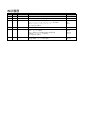

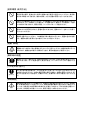

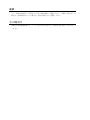
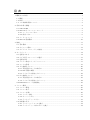
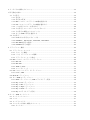
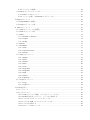
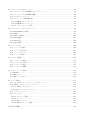
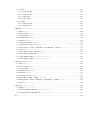



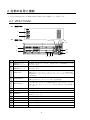

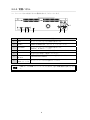
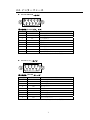
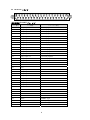
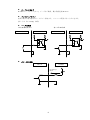
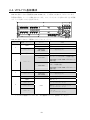
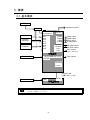
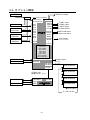
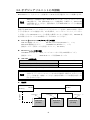

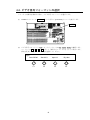
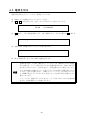
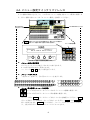
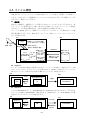
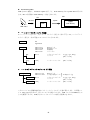

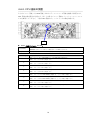


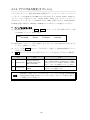
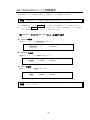

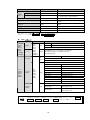
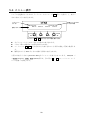
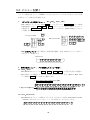
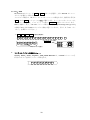
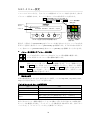
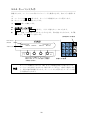
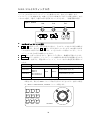
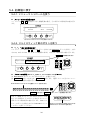

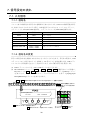
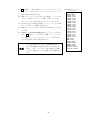
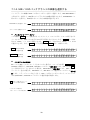
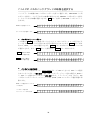
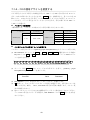

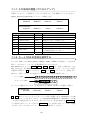
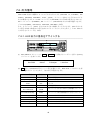
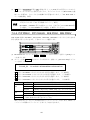
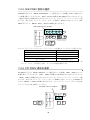


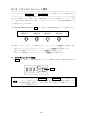

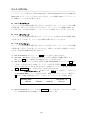
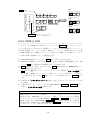
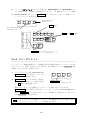


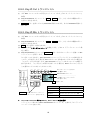
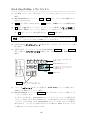

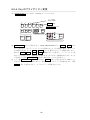

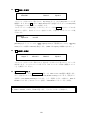

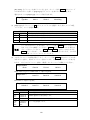


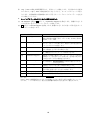



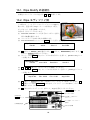

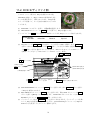
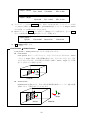
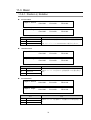
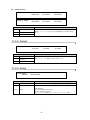
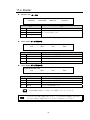
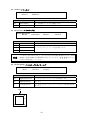
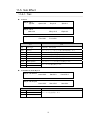
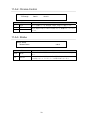
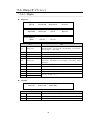
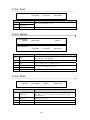
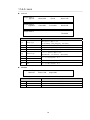
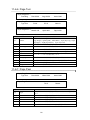
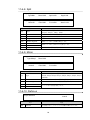

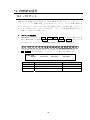

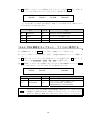
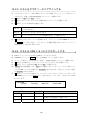

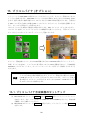
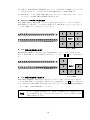
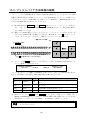
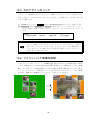
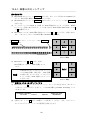
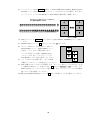
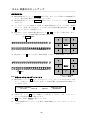


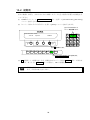
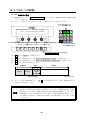
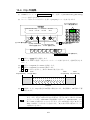
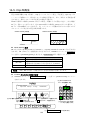
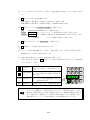
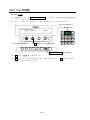
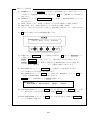
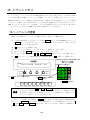
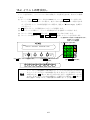
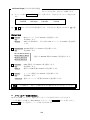
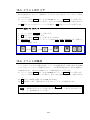
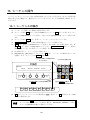
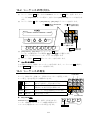
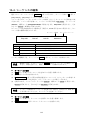
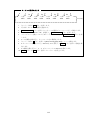
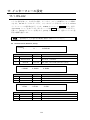
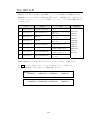
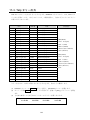

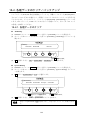
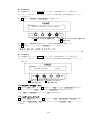
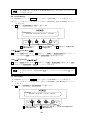
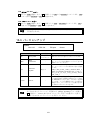
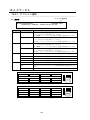
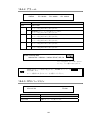
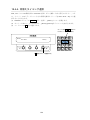


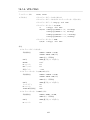


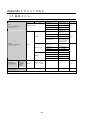
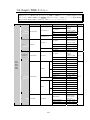
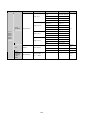
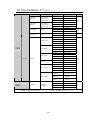
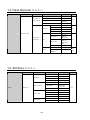
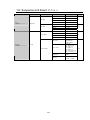
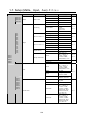
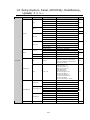
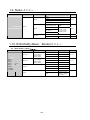

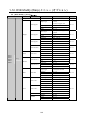
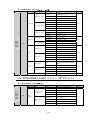
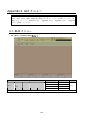
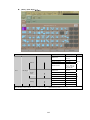
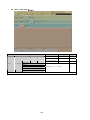
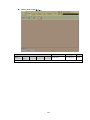
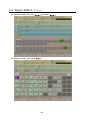
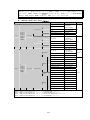
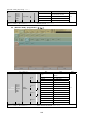
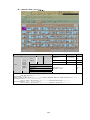
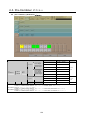
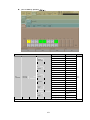
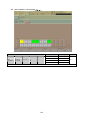
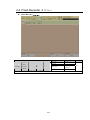
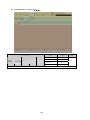
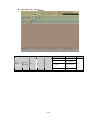
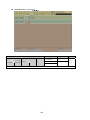
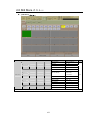
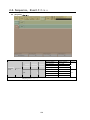
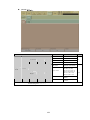
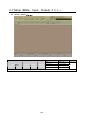
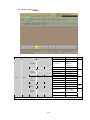
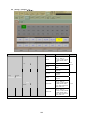
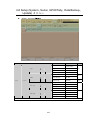
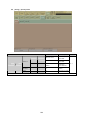
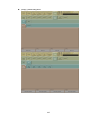
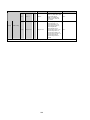

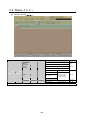
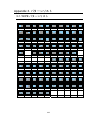
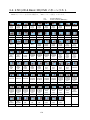
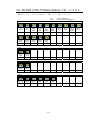
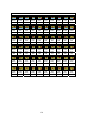
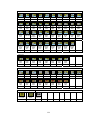
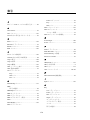
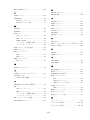
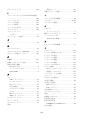
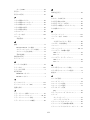
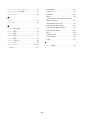


![VPS-700MU/700RPS MU/700OU取扱説明書[PDF:4.9MB]](http://vs1.manualzilla.com/store/data/006623738_3-acd6be109dea529618e7a46c6b9b1158-150x150.png)
![HVS-1000HS/1000LOU 取扱説明書[PDF:2.1MB]](http://vs1.manualzilla.com/store/data/006609154_2-d298b2e085a873bce086d8333307c891-150x150.png)

![HVS-1000HS/1000EOU 取扱説明書[PDF:2.1MB]](http://vs1.manualzilla.com/store/data/006534548_2-e82ce8317d6bca73408f24b3efc7603f-150x150.png)